Page 1
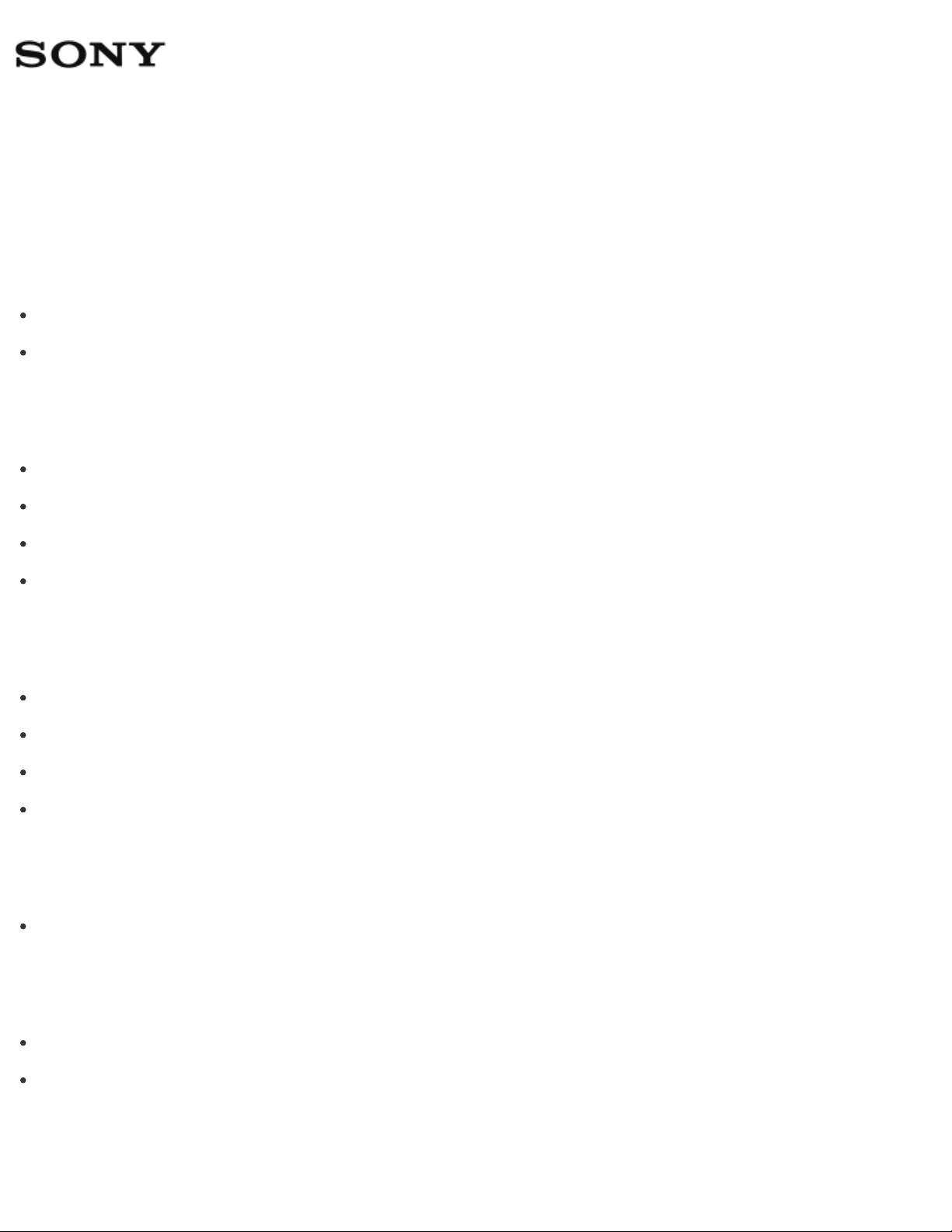
Ordinateur personnel
VAIO Duo 13 SVD1322
Mode d'emploi
Windows 8 : Notions de base
Compte d’utilisateur
Passage d'un compte local à un compte Microsoft
À propos des types de compte utilisateur
Alimentation
Contrôle de l'état de charge de votre ordinateur VAIO (Mode Veille/Arrêt)
Redémarrage de votre ordinateur VAIO
Passage en Mode Veille, Arrêt ou Redémarrage
Utilisation du Mode Veille
Affichage
À propos de l’écran et du menu Accueil
Ouverture de la liste d'applications
Recherche de contenu
Ouverture des Bureau
Internet
Installation d’Applications à partir de Windows Store
Mot de passe
Passage d'un compte local à un compte Microsoft
À propos des types de compte utilisateur
Applications
Page 2
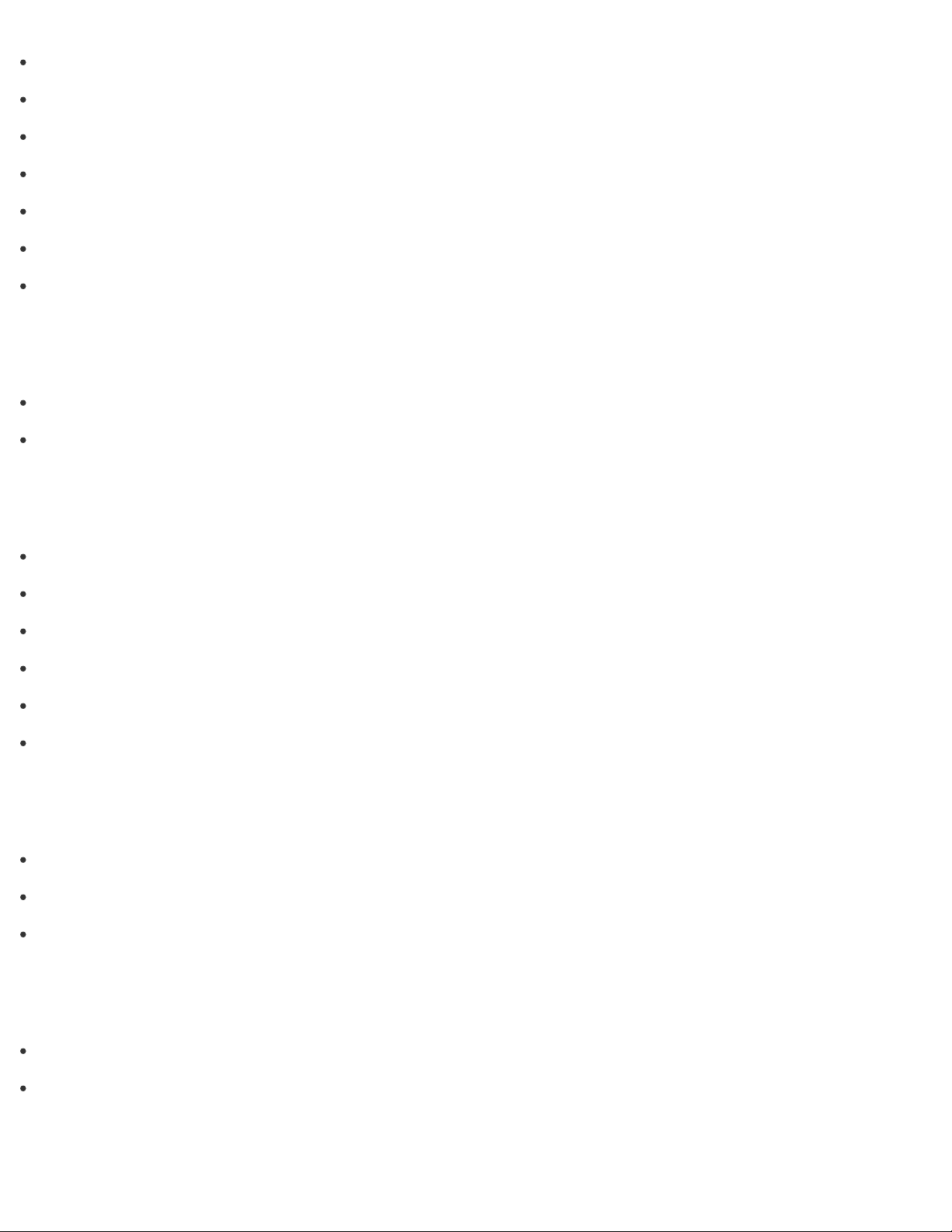
Démarrage des Applications
Changement d'Applications
Fermeture des Applications
Consulter les Applications en cours d’exécution
Changement de comptes d'utilisateurs
Installation d’Applications à partir de Windows Store
Ouverture du menu d'Application
Windows
Ouverture de Aide et support Windows
Démarrage des Help+Tips
Menu
À propos de l’écran et du menu Accueil
Ouverture de la liste d'applications
Recherche de contenu
Ouverture des Bureau
Ouverture de Panneau de configuration
Ouverture des Icônes
Windows 8
Contrôle de l'état de charge de votre ordinateur VAIO (Mode Veille/Arrêt)
Redémarrage de votre ordinateur VAIO
Utilisation du Mode Veille
Store
Changement de comptes d'utilisateurs
Installation d’Applications à partir de Windows Store
Aide et support
Page 3
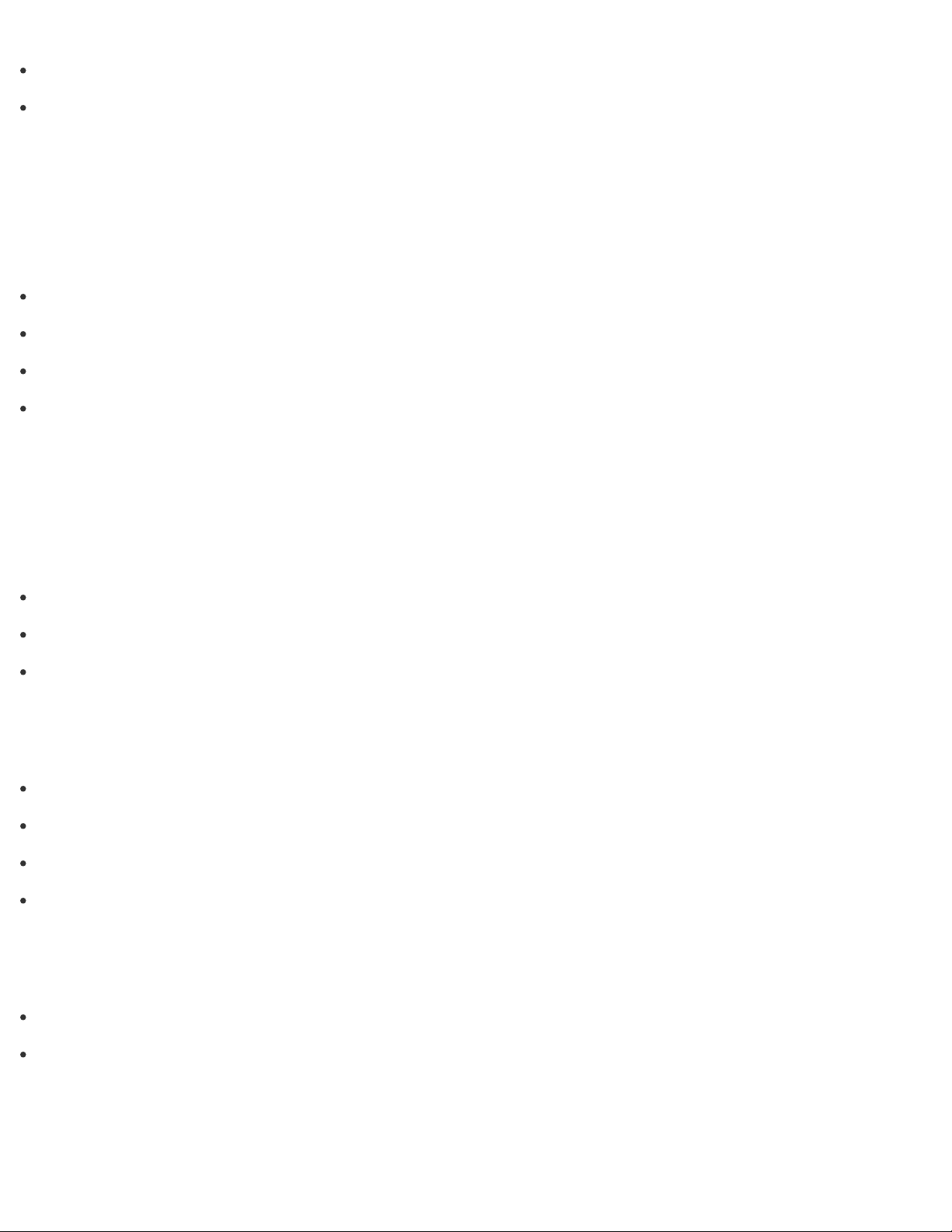
Ouverture de Aide et support Windows
Démarrage des Help+Tips
Description des pièces
Ordinateur VAIO
Composants et commandes de la partie arrière
Composants et commandes de la partie arrière
Composants et commandes sur les côtés
Composants et commandes de la partie frontale
Configuration
Ordinateur VAIO
Relèvement de l'écran ACL
Vérification des articles fournis
Conception d'un environnement professionnel approprié
Alimentation
Branchement à une source d'alimentation électrique
Chargement de la batterie
Mise en marche de votre ordinateur VAIO
Contrôle de l'état de charge de votre ordinateur VAIO (Mode Veille/Arrêt)
Batterie
Chargement de la batterie
Remarques sur l'utilisation de la batterie
Affichage
Page 4

Relèvement de l'écran ACL
Clavier
Relèvement de l'écran ACL
Articles fournis
Vérification des articles fournis
Windows 8
Contrôle de l'état de charge de votre ordinateur VAIO (Mode Veille/Arrêt)
Réseau / Internet
Internet
Utilisation de l’Application antivirus de votre ordinateur VAIO
Interruption des communications WAN sans fil (Modèles équipés d'un WAN sans fil)
Lancement des communications WAN sans fil (Modèles équipés d'un WAN sans fil)
À propos de la connexion Internet
Remarques sur l’utilisation de la fonctionnalité Wi-Fi(R) (LAN sans fil)
Interruption des communications Wi-Fi(R) (LAN sans fil)
À propos des normes Wi-Fi(R) (LAN sans fil)
Installation d’Applications à partir de Windows Store
À propos du réseau (réseau local)
Désactivation de la fonctionnalité Wi-Fi(R) (LAN sans fil)
Mise en route des communications Wi-Fi(R) (LAN sans fil)
À propos de la clé de sécurité du Wi -Fi(R) (LAN sans fil)
Retirer une micro carte SIM (Modèles équipés d'un WAN sans fil)
Avant d'utiliser le WAN sans fil (Modèles équipés d'un WAN sans fil)
Insérer une micro carte SIM (Modèles équipés d'un WAN sans fil)
Page 5
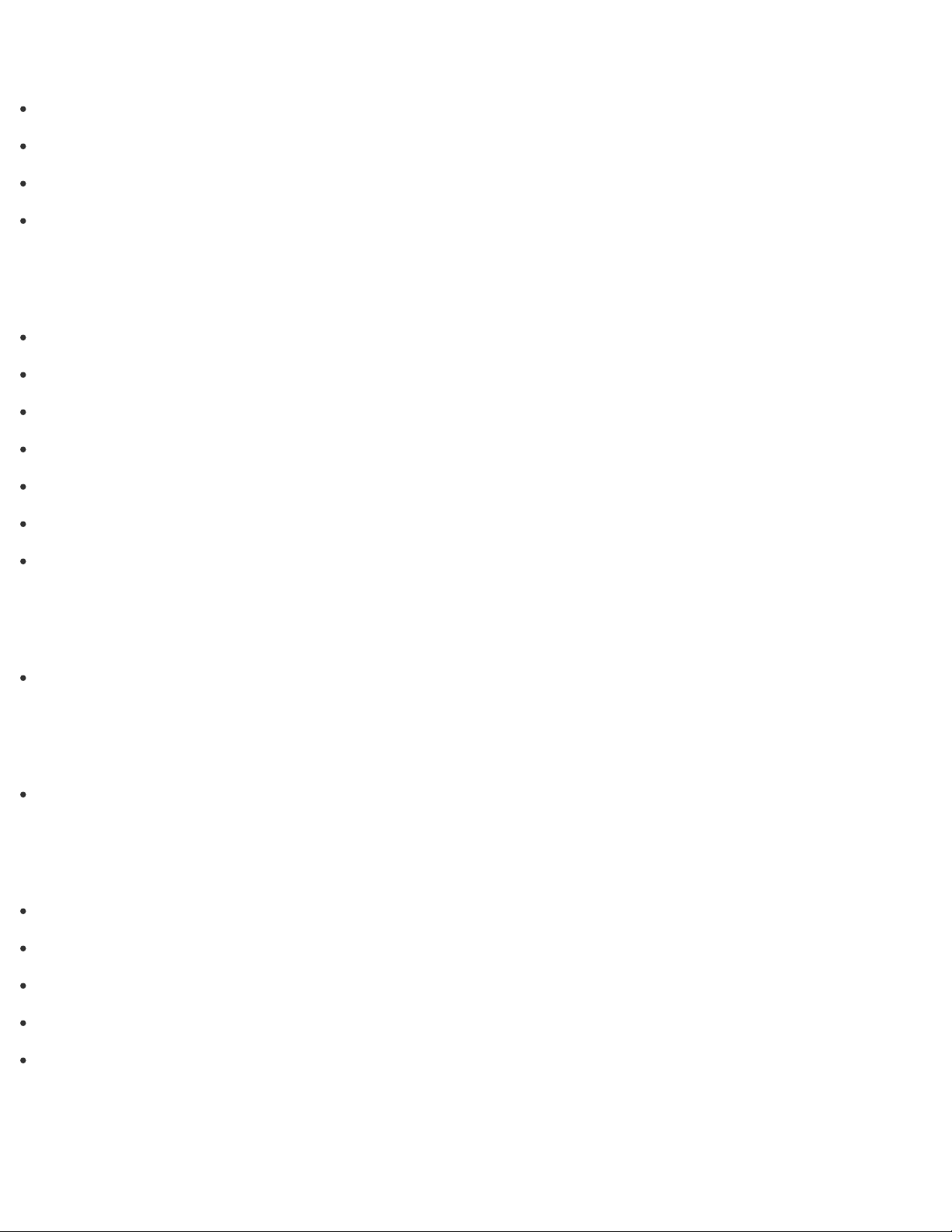
Réseau local
À propos de la connexion Internet
À propos des normes Wi-Fi(R) (LAN sans fil)
À propos du réseau (réseau local)
À propos de la clé de sécurité du Wi -Fi(R) (LAN sans fil)
Wi-Fi
À propos de la connexion Internet
Remarques sur l’utilisation de la fonctionnalité Wi-Fi(R) (LAN sans fil)
Interruption des communications Wi-Fi(R) (LAN sans fil)
À propos des normes Wi-Fi(R) (LAN sans fil)
Désactivation de la fonctionnalité Wi-Fi(R) (LAN sans fil)
Mise en route des communications Wi-Fi(R) (LAN sans fil)
À propos de la clé de sécurité du Wi -Fi(R) (LAN sans fil)
Applications
Installation d’Applications à partir de Windows Store
Store
Installation d’Applications à partir de Windows Store
WAN sans fil
Interruption des communications WAN sans fil (Modèles équipés d'un WAN sans fil)
Lancement des communications WAN sans fil (Modèles équipés d'un WAN sans fil)
Retirer une micro carte SIM (Modèles équipés d'un WAN sans fil)
Avant d'utiliser le WAN sans fil (Modèles équipés d'un WAN sans fil)
Insérer une micro carte SIM (Modèles équipés d'un WAN sans fil)
Connexions
Page 6

Alimentation
Branchement à une source d'alimentation électrique
Affichage
Changer la résolution (taille) de l'image de l'écran sur un périphérique connecté au HDMI
Remarques sur l'écran ACL
Utilisation de la fonction Écrans multiples
Sélection des modes d'affichage
Branchement d'une télé à un port d'entrée HDMI
HDMI
Changer la résolution (taille) de l'image de l'écran sur un périphérique connecté au HDMI
Branchement d'une télé à un port d'entrée HDMI
Périphérique
Connexion d'un périphérique de sortie du son numérique haute qualité entre votre ordinateur
VAIO et une télé
Modification du périphérique de sortie du son
Remarques sur l'écran ACL
Utilisation de la fonction Écrans multiples
Sélection des modes d'affichage
Branchement d'une télé à un port d'entrée HDMI
CD/DVD/BD
Connexion d'un lecteur externe
Audio
Connexion de hauts -parleurs externes/d'un casque d'écoute/d'un casque téléphonique
Connexion d'un périphérique de sortie du son numérique haute qualité entre votre ordinateur
VAIO et une télé
Page 7
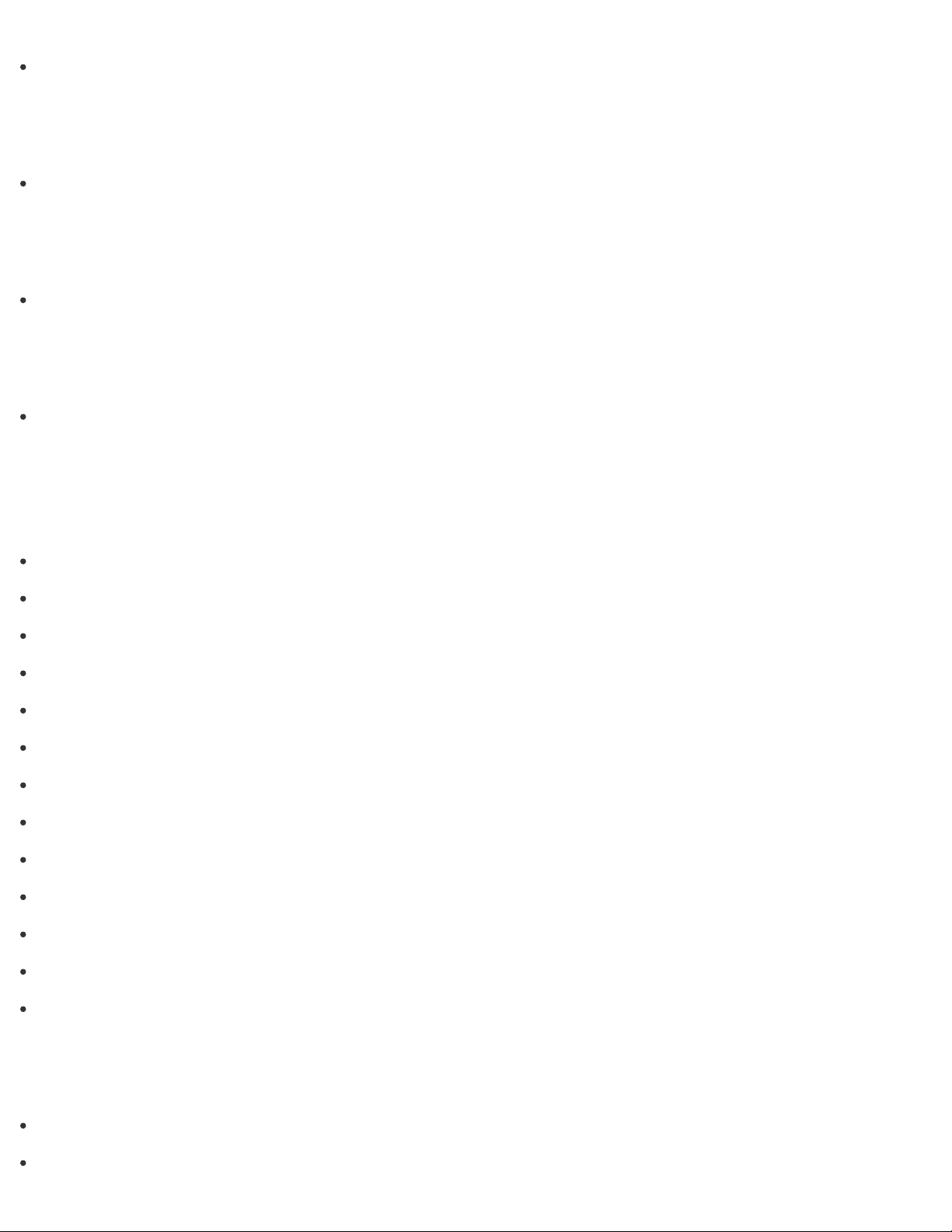
Modification du périphérique de sortie du son
Haut-parleurs
Connexion de hauts -parleurs externes/d'un casque d'écoute/d'un casque téléphonique
Écouteurs
Connexion de hauts -parleurs externes/d'un casque d'écoute/d'un casque téléphonique
Sortie numérique optique
Connexion d'un périphérique de sortie du son numérique haute qualité entre votre ordinateur
VAIO et une télé
Internet
Interruption des communications WAN sans fil (Modèles équipés d'un WAN sans fil)
Lancement des communications WAN sans fil (Modèles équipés d'un WAN sans fil)
À propos de la connexion Internet
Remarques sur l’utilisation de la fonctionnalité Wi-Fi(R) (LAN sans fil)
Interruption des communications Wi-Fi(R) (LAN sans fil)
À propos des normes Wi-Fi(R) (LAN sans fil)
À propos du réseau (réseau local)
Désactivation de la fonctionnalité Wi-Fi(R) (LAN sans fil)
Mise en route des communications Wi-Fi(R) (LAN sans fil)
À propos de la clé de sécurité du Wi -Fi(R) (LAN sans fil)
Retirer une micro carte SIM (Modèles équipés d'un WAN sans fil)
Avant d'utiliser le WAN sans fil (Modèles équipés d'un WAN sans fil)
Insérer une micro carte SIM (Modèles équipés d'un WAN sans fil)
Réseau local
À propos de la connexion Internet
À propos des normes Wi-Fi(R) (LAN sans fil)
Page 8
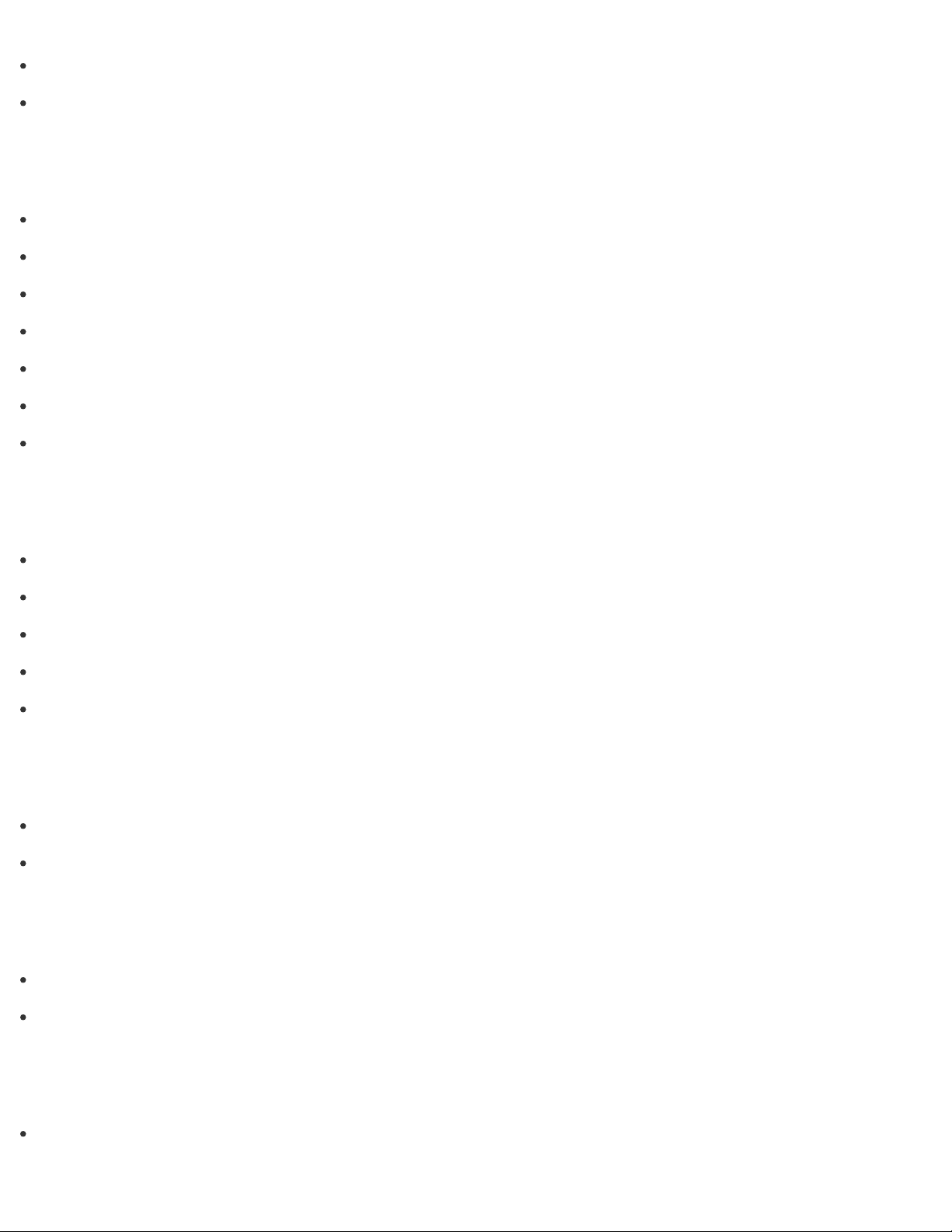
À propos du réseau (réseau local)
À propos de la clé de sécurité du Wi -Fi(R) (LAN sans fil)
Wi-Fi
À propos de la connexion Internet
Remarques sur l’utilisation de la fonctionnalité Wi-Fi(R) (LAN sans fil)
Interruption des communications Wi-Fi(R) (LAN sans fil)
À propos des normes Wi-Fi(R) (LAN sans fil)
Désactivation de la fonctionnalité Wi-Fi(R) (LAN sans fil)
Mise en route des communications Wi-Fi(R) (LAN sans fil)
À propos de la clé de sécurité du Wi -Fi(R) (LAN sans fil)
BLUETOOTH
À propos la fonction BLUETOOTH(R)
À propos de la Sécurité BLUETOOTH(R)
Remarques sur l'utilisation de la fonctionnalité BLUETOOTH(R)
Interruption des communications BLUETOOTH(R)
Communication avec un autre périphérique BLUETOOTH(R) tel qu'une souris
USB
Connexion d'un périphérique USB
Chargement d’un périphérique USB
Information sur l'emplacement
Désactiver le téléchargement des coordonnées (Modèles équipés de GNSS)
Téléchargement des coordonnées (Modèles équipés de GNSS)
WAN sans fil
Interruption des communications WAN sans fil (Modèles équipés d'un WAN sans fil)
Page 9
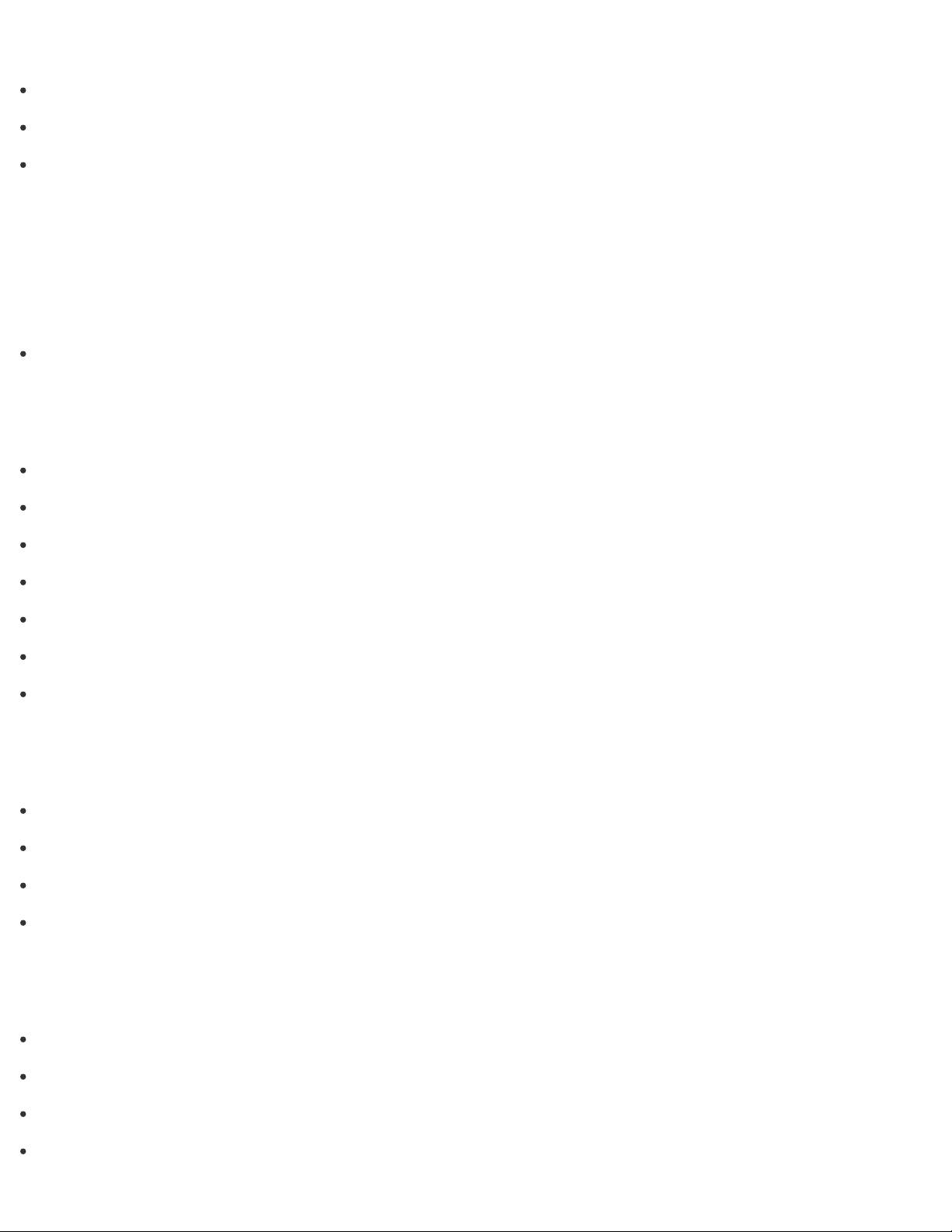
Lancement des communications WAN sans fil (Modèles équipés d'un WAN sans fil)
Retirer une micro carte SIM (Modèles équipés d'un WAN sans fil)
Avant d'utiliser le WAN sans fil (Modèles équipés d'un WAN sans fil)
Insérer une micro carte SIM (Modèles équipés d'un WAN sans fil)
Paramètres
Compte d’utilisateur
Passage d'un compte local à un compte Microsoft
Ordinateur VAIO
Consulter les Information système
Mise à jour de votre ordinateur VAIO
Démarrage de votre ordinateur VAIO à partir de périphériques externes
Personnalisation de votre ordinateur VAIO
Maintien de l'état optimal de votre ordinateur VAIO (VAIO Care)
Utilisation de VAIO Update
À propos du Bouton ASSIST
Alimentation
Remarques relatives au Mode Veille
Sélection d'un mode de gestion de l'alimentation
Remarques relatives à l'utilisation des sources d'alimentation
Utilisation du Mode Veille
Affichage
Réglage automatique de la luminosité de l’écran ACL
Affichage d'images nettes et colorées (Modèles X-Reality for mobile installés)
Remarques sur l'utilisation de l'écran tactile (Modèles équipés d'un écran tactile)
Élargir la Taille du texte (PPP) (Modèles équipés d'un écran tactile)
Page 10
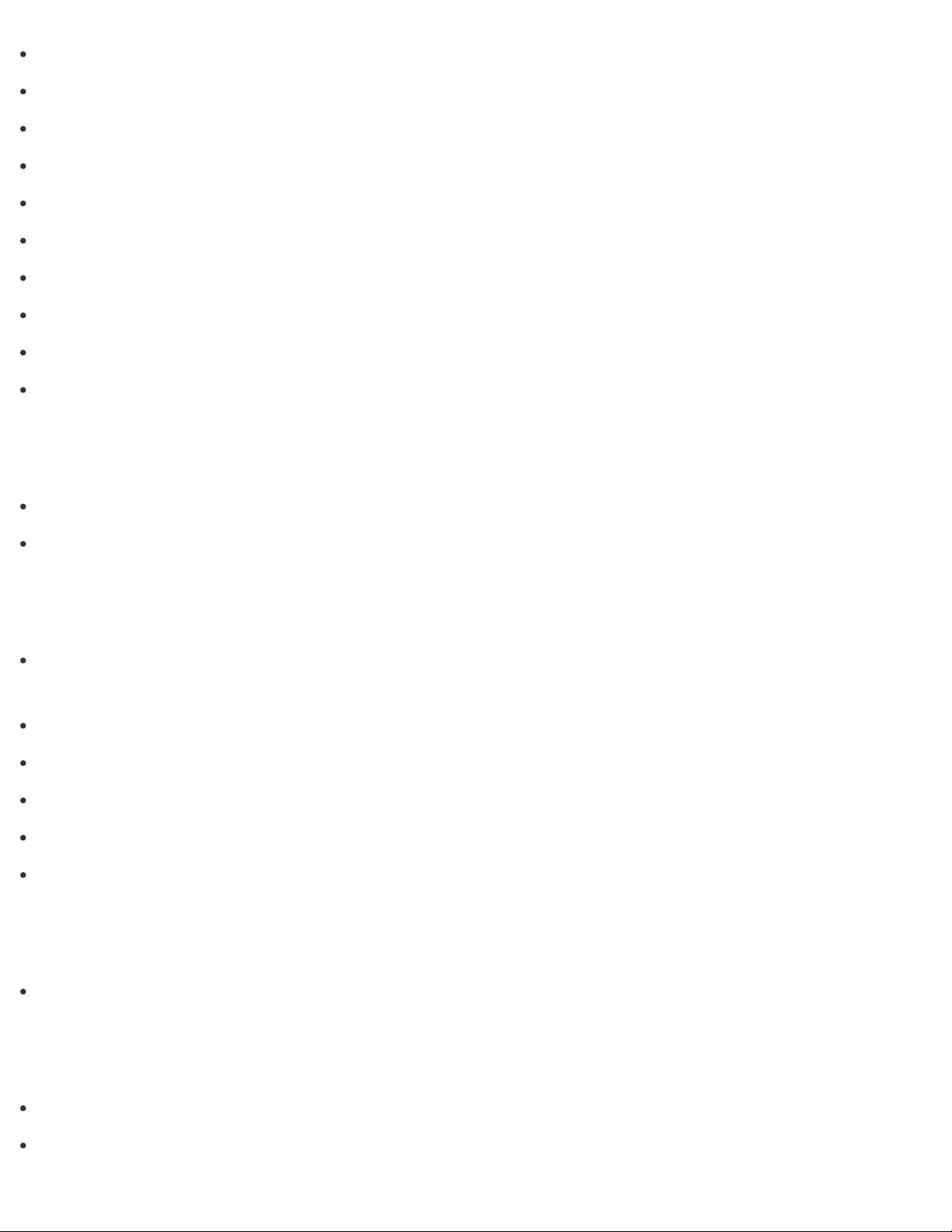
Comment utiliser l'écran tactile (Modèles équipés d'un écran tactile)
Réglage de la luminosité de l'écran ACL
Changer la résolution (taille) de l'image de l'écran sur un périphérique connecté au HDMI
Remarques sur l'écran ACL
Utilisation de la fonction Écrans multiples
Sélection des modes d'affichage
Branchement d'une télé à un port d'entrée HDMI
Modifiez la résolution (taille) de l'image de l'écran
À propos des capteurs intégrés
Remarques relatives aux capteurs intégrés
HDMI
Changer la résolution (taille) de l'image de l'écran sur un périphérique connecté au HDMI
Branchement d'une télé à un port d'entrée HDMI
Périphérique
Connexion d'un périphérique de sortie du son numérique haute qualité entre votre ordinateur
VAIO et une télé
Modification du périphérique de sortie du son
Remarques sur l'écran ACL
Utilisation de la fonction Écrans multiples
Sélection des modes d'affichage
Branchement d'une télé à un port d'entrée HDMI
CD/DVD/BD
Démarrage de votre ordinateur VAIO à partir de périphériques externes
Audio
Réglage du volume dans Windows
Connexion d'un périphérique de sortie du son numérique haute qualité entre votre ordinateur
Page 11
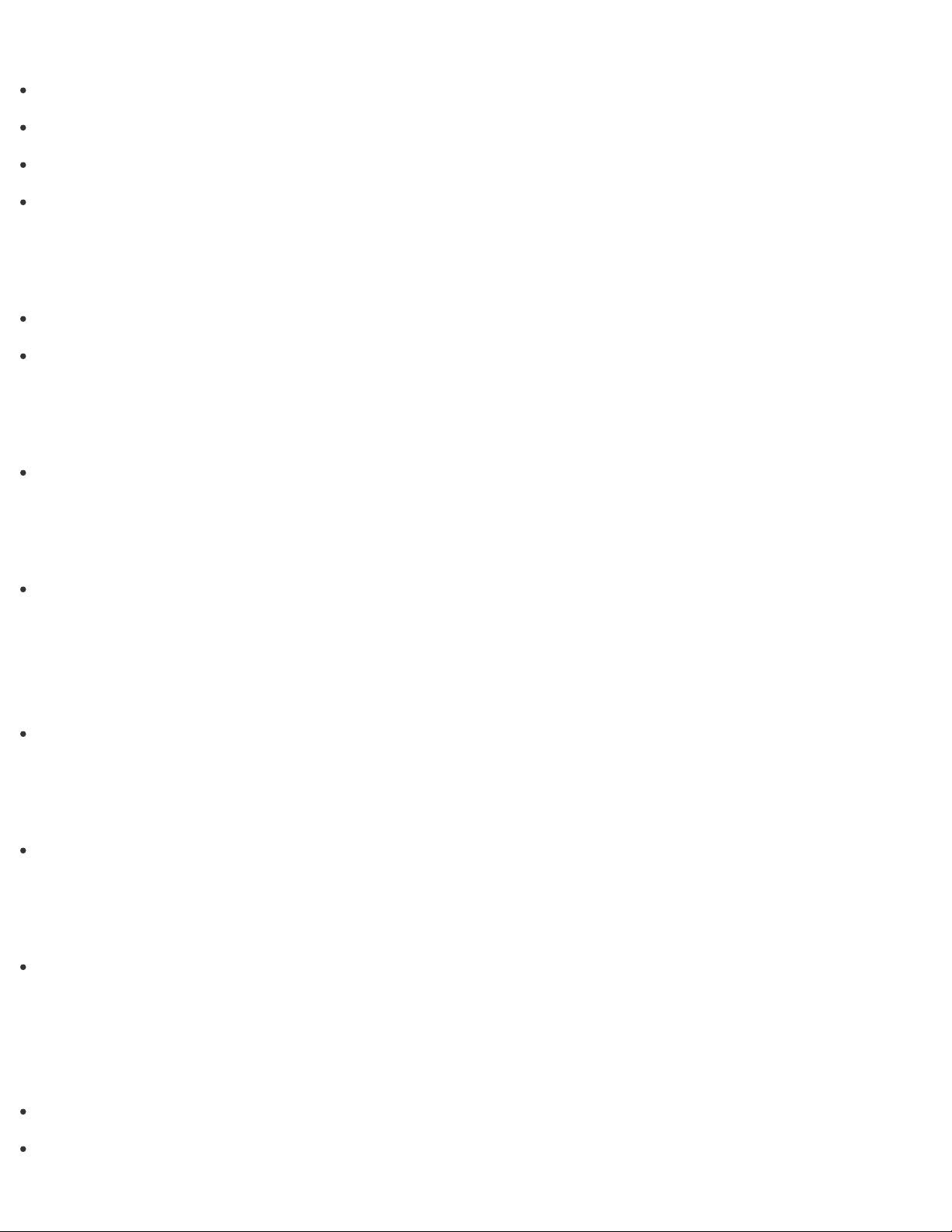
VAIO et une télé
Réglage du volume du microphone
Réglage du volume des haut-parleurs
Modification du périphérique de sortie du son
Profitez d'un son optimisé pour votre ordinateur VAIO grâce au mode AudioClair+
Haut-parleurs
Réglage du volume des haut-parleurs
Profitez d'un son optimisé pour votre ordinateur VAIO grâce au mode AudioClair+
Microphone
Réglage du volume du microphone
Sortie numérique optique
Connexion d'un périphérique de sortie du son numérique haute qualité entre votre ordinateur
VAIO et une télé
Bouton
À propos du Bouton ASSIST
Récupération
À propos du Bouton ASSIST
Clavier
Modification des paramètres de Rétroéclairage du clavier (Modèles équipés du Rétroéclairage
du clavier)
Pavé tactile
Utilisation du pavé tactile
Activation/Désactivation du pavé tactile
Page 12
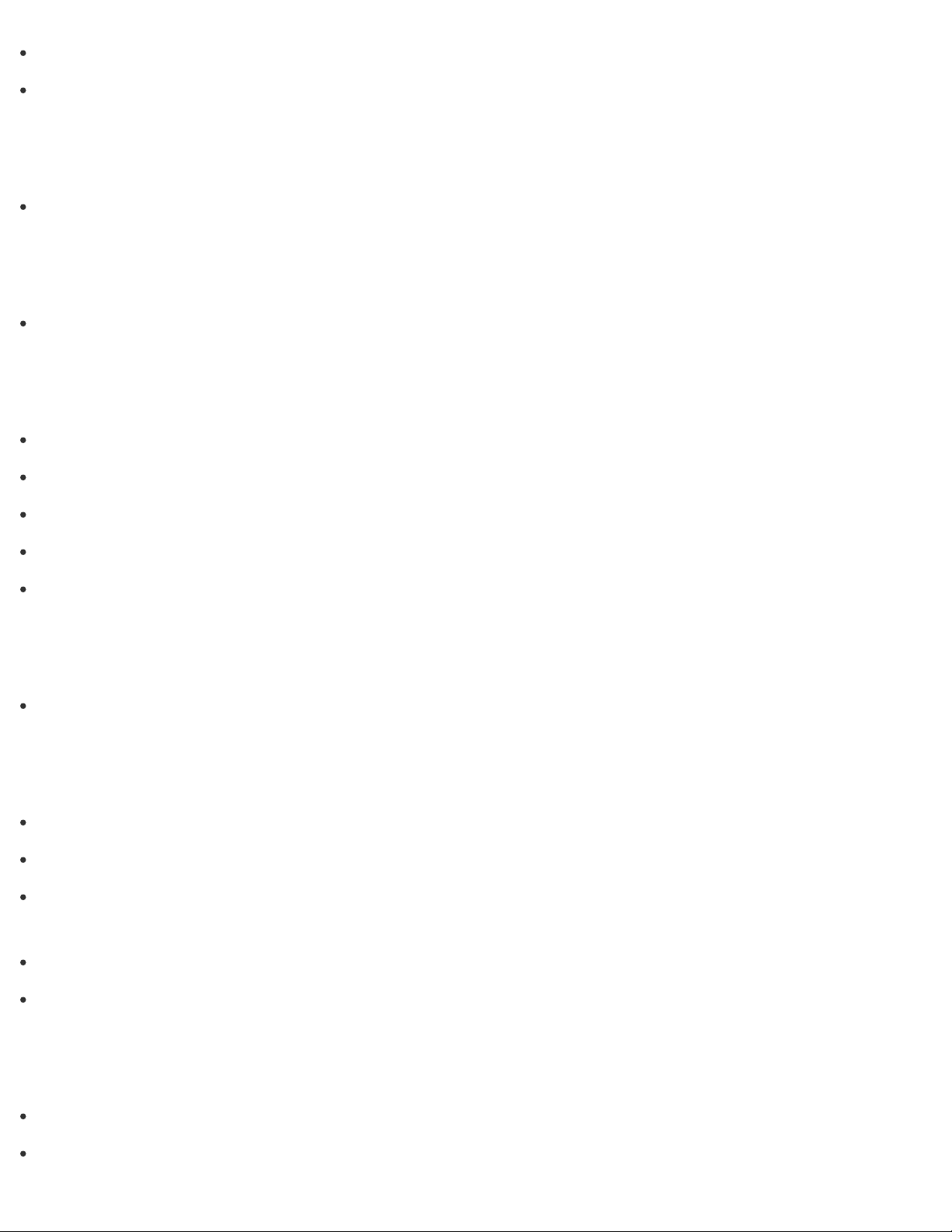
Désactivation de la fonction de pression sur le pavé tactile
Activation/Désactivation de la fonction de mouvement
Caméra
Utilisation de la caméra intégrée
Internet
Utilisation de l’Application antivirus de votre ordinateur VAIO
Mot de passe
Configuration/Modification du mot de passe de mise sous tension
Passage d'un compte local à un compte Microsoft
Connexion à Windows à l'aide de la reconnaissance faciale
Création/Modification/Suppression du mot de passe Windows
Suppression du mot de passe de mise sous tension
Module de mémoire
Consulter les Information système
BIOS
Démarrage de votre ordinateur VAIO à partir de périphériques externes
Configuration/Modification du mot de passe de mise sous tension
Utilisation de la technologie Intel(R) Anti-Theft Technology (Modèles prenant en charge la
technologie Intel(R) Anti -Theft Technology)
À propos du Bouton ASSIST
Suppression du mot de passe de mise sous tension
Service et assistance
Mise à jour de votre ordinateur VAIO
Maintien de l'état optimal de votre ordinateur VAIO (VAIO Care)
Page 13

Utilisation de VAIO Update
Utilisation de la reconnaissance faciale
Écran tactile
Remarques sur l'utilisation de l'écran tactile (Modèles équipés d'un écran tactile)
Élargir la Taille du texte (PPP) (Modèles équipés d'un écran tactile)
Comment utiliser l'écran tactile (Modèles équipés d'un écran tactile)
Information sur l'emplacement
Désactiver le téléchargement des coordonnées (Modèles équipés de GNSS)
Téléchargement des coordonnées (Modèles équipés de GNSS)
Capteur
À propos des capteurs intégrés
Remarques relatives aux capteurs intégrés
Sécurité
Mise à jour de votre ordinateur VAIO
Menu
Ouverture de Panneau de configuration
Windows 8
Utilisation du Mode Veille
Stylet
Démarrer votre application préférée lorsque vous retirez le stylet (Modèles fournis avec Stylet
numériseur)
Reconnaissance faciale
Page 14

Remarques à propos de la reconnaissance faciale
Connexion à Windows à l'aide de la reconnaissance faciale
Sauvegarde / Récupération
Ordinateur VAIO
Démarrage de votre ordinateur VAIO à partir de périphériques externes
Maintien de l'état optimal de votre ordinateur VAIO (VAIO Care)
À propos du Bouton ASSIST
CD/DVD/BD
Démarrage de votre ordinateur VAIO à partir de périphériques externes
Bouton
À propos du Bouton ASSIST
Récupération
À propos de la récupération
Générer un Média de Réinstallation
Vérification du volume de la zone de récupération
Remarques relatives à la récupération
Rafraîchissement de votre ordinateur VAIO
Récupération à partir de la zone de récupération
Récupération à partir du Média de Réinstallation
Suppression du contenu de la récupération pour libérer de l'espace disque
À propos du Bouton ASSIST
BIOS
Démarrage de votre ordinateur VAIO à partir de périphériques externes
Page 15
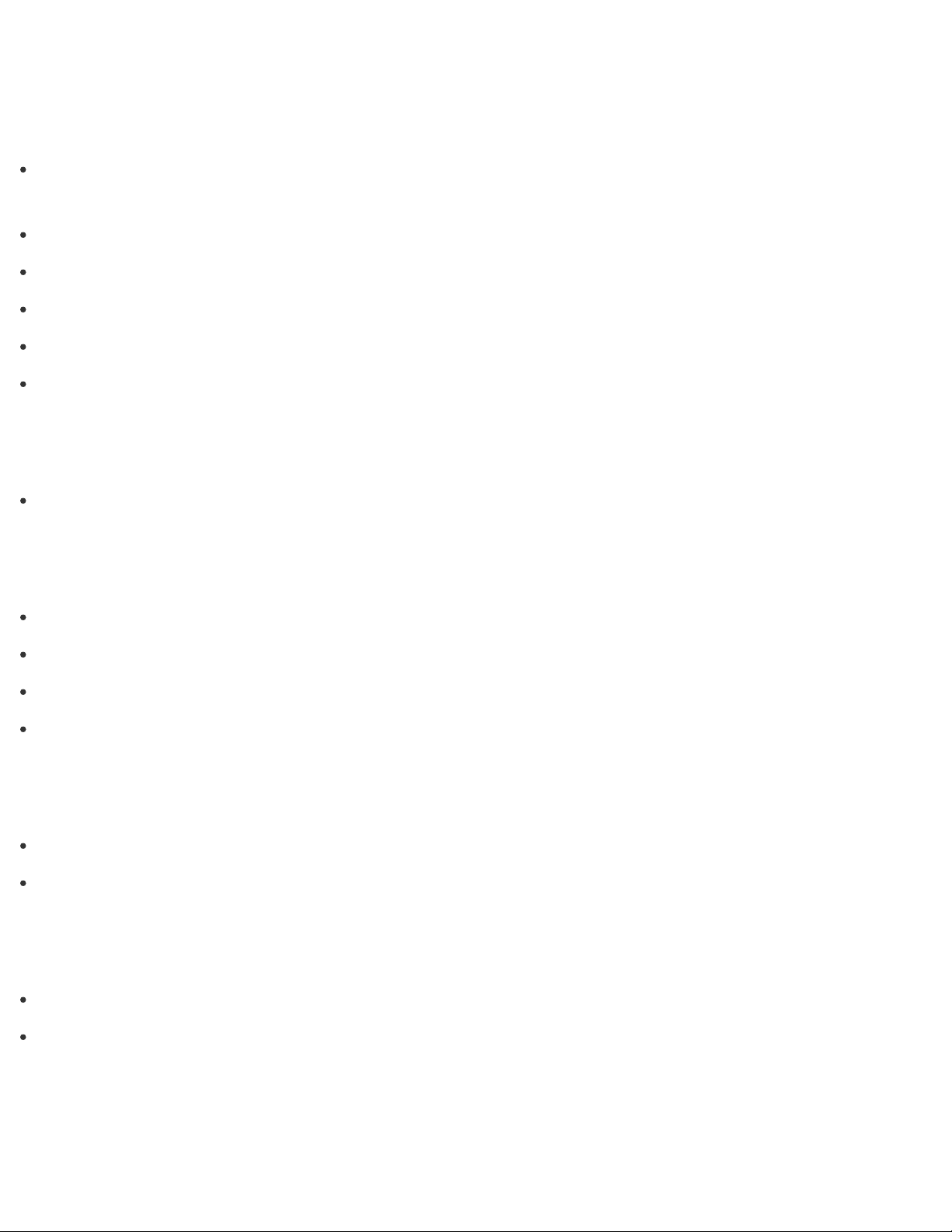
À propos du Bouton ASSIST
Sauvegarde
Restauration des fichiers du système à l'aide du point de restauration, en cas d'impossibilité
à démarrer Windows
Sauvegarde de vos données en cas d'impossibilité à démarrer Windows
Création d'un point de restauration
À propos des types de sauvegarde
À propos de la sauvegarde
Restauration de vos données avec Outil de restauration de données VAIO
Service et assistance
Maintien de l'état optimal de votre ordinateur VAIO (VAIO Care)
Périphérique de stockage intégré
Création de partitions
Création d’autres disques (Modification des partitions)
Vérification du volume de la zone de récupération
Suppression du contenu de la récupération pour libérer de l'espace disque
Partition
Création de partitions
Création d’autres disques (Modification des partitions)
Actualiser
À propos de la récupération
Rafraîchissement de votre ordinateur VAIO
Sécurité
Page 16
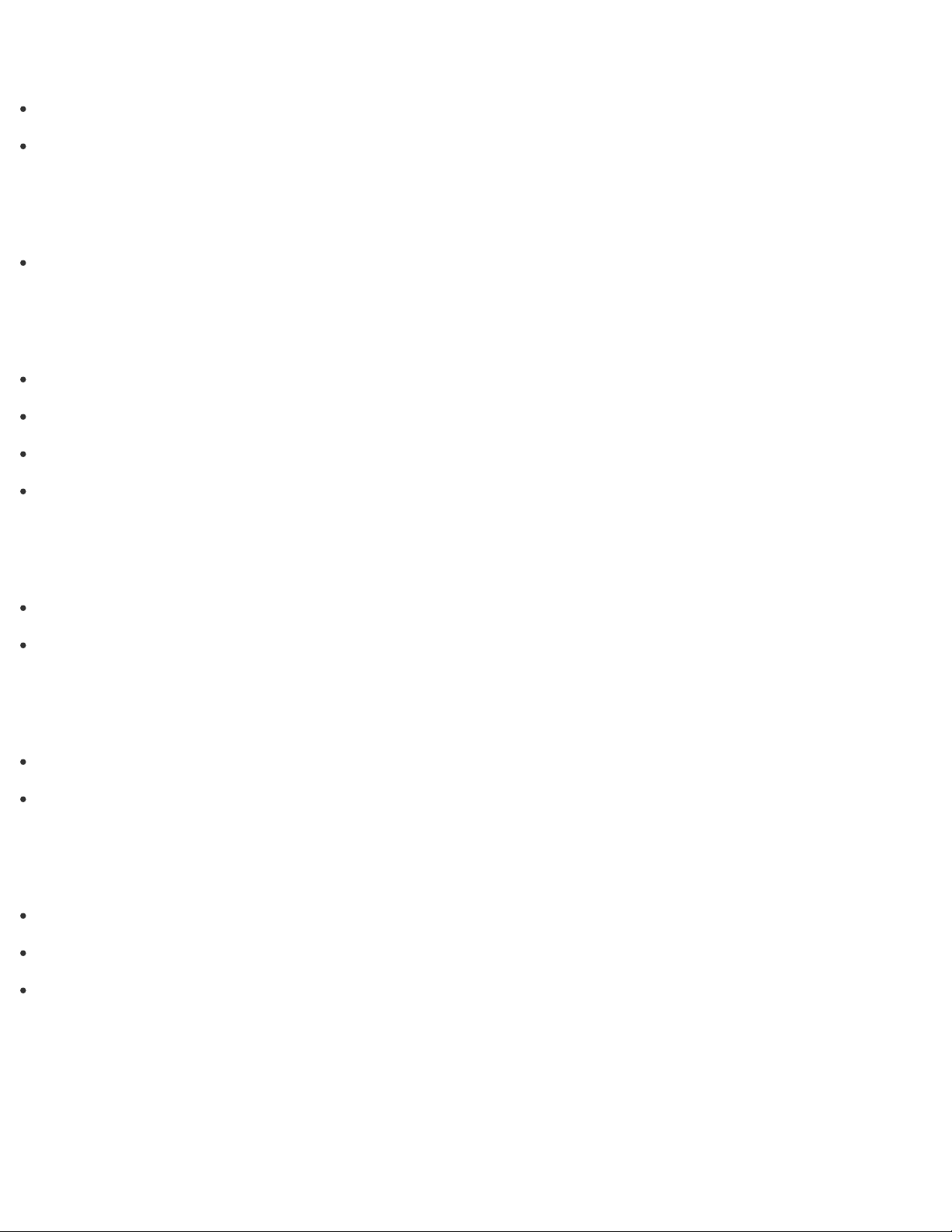
Ordinateur VAIO
Maintien de l'état optimal de votre ordinateur VAIO (VAIO Care)
Utilisation de VAIO Update
Internet
Utilisation de l’Application antivirus de votre ordinateur VAIO
Mot de passe
Configuration/Modification du mot de passe de mise sous tension
Connexion à Windows à l'aide de la reconnaissance faciale
Création/Modification/Suppression du mot de passe Windows
Suppression du mot de passe de mise sous tension
BIOS
Configuration/Modification du mot de passe de mise sous tension
Suppression du mot de passe de mise sous tension
Service et assistance
Maintien de l'état optimal de votre ordinateur VAIO (VAIO Care)
Utilisation de VAIO Update
Reconnaissance faciale
Utilisation de la reconnaissance faciale
Remarques à propos de la reconnaissance faciale
Connexion à Windows à l'aide de la reconnaissance faciale
Autres opérations
Alimentation
Page 17
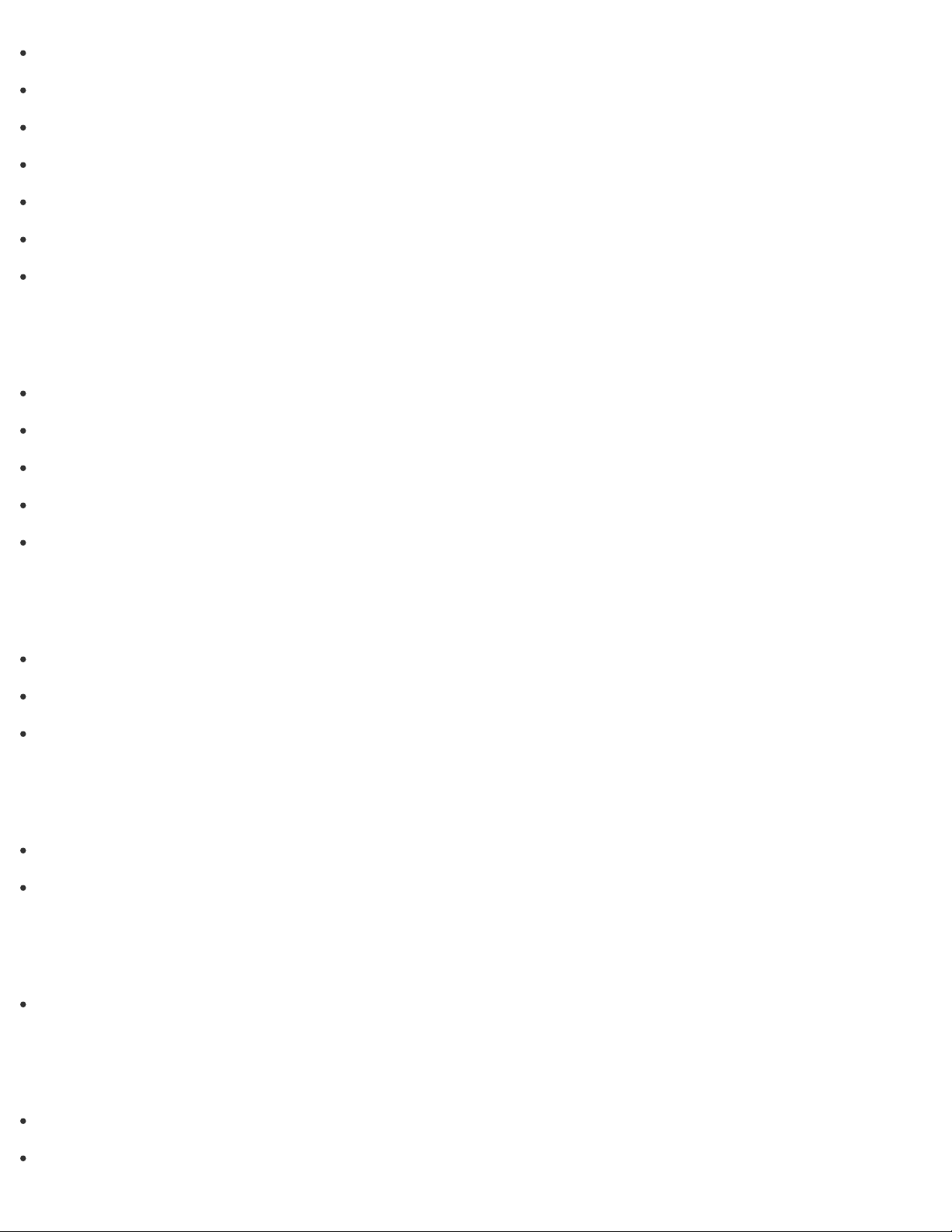
Chargement de la batterie
Mise en marche de votre ordinateur VAIO
Contrôle de l'état de charge de votre ordinateur VAIO (Mode Veille/Arrêt)
Redémarrage de votre ordinateur VAIO
Liste des états du témoin de charge
Utilisation du Mode Veille
À propos du Mode Veille
Batterie
Vérification du niveau de charge de la batterie
Chargement de la batterie
Prolongement de la longévité de la batterie
Liste des états du témoin de charge
À propos du Mode Veille
Affichage
Remarques sur l'utilisation de l'écran tactile (Modèles équipés d'un écran tactile)
À propos de l'écran tactile (Modèles équipés d'un écran tactile)
Comment utiliser l'écran tactile (Modèles équipés d'un écran tactile)
Clavier
Saisie de caractères à l’aide de l'écran tactile (Modèles équipés d'un écran tactile)
Combinaisons et fonctions disponibles avec la touche Fn
Pavé tactile
Utilisation du pavé tactile
Caméra
Utilisation de la caméra intégrée
Remarques sur la caméra intégrée
Page 18

BIOS
Utilisation de la technologie Intel(R) Anti-Theft Technology (Modèles prenant en charge la
technologie Intel(R) Anti -Theft Technology)
USB
Connexion d'un périphérique USB
Chargement d’un périphérique USB
Carte mémoire
À propos de « Memory Stick »
Compatible « Memory Stick »
Insertion de cartes mémoire SD
Formatage « Memory Stick »
Remarques sur l'utilisation du « Memory Stick »
Dépose de cartes mémoire SD
Dépose « Memory Stick »
Insertion de « Memory Stick »
Remarques sur l'utilisation des cartes mémoire SD
Périphérique de stockage intégré
Création de partitions
Création d’autres disques (Modification des partitions)
Écran tactile
Saisie de caractères à l’aide de l'écran tactile (Modèles équipés d'un écran tactile)
Remarques sur l'utilisation de l'écran tactile (Modèles équipés d'un écran tactile)
À propos de l'écran tactile (Modèles équipés d'un écran tactile)
Comment utiliser l'écran tactile (Modèles équipés d'un écran tactile)
Page 19
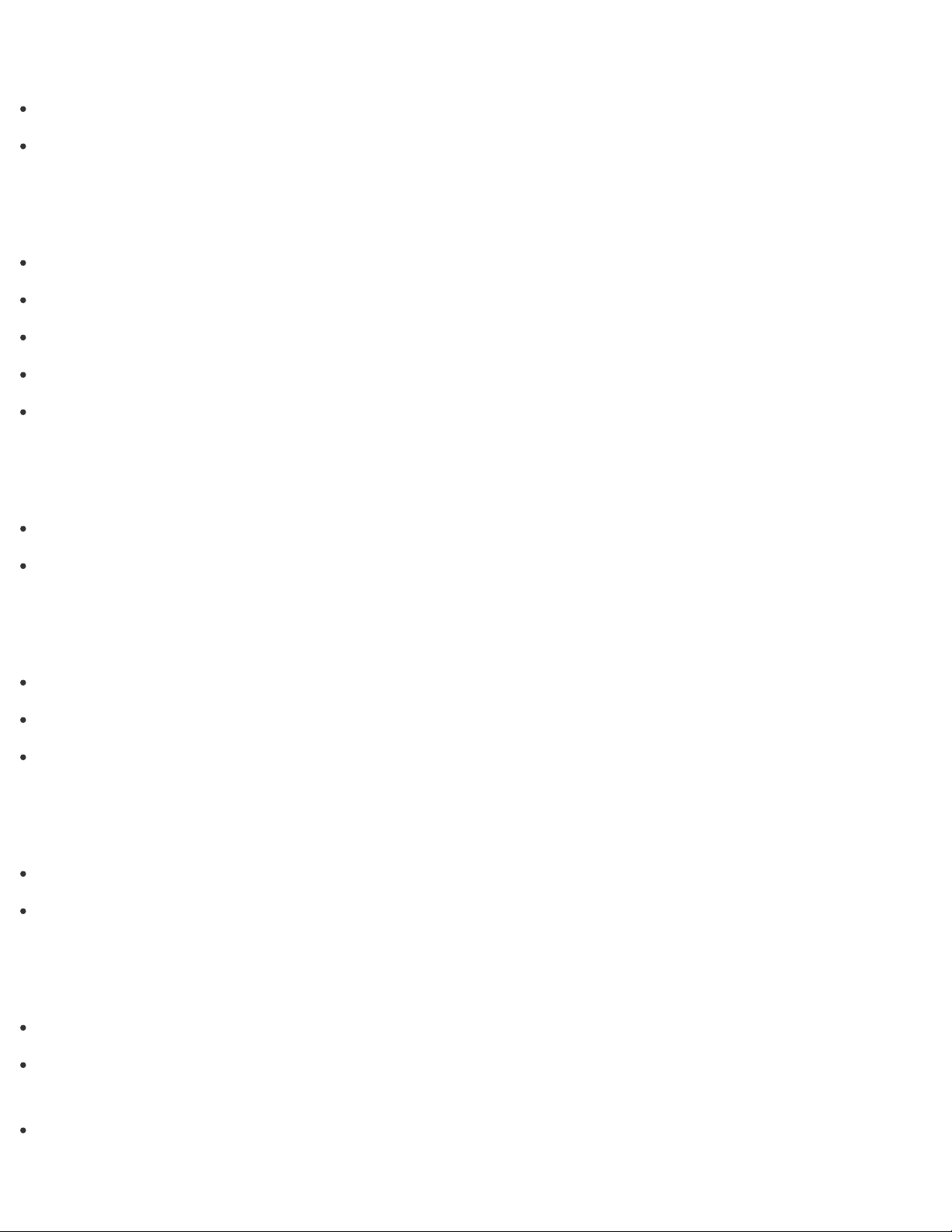
Partition
Création de partitions
Création d’autres disques (Modification des partitions)
NFC/Fonctions une touche
À propos de la fonctionnalité Fonctions une touche (Modèles prenant en charge la NFC)
Remarques sur NFC/Fonctions une touche (Modèles prenant en charge la NFC)
Utilisation de la NFC/Fonctions une touche (Modèles prenant en charge la NFC)
Désactivation de la fonction NFC/Fonctions une touche (Modèles prenant en charge la NFC)
À propos de la NFC (Modèles prenant en charge la NFC)
Windows
Ouverture de Aide et support Windows
Démarrage des Help+Tips
Windows 8
Contrôle de l'état de charge de votre ordinateur VAIO (Mode Veille/Arrêt)
Redémarrage de votre ordinateur VAIO
Utilisation du Mode Veille
Aide et support
Ouverture de Aide et support Windows
Démarrage des Help+Tips
Stylet
Comment utiliser le stylet (Modèles fournis Stylet numériseur)
Remplacement de la pile des modèles fournis avec stylet (Modèles fournis avec Stylet
numériseur)
Utiliser le crochet pour stylet (Modèles fournis Stylet numériseur)
Page 20
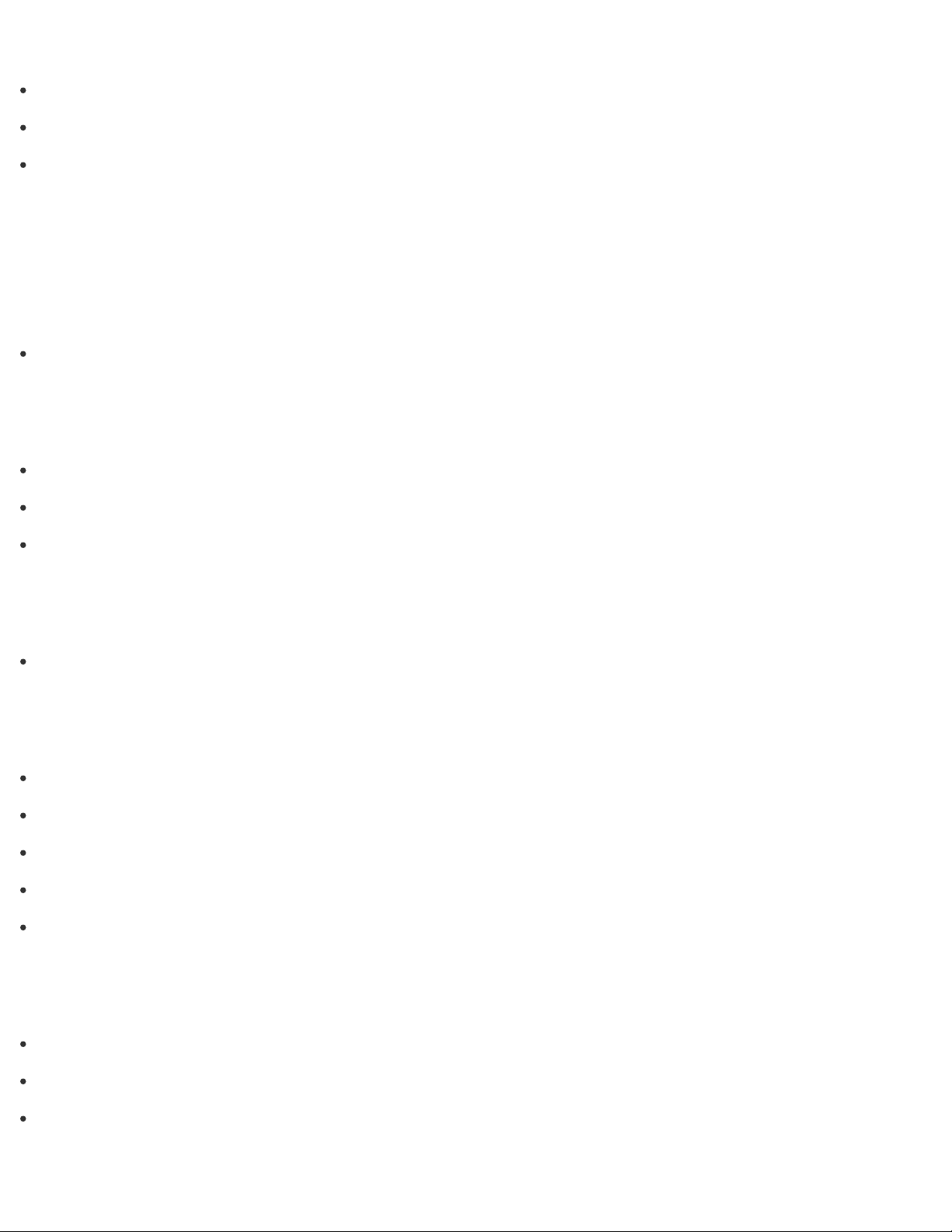
Remplacement de la pointe (Modèles fournis avec Stylet numériseur)
Utiliser le support pour stylet (modèles fournis avec Stylet numériseur)
Démarrage de l'application de prise de note (VAIO Paper)
Découpage d'une image affichée sur l'écran de l'ordinateur (VAIO Clip)
Avis
Lire ceci avant tout
À propos de ce manuel
Ordinateur VAIO
Mise à jour de votre ordinateur VAIO
Vérification des articles fournis
Conception d'un environnement professionnel approprié
Soins et entretien
Nettoyage de votre ordinateur VAIO/écran ACL
Avis important
Marques de commerce
À propos de la licence logicielle
À propos du programme international ENERGY STAR(R)
Renseignements relatifs à la sécurité
Utilisation du périphérique de stockage intégré
Service et assistance
Mise à jour de votre ordinateur VAIO
À propos du site Web de support
Résolution des problèmes fréquents de votre ordinateur VAIO
Page 21
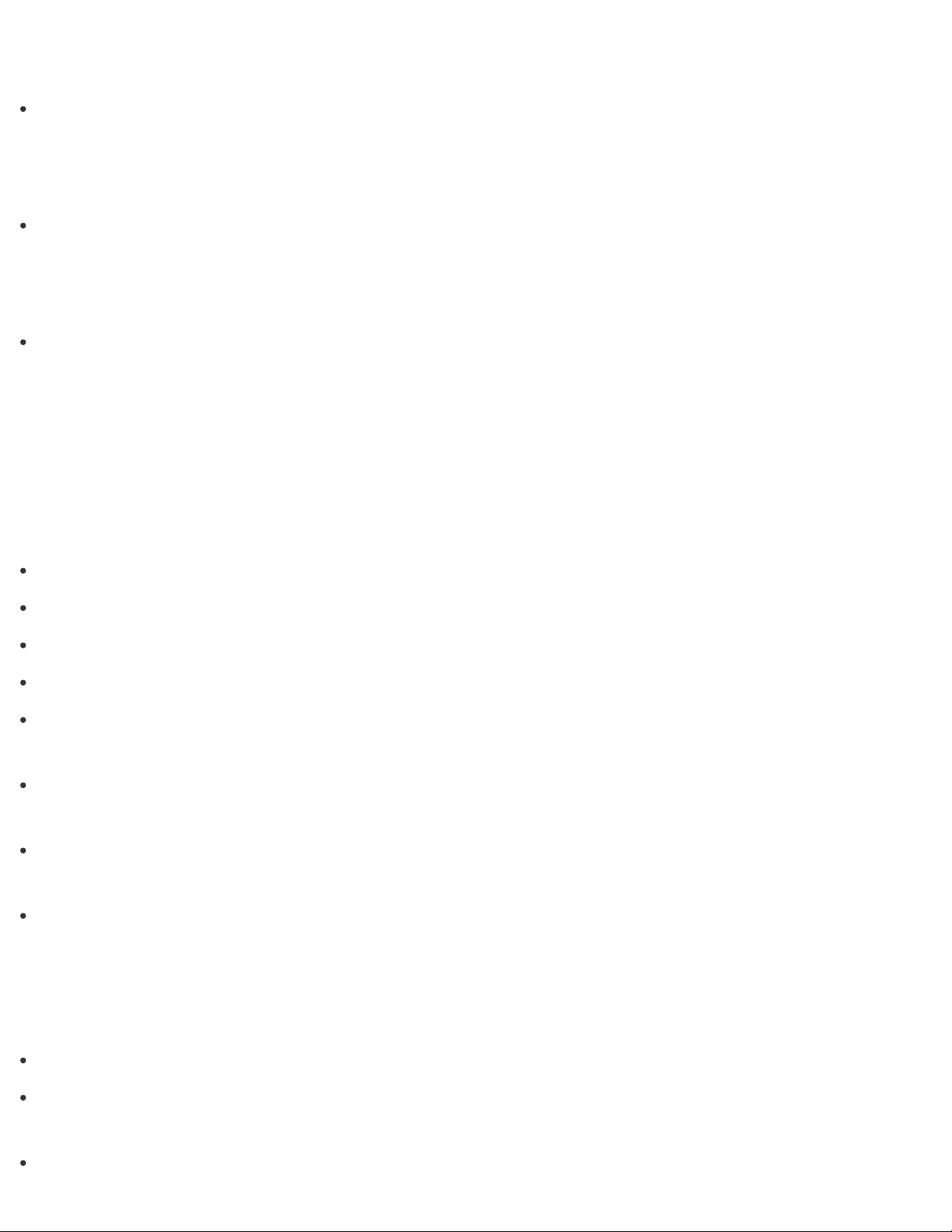
Enregistrement de produit
À propos du site Web de support
Articles fournis
Vérification des articles fournis
Sécurité
Mise à jour de votre ordinateur VAIO
Dépannage
Matériel
Alimentation
Que dois-je faire si mon ordinateur VAIO ne démarre pas?
Que faire si l'écran reste noir lorsque j'appuie sur le bouton de l'alimentation?
Pourquoi mon ordinateur VAIO s'éteint-il automatiquement?
Que faire si je ne peux pas éteindre mon ordinateur VAIO?
Pourquoi est-ce qu’un message s’affiche et que Windows ne démarre pas lorsque j’allume
mon ordinateur VAIO?
Que dois-je faire si le mode Veille prolongée n'est pas accessible ou si mon ordinateur VAIO
ne passe pas en mode Veille prolongée?
Que faire si mon ordinateur VAIO ne s'allume pas ou si le bouton d'alimentation ne
fonctionne pas (le témoin d'alimentation clignote rapidement)?
Que dois-je faire si l'écran VAIO Care (Mode de Récupération) s'affiche lorsque j’allume mon
ordinateur VAIO?
Batterie
Que faire si ma batterie n'est pas complètement chargée?
Pourquoi mon ordinateur VAIO fonctionne- t-il lentement et pourquoi la fréquence d'horloge
de l'unité centrale est-elle basse lorsque la batterie de mon ordinateur est faible ?
Que faire si ma batterie ne fonctionne pas correctement?
Page 22
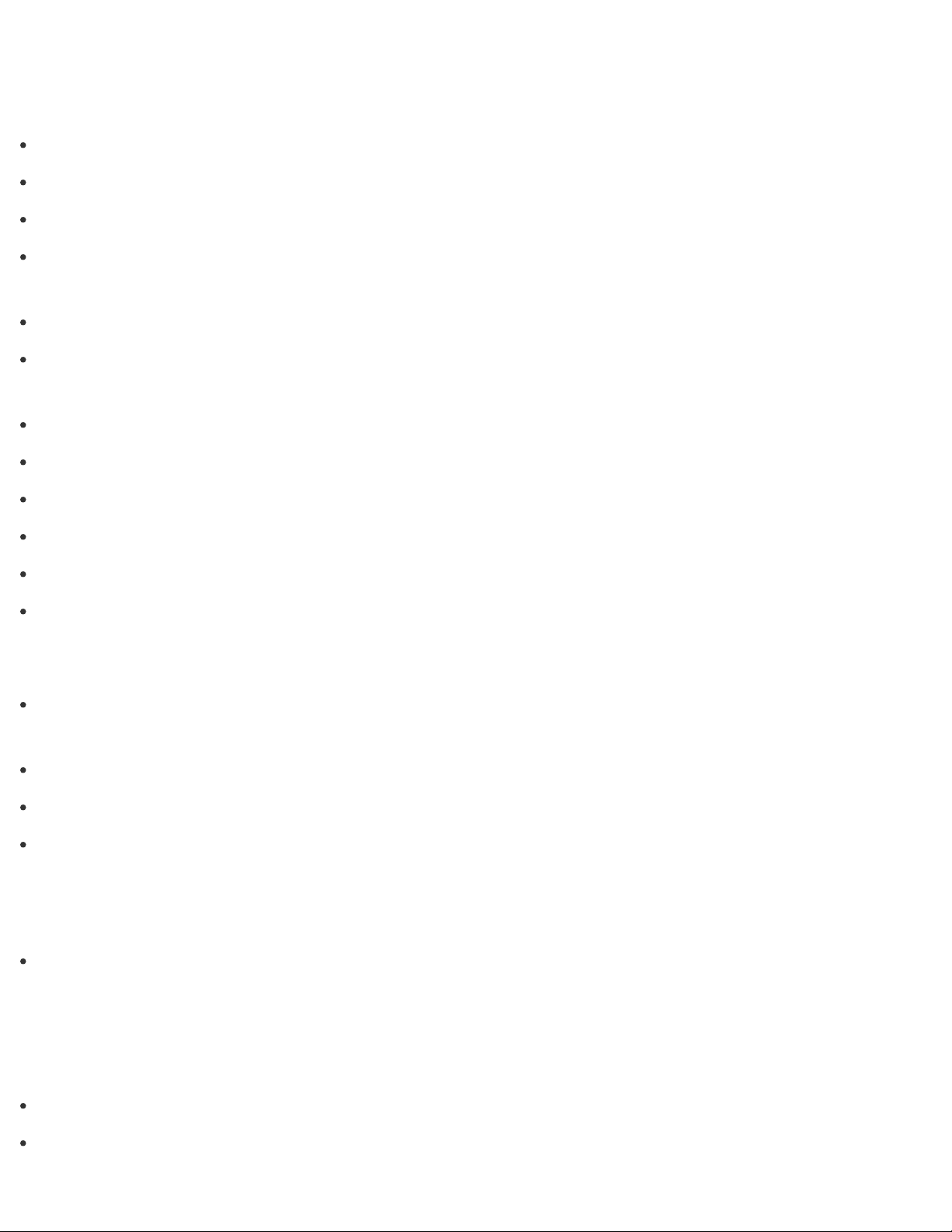
Affichage
Pourquoi la luminosité de l'écran ACL fluctue automatiquement ?
Que faire si les vidéos ne s'affichent pas sur l'écran de l'ordinateur ?
Que dois-je faire si l'écran de mon ordinateur devient noir?
Que faire si l'écran de mon ordinateur clignote ou devient blanc? (Modèles avec accélérateur
graphique Intel)
Que faire si les images capturées vacillent ?
Que dois-je faire si les images capturées comportent des saccades ou des interruptions
audio?
Que faire si l'écran tactile ne fonctionne pas correctement? (Modèles équipés d'écran tactile)
Pourquoi le viseur n'affiche -t-il aucune image ou seulement des images de qualité médiocre?
Comment modifier la luminosité ACL?
Que faire si aucune image ne s'affiche sur mon écran externe ou sur mon télé?
Que faire si certains éléments n'entrent pas dans l'écran de l'ordinateur?
Pourquoi des interruptions sonores et/ou des images perdues se produisent-elles lorsque
j'écoute des vidéos en haute définition, comme celles enregistrées avec un caméscope
numérique AVCHD?
Que faire si aucune image ne s'affiche sur mon téléviseur ou sur mon écran externe connecté
au port de sortie HDMI?
Que faire si la lecture des vidéos est saccadée?
Que faire si les dégradés de couleurs ne s'affichent pas correctement à l'écran ?
Pourquoi l'écran de l'ordinateur ne pivote-t -il pas?
HDMI
Que faire si aucune image ne s'affiche sur mon téléviseur ou sur mon écran externe connecté
au port de sortie HDMI?
Audio
Que faire si des interruptions sonores surviennent pendant la lecture vidéo ou audio?
Que faire si je n’entends pas de son provenant du périphérique audio numérique connecté au
Page 23
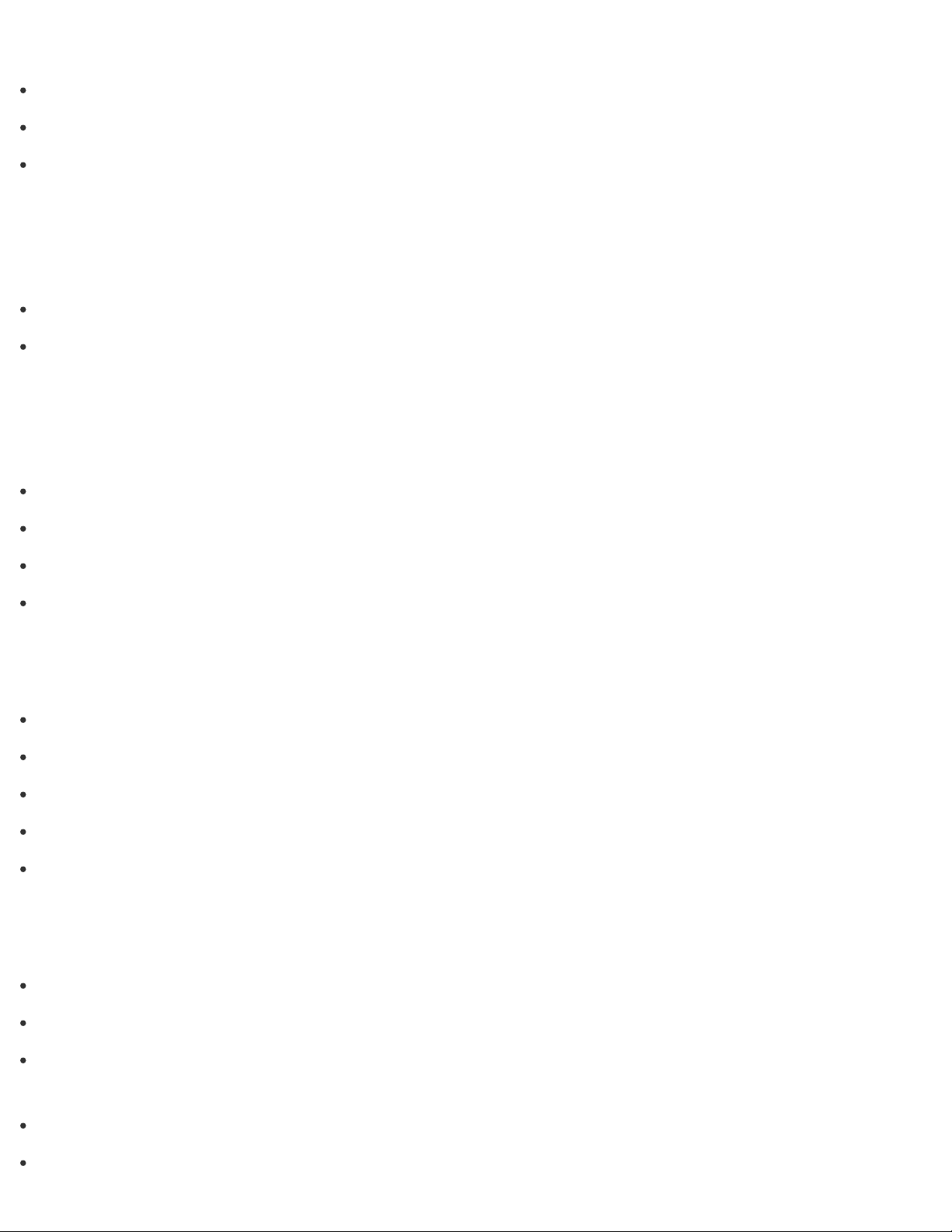
port de sortie numérique, tel qu’un port de sortie HDMI?
Que faire si mon microphone ne fonctionne pas?
Que faire si mes haut-parleurs ou mon casque n'émettent aucun son?
Que faire si j'entends la réaction acoustique du microphone par les haut-parleurs lorsque
j'utilise mon microphone?
Microphone
Que faire si mon microphone ne fonctionne pas?
Que faire si j'entends la réaction acoustique du microphone par les haut-parleurs lorsque
j'utilise mon microphone?
Clavier
Que faire si mon ordinateur VAIO gèle ?
Que faire si le pointeur ne se déplace pas?
Que faire si la configuration de mon clavier est incorrecte?
Que faire si je ne parviens pas à saisir certains caractères avec mon clavier?
Pavé tactile
Que faire si mon ordinateur VAIO gèle ?
Pourquoi ne puis -je pas utiliser le pavé tactile?
Comment désactiver le pavé tactile ?
Comment éviter les clics accidentels causés par un toucher léger sur le pavé tactile?
Que faire si le pointeur ne se déplace pas?
Caméra
Que faire si les images capturées vacillent ?
Pourquoi la qualité des images capturées est-elle médiocre?
Que dois-je faire si les images capturées comportent des saccades ou des interruptions
audio?
Pourquoi le viseur n'affiche -t-il aucune image ou seulement des images de qualité médiocre?
Pourquoi la capture vidéo de la caméra intégrée s'interrompt-elle momentanément?
Page 24
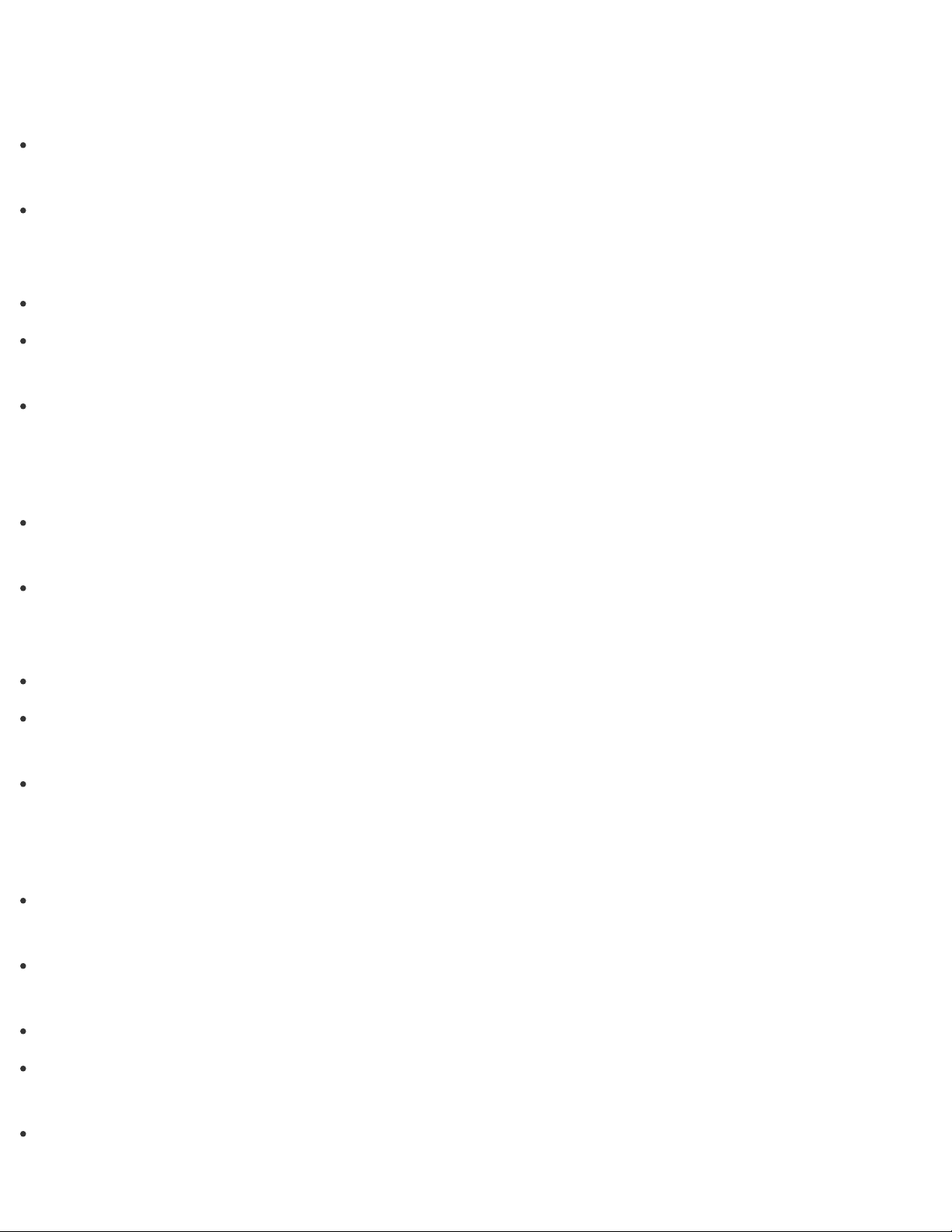
Réseau local
Comment trouver l'adresse physique (adresse MAC) de l'interface réseau sans fil intégré de
mon ordinateur VAIO?
Que faire si je ne peux pas lire des films ou des pistes audio reçues via Wi-Fi(R) (LAN sans
fil) ou si leur lecture est interrompue? Pourquoi le débit de transmission des données est-il
faible?
Que faire si je ne connais ni le SSID ni la clé de sécurité du point d'accès?
Que faire si je ne parviens pas à connecter mon ordinateur VAIO à un point d'accès (ou à
Internet)?
Que faire si je n’arrive pas à utiliser la fonction Wi -Fi(R) (LAN sans fil) ?
Wi-Fi
Comment trouver l'adresse physique (adresse MAC) de l'interface réseau sans fil intégré de
mon ordinateur VAIO?
Que faire si je ne peux pas lire des films ou des pistes audio reçues via Wi-Fi(R) (LAN sans
fil) ou si leur lecture est interrompue? Pourquoi le débit de transmission des données est-il
faible?
Que faire si je ne connais ni le SSID ni la clé de sécurité du point d'accès?
Que faire si je ne parviens pas à connecter mon ordinateur VAIO à un point d'accès (ou à
Internet)?
Que faire si je n’arrive pas à utiliser la fonction Wi -Fi(R) (LAN sans fil) ?
BLUETOOTH
Que dois-je faire si d'autres périphériques BLUETOOTH(R) ne parviennent pas à se connecter
à mon ordinateur VAIO?
Pourquoi ne puis -je pas utiliser la fonctionnalité BLUETOOTH(R) lorsque j'ouvre une session
sur mon ordinateur VAIO à titre d'utilisateur ayant un compte ordinaire ?
Pourquoi ma connexion BLUETOOTH(R) est-elle lente?
Que faire si je ne parviens pas à détecter le périphérique BLUETOOTH(R) avec lequel je
souhaite communiquer?
Pourquoi ne puis -je pas utiliser les périphériques BLUETOOTH(R) lorsque je change
d'utilisateur?
Page 25
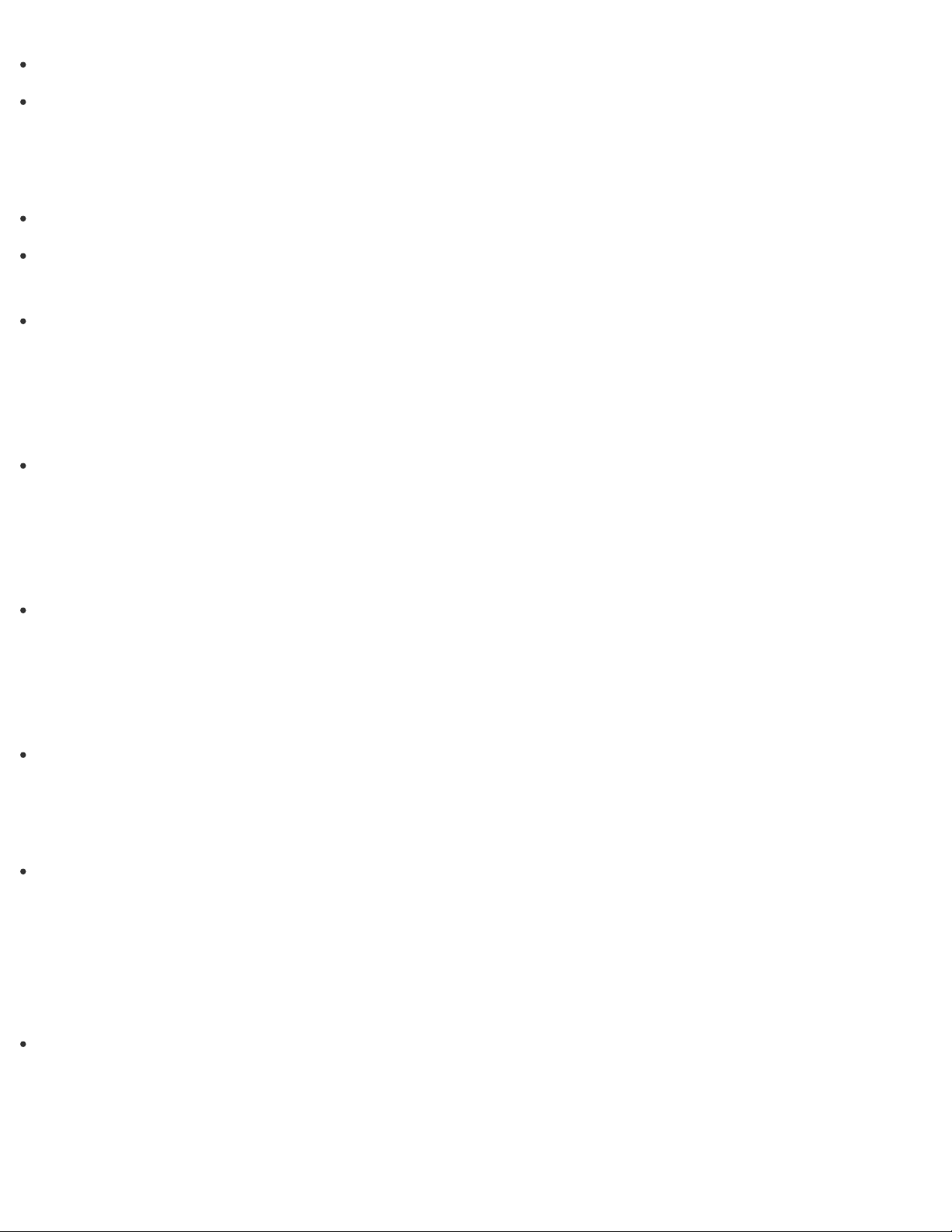
Que faire si je n'arrive pas à utiliser la fonction BLUETOOTH(R) ?
Que faire si l'icône BLUETOOTH(R) ne s'affiche pas dans la zone de notification du bureau?
Mot de passe
Que faire si j'oublie le mot de passe de Windows ?
Que faire si le message Enter Onetime Password s'affiche et que Windows ne démarre pas
après avoir saisi trois fois consécutivement un mot de passe de mise sous tension erroné ?
Que faire si j'oublie le mot de passe de mise sous tension afin de démarrer mon
ordinateur VAIO?
BIOS
Que faire si j'oublie le mot de passe de mise sous tension afin de démarrer mon
ordinateur VAIO?
USB
Que dois-je faire si je ne parviens pas à charger le périphérique connecté au port USB
prenant en charge le chargement USB?
Carte mémoire
Pourquoi ne puis -je pas écrire de données sur une carte mémoire?
Logiciel
Pourquoi des interruptions sonores et/ou des images perdues se produisent-elles lorsque
j'écoute des vidéos en haute définition, comme celles enregistrées avec un caméscope
numérique AVCHD?
Ordinateur
Pourquoi mon ordinateur VAIO fonctionne- t-il lentement et pourquoi la fréquence d'horloge
de l'unité centrale est-elle basse lorsque la batterie de mon ordinateur est faible ?
Écran tactile
Page 26
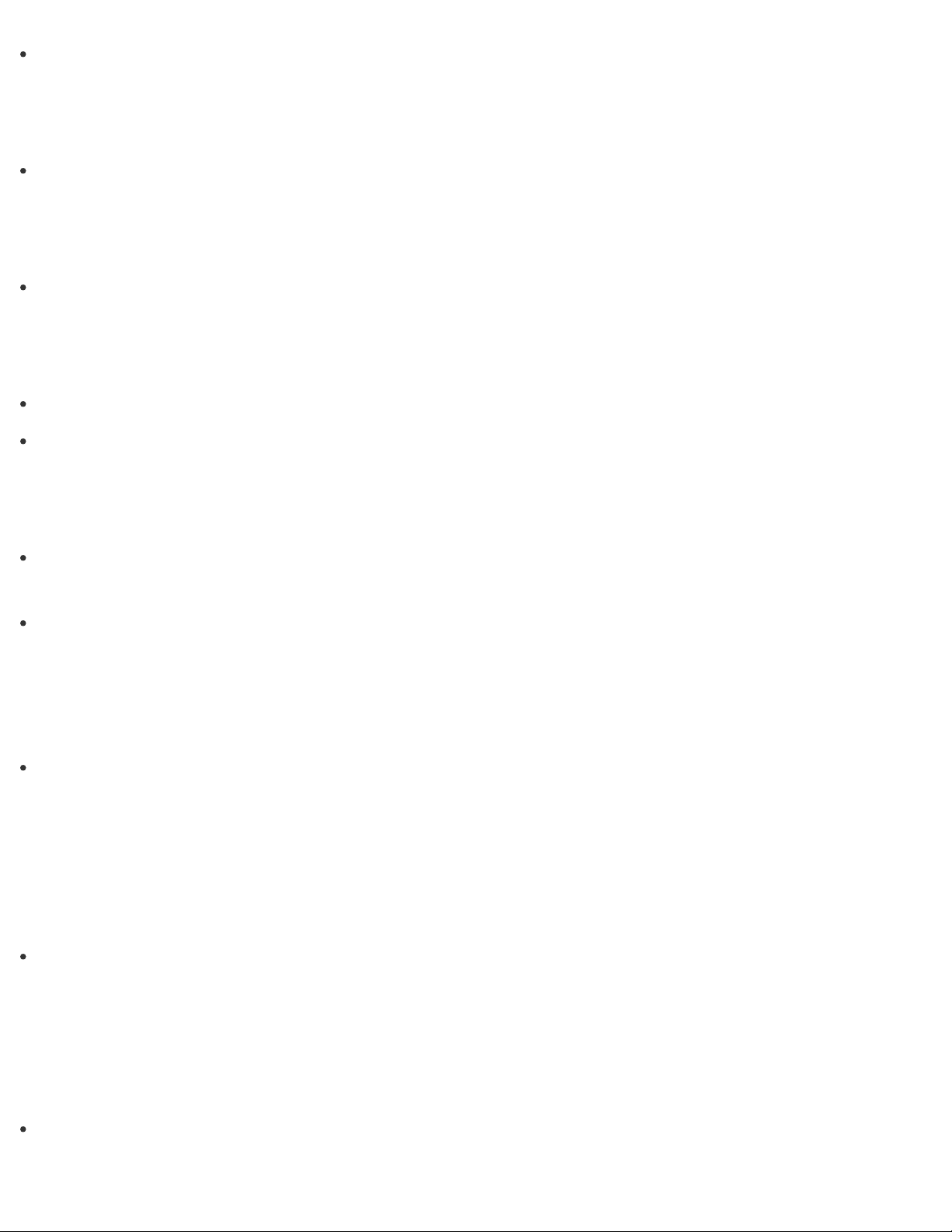
Que faire si l'écran tactile ne fonctionne pas correctement? (Modèles équipés d'écran tactile)
NFC/Fonctions une touche
Que dois-je faire si je ne peux pas utiliser les fonctionnalités NFC/Fonctions une touche?
Information sur l'emplacement
Que faire si je n'arrive pas à télécharger les coordonnées?
Capteur
Pourquoi la boussole numérique intégrée n'affiche-t-elle pas la bonne direction?
Pourquoi l'écran de l'ordinateur ne pivote-t -il pas?
Stylet
Pourquoi est-ce que mon application préférée n'est -elle pas lancée lorsque je retire le stylet
(Stylet numériseur) ?
Pourquoi est-ce que le message « Le crayon à digitaliser (stylet) a été retiré de son
emplacement. » s'affiche alors que je n'ai pas retiré le stylet?
WAN sans fil
Que dois-je faire si mon ordinateur VAIO n'arrive pas à se connecter à un WAN sans fil ?
Applications
Affichage
Pourquoi des interruptions sonores et/ou des images perdues se produisent-elles lorsque
j'écoute des vidéos en haute définition, comme celles enregistrées avec un caméscope
numérique AVCHD?
Logiciel
Pourquoi des interruptions sonores et/ou des images perdues se produisent-elles lorsque
j'écoute des vidéos en haute définition, comme celles enregistrées avec un caméscope
Page 27
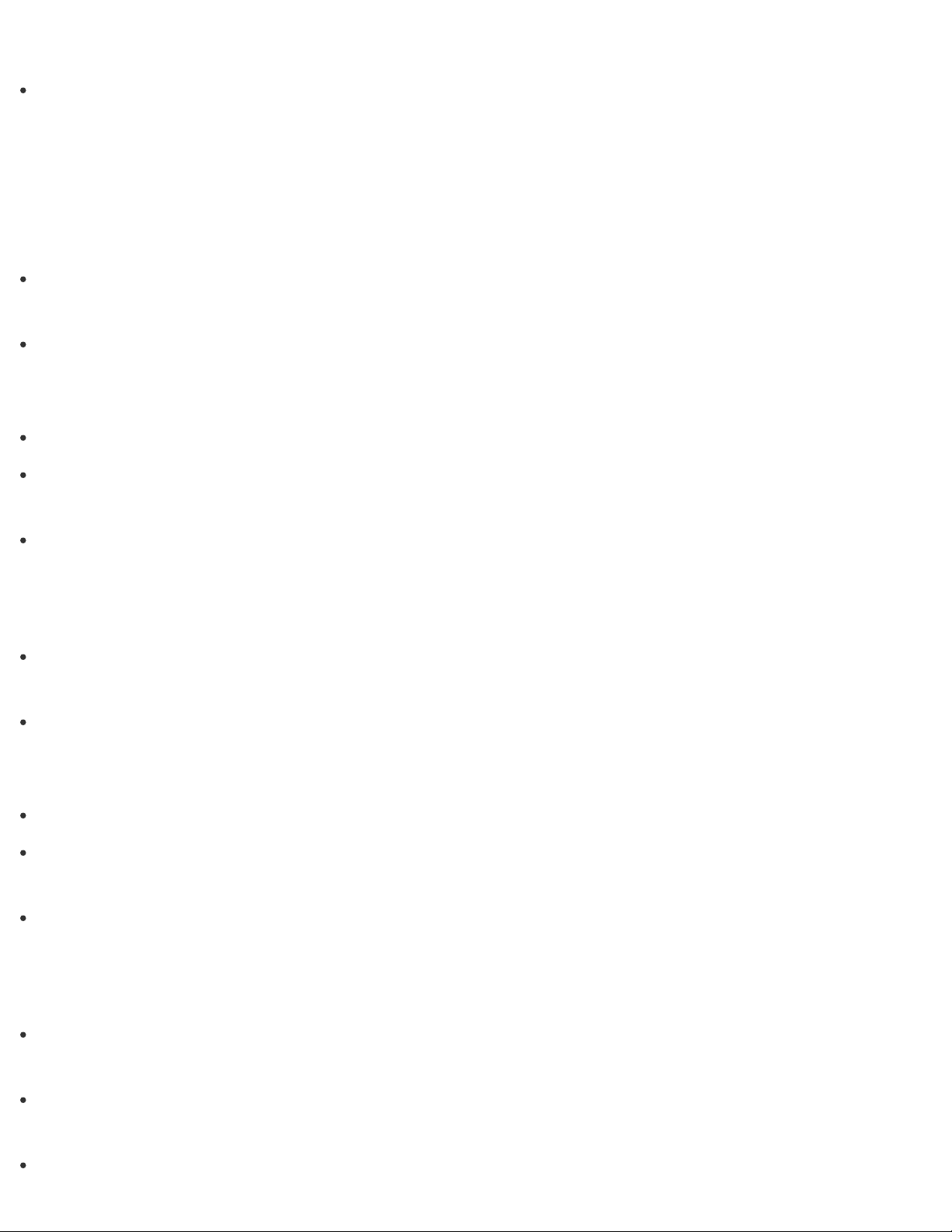
numérique AVCHD?
Que faire si mon application de jeu ne fonctionne pas ou s'arrête tout le temps?
Pourquoi ma connexion BLUETOOTH(R) est-elle lente?
Réseau / Internet
Réseau local
Comment trouver l'adresse physique (adresse MAC) de l'interface réseau sans fil intégré de
mon ordinateur VAIO?
Que faire si je ne peux pas lire des films ou des pistes audio reçues via Wi-Fi(R) (LAN sans
fil) ou si leur lecture est interrompue? Pourquoi le débit de transmission des données est-il
faible?
Que faire si je ne connais ni le SSID ni la clé de sécurité du point d'accès?
Que faire si je ne parviens pas à connecter mon ordinateur VAIO à un point d'accès (ou à
Internet)?
Que faire si je n’arrive pas à utiliser la fonction Wi -Fi(R) (LAN sans fil) ?
Wi-Fi
Comment trouver l'adresse physique (adresse MAC) de l'interface réseau sans fil intégré de
mon ordinateur VAIO?
Que faire si je ne peux pas lire des films ou des pistes audio reçues via Wi-Fi(R) (LAN sans
fil) ou si leur lecture est interrompue? Pourquoi le débit de transmission des données est-il
faible?
Que faire si je ne connais ni le SSID ni la clé de sécurité du point d'accès?
Que faire si je ne parviens pas à connecter mon ordinateur VAIO à un point d'accès (ou à
Internet)?
Que faire si je n’arrive pas à utiliser la fonction Wi -Fi(R) (LAN sans fil) ?
BLUETOOTH
Que dois-je faire si d'autres périphériques BLUETOOTH(R) ne parviennent pas à se connecter
à mon ordinateur VAIO?
Pourquoi ne puis -je pas utiliser la fonctionnalité BLUETOOTH(R) lorsque j'ouvre une session
sur mon ordinateur VAIO à titre d'utilisateur ayant un compte ordinaire ?
Page 28
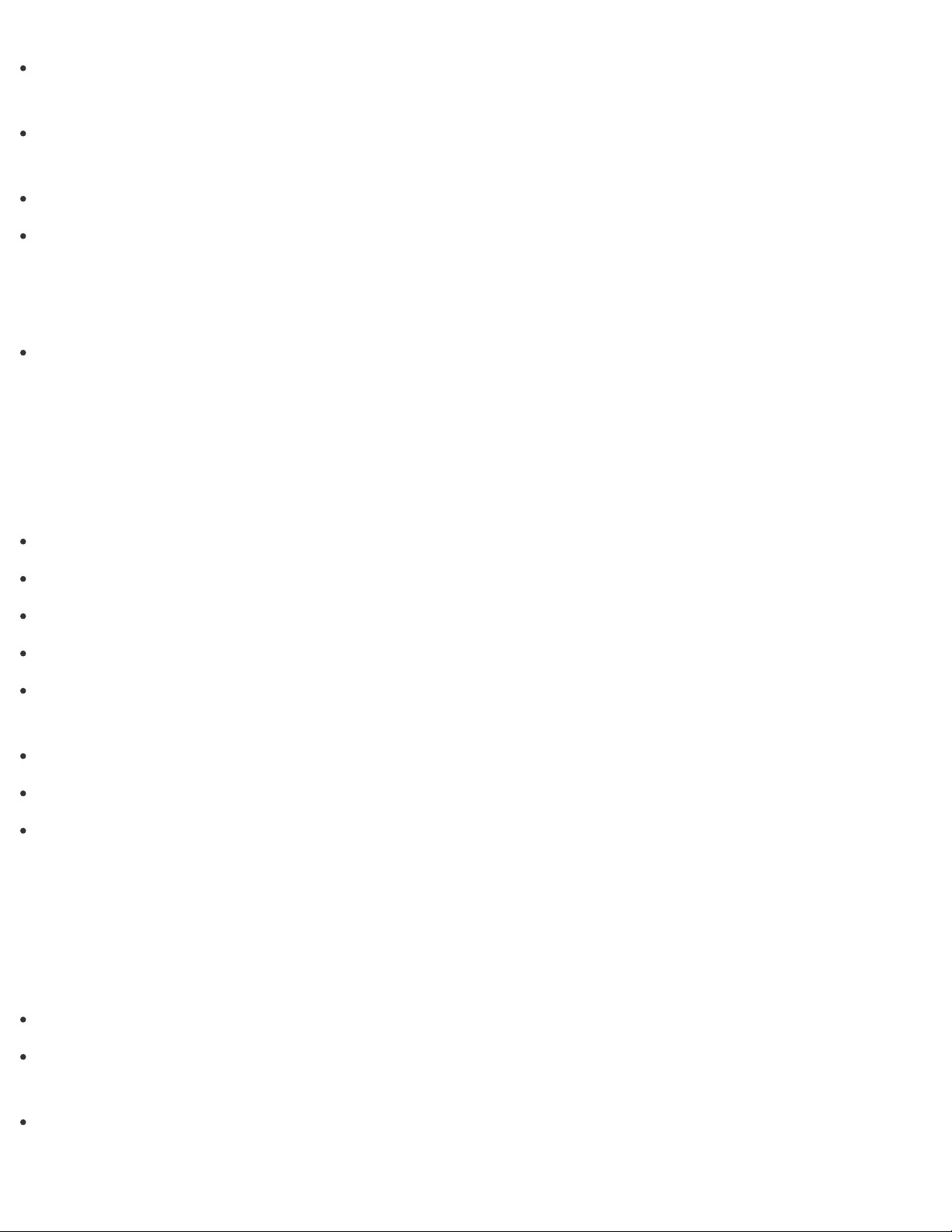
Que faire si je ne parviens pas à détecter le périphérique BLUETOOTH(R) avec lequel je
souhaite communiquer?
Pourquoi ne puis -je pas utiliser les périphériques BLUETOOTH(R) lorsque je change
d'utilisateur?
Que faire si je n'arrive pas à utiliser la fonction BLUETOOTH(R) ?
Que faire si l'icône BLUETOOTH(R) ne s'affiche pas dans la zone de notification du bureau?
WAN sans fil
Que dois-je faire si mon ordinateur VAIO n'arrive pas à se connecter à un WAN sans fil ?
Sauvegarde / Récupération
Récupération
Que faire si je ne parviens pas à créer un Média de Réinstallation?
Que faire si je ne parviens pas à démarrer ou terminer le processus de récupération?
Que faire si mon ordinateur VAIO devient instable (Windows ne démarre pas)?
Que faire si mon ordinateur VAIO devient instable (au démarrage de Windows) ?
Que faire si je ne parviens pas à restaurer mon ordinateur VAIO à partir de la zone de
récupération?
Comment créer un Média de Réinstallation?
Comment puis- je restaurer les réglages d'usine par défaut de mon ordinateur VAIO?
Comment réinstaller les applications et les pilotes originaux?
Sécurité
Mot de passe
Que faire si j'oublie le mot de passe de Windows ?
Que faire si le message Enter Onetime Password s'affiche et que Windows ne démarre pas
après avoir saisi trois fois consécutivement un mot de passe de mise sous tension erroné ?
Que faire si j'oublie le mot de passe de mise sous tension afin de démarrer mon
ordinateur VAIO?
Page 29

BIOS
Que faire si j'oublie le mot de passe de mise sous tension afin de démarrer mon
ordinateur VAIO?
Périphériques
USB
Que dois-je faire si mon ordinateur VAIO ne reconnaît pas le périphérique USB?
Que dois-je faire si je ne parviens pas à imprimer un document?
Imprimante
Que dois-je faire si mon ordinateur VAIO ne reconnaît pas le périphérique USB?
Que dois-je faire si je ne parviens pas à imprimer un document?
Passage d'un compte local à un compte Microsoft
Dans Windows 8, vous pouvez basculer entre un compte local et un compte Microsoft.
En basculant d'un compte local à un compte Microsoft, vous pouvez télécharger des applications
à partir de Windows Store.
Pour créer ou basculer vers un compte Microsoft, suivez les étapes ci-après :
1. Ouvrez les icônes et sélectionnez l'icône
le Ouverture des Icônes .)
2. Sélectionnez Modifier les paramètres du PC dans le coin inférieur droit.
3. Sélectionnez Comptes et Votre compte dans le volet gauche de l'écran Paramètres du
PC.
4. Sélectionnez Se connecter à un compte Microsoft.
Paramètres. (Pour ouvrir les icônes, consultez
5. Suivez les instructions à l'écran.
Conseil
Pour basculer vers un compte local, sélectionnez Déconnecter à l'étape 4 au lieu de l'option
Se connecter à un compte Microsoft.
Page 30
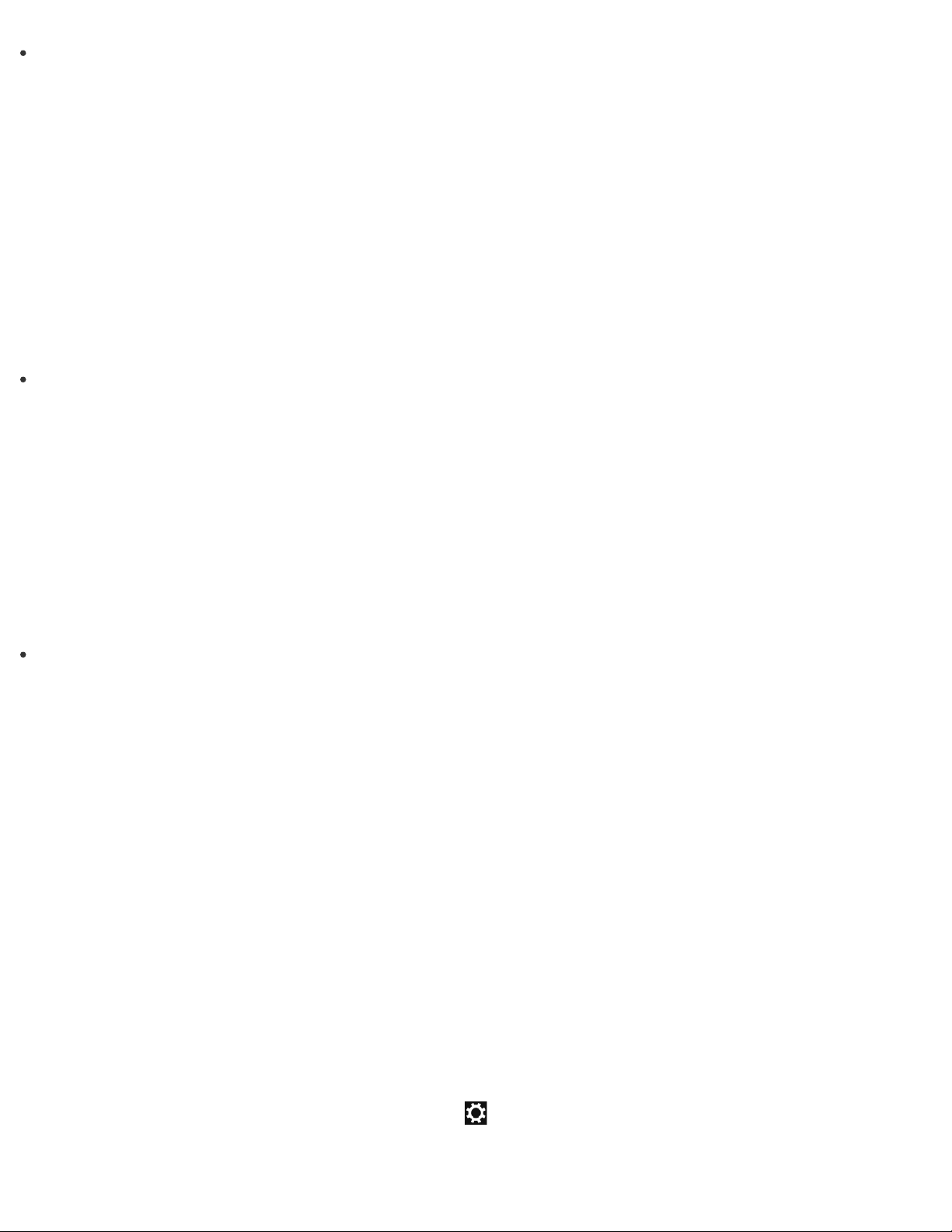
Si vous oubliez le mot de passe de votre compte Microsoft, contactez le support technique
Microsoft.
À propos des types de compte utilisateur
Deux types de comptes utilisateurs sont disponibles dans Windows 8 : un compte local et un
compte Microsoft.
Compte local
Un compte local est une nom d'utilisateur et un mot de passe que vous configurez sur votre
ordinateur VAIO. Un compte local est supposé servir pour un seul ordinateur, par conséquent
vous ne pouvez pas partager le même compte sur plusieurs ordinateurs.
Conseil
La configuration d'un mot de passe pour le compte local est facultative. Si vous oubliez le
mot de passe de votre compte local, restaurez votre ordinateur VAIO.
Compte Microsoft
Un compte Microsoft est une adresse électronique et un mot de passe que vous utilisez pour
vous connecter aux services Microsoft. Un compte Microsoft peut être configuré pour chaque
utilisateur, par conséquent vous pouvez partager le même compte sur plusieurs ordinateurs.
Pour télécharger des applications à partir de Windows Store, vous devez basculer d'un compte
local vers un compte Microsoft.
Conseil
La configuration d'un mot de passe pour le compte Microsoft est requise. Si vous oubliez le
mot de passe de votre compte Microsoft, contactez le support technique Microsoft.
Contrôle de l'état de charge de votre ordinateur VAIO (Mode Veille/Arrêt)
Par défaut, votre ordinateur VAIO se met automatiquement en mode Veille après un certain
temps d'inactivité.
En mode Veille, l'ordinateur conserve sa configuration actuelle, y compris les données sur
lesquelles vous êtes en train de travailler, pendant votre temps d'arrêt.
Consultez le Utilisation du Mode Veille pour plus d'informations sur le mode Veille.
Quand vous n'utilisez pas votre ordinateur VAIO pendant un moment
Suivez les étapes ci- après pour arrêter correctement votre ordinateur VAIO afin d'éviter de
perdre les données non sauvegardées.
1. Enregistrez vos données et fermez toutes les applications logicielles en cours d’exécution.
2. Éteignez tous les périphériques raccordés à votre ordinateur VAIO.
3. Ouvrez les icônes puis sélectionnez l'icône Paramètres. (Pour ouvrir les icônes,
consultez le Ouverture des Icônes.)
Page 31

4. Sélectionnez Marche/Arrêt et Arrêter.
Peu de temps après, votre ordinateur VAIO s'arrête automatiquement. Si l'ordinateur est
équipé d'un témoin d'alimentation allumé en vert, celui -ci s'éteint.
Remarque
Un arrêt incorrect peut entraîner une perte de données non sauvegardées ou le
dysfonctionnement de votre ordinateur VAIO.
Pour déconnecter totalement votre ordinateur VAIO d'une source d'alimentation c.a., arrêtez
l'ordinateur et débranchez le cordon d'alimentation de la prise c.a.
Conseil
Si vous sélectionnez l'option Arrêter en maintenant la touche Shift enfoncée à l'étape 4,
vous pouvez mettre votre ordinateur VAIO en mode d'économie d'énergie (mode ACPI S5).
Dans ce cas, la fonction de démarrage rapide est temporairement désactivée au démarrage
suivant.
Redémarrage de votre ordinateur VAIO
Après avoir modifié ou installé une application sur votre ordinateur VAIO, il peut vous être
demandé de redémarrer l’ordinateur.
1. Enregistrez vos données et fermez toutes les applications logicielles en cours d’exécution.
2. Ouvrez les icônes et sélectionnez l'icône
Paramètres. (Pour ouvrir les icônes, consultez
le Ouverture des Icônes .)
3. Sélectionnez Marche/Arrêt et Redémarrer.
Votre ordinateur VAIO redémarrera.
Passage en Mode Veille, Arrêt ou Redémarrage
Vous pouvez mettre votre ordinateur VAIO en mode Veille ou l'arrêter/le redémarrer en suivant
ces étapes.
1. Ouvrez les icônes et sélectionnez l'icône
Paramètres. (Pour ouvrir les icônes, consultez
le Ouverture des Icônes .)
2. Sélectionnez Marche/Arrêt et Veille, Arrêter, ou Redémarrer.
Page 32

Utilisation du Mode Veille
Quand votre ordinateur VAIO est en mode Veille, vous pouvez quitter votre poste, sa
configuration et les données sur lesquelles vous étiez en train de travailler seront conservées.
Pour activer le mode Veille
1. Ouvrez les icônes et sélectionnez l'icône Paramètres. (Pour ouvrir les icônes, consultez
le Ouverture des Icônes .)
2. Sélectionnez Marche/Arrêt et Veille.
Pour revenir au mode Normal
1. Appuyez sur le bouton (Marche/Arrêt).
Remarque
Si vous appuyez sur le bouton (Marche/Arrêt) et le maintenez enfoncé pendant plus de 4
ou 10 secondes, votre ordinateur VAIO s'éteint automatiquement. Cette opération supprimera
toutes les données non enregistrées.
Par défaut, votre ordinateur VAIO passe en mode Veille prolongée lorsque la batterie
s’épuise. Cependant, selon les conditions d’utilisation, il est possible que l’ordinateur ne
parvienne pas à passer en mode Veille prolongée.
Dans ce cas, si la batterie est épuisée, l’ordinateur s’éteindra, entraînant la perte des
données non enregistrées.
Lorsque l’ordinateur fonctionne à l’aide de la batterie, enregistrez fréquemment vos données.
Avant de déplacer votre ordinateur VAIO, vérifiez qu'il est bien éteint pour éviter d'exposer
le disque dur en marche à un choc ou à des vibrations.
Conseil
Par défaut, votre ordinateur VAIO se met automatiquement en mode Veille après un certain
temps d'inactivité.
Les opérations ci -dessous mettent également l'ordinateur VAIO en mode Veille.
Appuyez sur le bouton (Marche/Arrêt) (avec la configuration par défaut).
Les opérations ci -dessous permettent également de faire passer votre ordinateur VAIO du
mode Veille au mode Normal.
Appuyez sur n'importe quelle touche du clavier.
Page 33

Appuyez sur le bouton (Windows).
Brancher ou débrancher l'adaptateur c.a. fait également passer votre ordinateur VAIO du
mode Veille au mode Normal.
Vous pouvez sortir votre ordinateur VAIO du mode Veille en mode Normal en relevant l'écran
ACL.
Pour modifier cette action déclenchée à l'ouverture de l'écran ACL, lancez VAIO Control
Center et modifiez les paramètres dans Alimentation et batterie. Pour démarrer VAIO
Control Center, consultez le Démarrage des Applications.
À propos de l’écran et du menu Accueil
Vous pouvez ajouter des raccourcis aux applications, au bureau et aux sites Web que vous
utilisez le plus.
Aperçu
1
Mosaïques
Sélectionnez une mosaïque pour lancer une application et personnalisez l'écran Accueil en
ajoutant et en réorganisant les mosaïques.
2
Icônes
Recherchez des applications et des fichiers, partagez des contenus, lisez des contenus sur
d'autres périphériques ou imprimez, et configurez votre ordinateur VAIO.
Pour ouvrir l'écran Accueil
Fonctionnement de l'écran tactile (Modèles équipés d'un écran tactile)
Ouvrez les icônes, puis appuyez sur l'icône Accueil. (Pour ouvrir les icônes, consultez le
Ouverture des Icônes .)
Fonctionnement de la souris/pavé tactile
Ouvrez les icônes, puis cliquez sur l'icône Accueil. (Pour ouvrir les icônes, consultez le
Page 34

Ouverture des Icônes .)
Fonctionnement du clavier
Appuyez sur la touche (Windows).
Conseil
Sur le bureau, vous pouvez ouvrir l'écran Accueil en sélectionnant (Accueil) dans le coin
inférieur gauche.
Ouverture de la liste d'applications
Vous pouvez ouvrir la liste des applications installées (l'écran Applications) sur votre
ordinateur VAIO.
Fonctionnement de l'écran tactile (Modèles équipés d'un écran tactile)
Effectuez un balayage vers le haut sur l'écran Accueil.
Fonctionnement de la souris/pavé tactile
Cliquez sur l'icône dans le coin inférieur gauche de l'écran d'Accueil.
Conseil
Il convient d'épingler dans l'écran Accueil les applications que vous utilisez le plus souvent.
Pour épingler les applications, cliquez avec le bouton droit sur l'icône de l'application dans
l'écran Applications et sélectionnez l'icône Épingler dans le menu qui s'affiche en bas de
l'écran.
Vous pouvez rechercher des applications dans la zone de recherche du coin supérieur droit
de l'écran Applications. Lorsque vous avez installé de nombreuses applications, il est utile
d'effectuer des recherches dans la zone de recherche.
Recherche de contenu
Avec l'icône
contenu Web.
Pour ouvrir les icônes, consultez le Ouverture des Icônes .
Rechercher, vous pouvez rechercher des fichiers, des paramètres ou du
1. Saisissez un mot clé (p. ex. Windows) dans la zone rechercher.
Page 35

2. Sélectionnez l'icône ou le fichier souhaité dans les résultats de la recherche.
Conseil
Vous pouvez sélectionner la cible de recherche pour affiner les résultats la recherche.
Ouverture des Bureau
Vous pouvez accéder au bureau depuis un mosaïque, comme pour une application. Ouvrez le
bureau en suivant l'instruction ci- dessous.
1. Ouvrez l'écran Accueil et sélectionnez le mosaïque Bureau. (Pour ouvrir l'écran Accueil,
consultez le À propos de l’écran et du menu Accueil.)
Installation d’Applications à partir de Windows Store
Vous pouvez installation des applications à partir de Windows Store.
Vous aurez besoin d’un compte Microsoft pour utiliser certaines applications ou services,
notamment Windows Store.
Pour savoir comment créer un compte Microsoft et quoi en faire, reportez-vous à Aide et
support Windows (Ouverture de Aide et support Windows).
1. Se connecter à Internet.
Pour de plus amples renseignements sur comment se connecter à Internet, consultez le
Mise en route des communications Wi-Fi(R) (LAN sans fil).
2. Ouvrez l'écran Accueil et sélectionnez le mosaïque Windows Store. (Pour ouvrir l'écran
Accueil, consultez le À propos de l’écran et du menu Accueil.)
3. Trouvez une application à installer.
4. Suivez les instructions à l'écran pour installer l'application.
Page 36

Une fois l'installation terminée, l'icône d'application s'affiche sur l'écran Applications. Pour
ouvrir l'écran Applications, consultez le Ouverture de la liste d'applications .
Conseil
Il convient d'épingler dans l'écran Accueil les applications que vous utilisez le plus souvent.
Pour épingler les applications, cliquez avec le bouton droit sur l'icône de l'application dans
l'écran Applications et sélectionnez l'icône Épingler dans le menu qui s'affiche en bas de
l'écran.
Passage d'un compte local à un compte Microsoft
Dans Windows 8, vous pouvez basculer entre un compte local et un compte Microsoft.
En basculant d'un compte local à un compte Microsoft, vous pouvez télécharger des applications
à partir de Windows Store.
Pour créer ou basculer vers un compte Microsoft, suivez les étapes ci-après :
1. Ouvrez les icônes et sélectionnez l'icône
Paramètres. (Pour ouvrir les icônes, consultez
le Ouverture des Icônes .)
2. Sélectionnez Modifier les paramètres du PC dans le coin inférieur droit.
3. Sélectionnez Comptes et Votre compte dans le volet gauche de l'écran Paramètres du
PC.
4. Sélectionnez Se connecter à un compte Microsoft.
5. Suivez les instructions à l'écran.
Conseil
Pour basculer vers un compte local, sélectionnez Déconnecter à l'étape 4 au lieu de l'option
Se connecter à un compte Microsoft.
Si vous oubliez le mot de passe de votre compte Microsoft, contactez le support technique
Microsoft.
À propos des types de compte utilisateur
Deux types de comptes utilisateurs sont disponibles dans Windows 8 : un compte local et un
compte Microsoft.
Compte local
Un compte local est une nom d'utilisateur et un mot de passe que vous configurez sur votre
ordinateur VAIO. Un compte local est supposé servir pour un seul ordinateur, par conséquent
vous ne pouvez pas partager le même compte sur plusieurs ordinateurs.
Page 37

Conseil
La configuration d'un mot de passe pour le compte local est facultative. Si vous oubliez le
mot de passe de votre compte local, restaurez votre ordinateur VAIO.
Compte Microsoft
Un compte Microsoft est une adresse électronique et un mot de passe que vous utilisez pour
vous connecter aux services Microsoft. Un compte Microsoft peut être configuré pour chaque
utilisateur, par conséquent vous pouvez partager le même compte sur plusieurs ordinateurs.
Pour télécharger des applications à partir de Windows Store, vous devez basculer d'un compte
local vers un compte Microsoft.
Conseil
La configuration d'un mot de passe pour le compte Microsoft est requise. Si vous oubliez le
mot de passe de votre compte Microsoft, contactez le support technique Microsoft.
Démarrage des Applications
Pour démarrer les applications, procédez comme suit.
1. Ouvrez l'écran d'Accueil ou l'écran Applications. (Consultez le À propos de l’écran et du
menu Accueil pour ouvrir l'écran d'Accueil ou Ouverture de la liste d'applications pour
ouvrir l'écran Applications.)
2. Sélectionnez l’application souhaitée.
Conseil
Il convient d'épingler dans l'écran Accueil les applications que vous utilisez le plus souvent.
Pour épingler les applications, cliquez avec le bouton droit sur l'icône de l'application dans
l'écran Applications et sélectionnez l'icône Épingler dans le menu qui s'affiche en bas de
l'écran.
Vous pouvez rechercher des applications dans la zone de recherche du coin supérieur droit
de l'écran Applications. Lorsque vous avez installé de nombreuses applications, il est utile
d'effectuer des recherches dans la zone de recherche.
Changement d'Applications
Page 38

Vous pouvez passer d'une application à une autre quand elles sont en cours d'exécution.
Fonctionnement de l'écran tactile (Modèles équipés d'un écran tactile)
Affichez les applications en cours d’exécution, touchez et passez votre doigt sur l’icône de
l’application souhaitée du bord gauche vers la droite. Pour afficher les applications en cours
d’exécution, consultez le Consulter les Applications en cours d’exécution .
Fonctionnement de la souris/pavé tactile
Affichez les applications en cours d’exécution et faites glisser l’icône de l’application souhaitée
du bord gauche vers le centre. Pour afficher les applications en cours d’exécution, consultez le
Consulter les Applications en cours d’exécution .
Fermeture des Applications
Vous pouvez fermer les applications en cours d'exécution en suivant l'instruction ci -dessous.
Fonctionnement de l'écran tactile (Modèles équipés d'un écran tactile)
1. Lorsqu'une application est ouverte, pointez vers le centre supérieur de l'écran.
2. Faites glisser l'application vers le bas de l'écran jusqu'à ce qu'elle disparaisse de l'écran.
Fonctionnement de la souris/pavé tactile
1. Lorsqu'une application est ouverte, déplacez le curseur vers le centre supérieur de l'écran,
jusqu'à ce qu'une icône de main apparaisse.
2. Faites glisser l'application vers le bas de l'écran jusqu'à ce qu'elle disparaisse de l'écran.
Page 39

Fonctionnement du clavier
Appuyez sur la touche Alt et sur la touche F4 simultanément.
Consulter les Applications en cours d’exécution
Vous pouvez consulter les applications en cours d’exécution en affichant la liste sur l’écran
Accueil. Pour obtenir de plus amples renseignements, consultez le À propos de l’écran et du
menu Accueil.
Fonctionnement de l'écran tactile (Modèles équipés d'un écran tactile)
Passez votre doigt du bord gauche vers l'intérieur jusqu'à l'apparition d'une petite icône
d'application, puis faites la glisser de nouveau vers le bord gauche.
Page 40

Fonctionnement de la souris/pavé tactile
Pointez vers le coin supérieur gauche ( ), puis déplacez -vous vers le bas ( ).
Fonctionnement du clavier
Appuyez sur la touche (Windows) et sur la touche Tab simultanément.
Changement de comptes d'utilisateurs
Vous pouvez passer à un autre compte d'utilisateur en suivant ces étapes.
1. Ouvrez l'écran Accueil et sélectionnez un nom de compte dans le coin supérieur droit de
l'écran de l'ordinateur. (Pour ouvrir l'écran Accueil, consultez le À propos de l’écran et du
menu Accueil.)
2. Sélectionnez le nom de compte désiré.
Conseil
Pour créer un nouveau compte d'utilisateur, vous devez vous connecter en tant
qu'administrateur. Puis, ouvrez les icônes et sélectionnez l'icône Paramètres.
Sélectionnez Modifier les paramètres du PC dans le coin inférieur droit, puis sélectionnez
Comptes et Autres comptes dans le volet gauche.
Pour ouvrir les icônes, consultez le Ouverture des Icônes .
Installation d’Applications à partir de Windows Store
Page 41

Vous pouvez installation des applications à partir de Windows Store.
Vous aurez besoin d’un compte Microsoft pour utiliser certaines applications ou services,
notamment Windows Store.
Pour savoir comment créer un compte Microsoft et quoi en faire, reportez-vous à Aide et
support Windows (Ouverture de Aide et support Windows).
1. Se connecter à Internet.
Pour de plus amples renseignements sur comment se connecter à Internet, consultez le
Mise en route des communications Wi-Fi(R) (LAN sans fil).
2. Ouvrez l'écran Accueil et sélectionnez le mosaïque Windows Store. (Pour ouvrir l'écran
Accueil, consultez le À propos de l’écran et du menu Accueil.)
3. Trouvez une application à installer.
4. Suivez les instructions à l'écran pour installer l'application.
Une fois l'installation terminée, l'icône d'application s'affiche sur l'écran Applications. Pour
ouvrir l'écran Applications, consultez le Ouverture de la liste d'applications .
Conseil
Il convient d'épingler dans l'écran Accueil les applications que vous utilisez le plus souvent.
Pour épingler les applications, cliquez avec le bouton droit sur l'icône de l'application dans
l'écran Applications et sélectionnez l'icône Épingler dans le menu qui s'affiche en bas de
l'écran.
Ouverture du menu d'Application
De nombreuses applications ont des menus d'application que vous pouvez utiliser pour
contrôler votre application. Suivez les instructions ci -dessous pour ouvrir le menu d'application.
Fonctionnement de l'écran tactile (Modèles équipés d'un écran tactile)
Faites glisser vers le haut depuis le bord inférieur.
Page 42

Fonctionnement de la souris/pavé tactile
Lorsqu'une application est ouverte, cliquez avec le bouton droit sur n'importe quelle partie de
l'écran. Sur un pavé tactile, cliquez dans le coin inférieur droit.
Fonctionnement du clavier
Appuyez sur la touche (Windows) et sur la touche Z simultanément.
Conseil
Ouvrez le menu d’application lorsqu’une application est affichée à l’écran de l’ordinateur.
Les commandes d’application dépendent de l’application actuellement affichée à l’écran.
Ouverture de Aide et support Windows
Vous pouvez ouvrir le Aide et support Windows en suivant les étapes suivantes.
1. Ouvrez l'écran Applications. (Pour ouvrir l'écran Applications, consultez le Ouverture de
la liste d'applications.)
2. Sélectionnez Aide et support.
Page 43

Démarrage des Help+Tips
Vous pouvez lancer Help+Tips qui explique les opérations de base de Windows 8.
1. Ouvrez l'écran Applications. (Pour ouvrir l'écran Applications, consultez le Ouverture de
la liste d'applications.)
2. Sélectionnez Help+Tips.
À propos de l’écran et du menu Accueil
Vous pouvez ajouter des raccourcis aux applications, au bureau et aux sites Web que vous
utilisez le plus.
Aperçu
Page 44

1
Mosaïques
Sélectionnez une mosaïque pour lancer une application et personnalisez l'écran Accueil en
ajoutant et en réorganisant les mosaïques.
2
Icônes
Recherchez des applications et des fichiers, partagez des contenus, lisez des contenus sur
d'autres périphériques ou imprimez, et configurez votre ordinateur VAIO.
Pour ouvrir l'écran Accueil
Fonctionnement de l'écran tactile (Modèles équipés d'un écran tactile)
Ouvrez les icônes, puis appuyez sur l'icône Accueil. (Pour ouvrir les icônes, consultez le
Ouverture des Icônes .)
Fonctionnement de la souris/pavé tactile
Ouvrez les icônes, puis cliquez sur l'icône Accueil. (Pour ouvrir les icônes, consultez le
Ouverture des Icônes .)
Fonctionnement du clavier
Appuyez sur la touche (Windows).
Conseil
Sur le bureau, vous pouvez ouvrir l'écran Accueil en sélectionnant (Accueil) dans le coin
inférieur gauche.
Ouverture de la liste d'applications
Vous pouvez ouvrir la liste des applications installées (l'écran Applications) sur votre
ordinateur VAIO.
Fonctionnement de l'écran tactile (Modèles équipés d'un écran tactile)
Effectuez un balayage vers le haut sur l'écran Accueil.
Fonctionnement de la souris/pavé tactile
Cliquez sur l'icône dans le coin inférieur gauche de l'écran d'Accueil.
Page 45

Conseil
Il convient d'épingler dans l'écran Accueil les applications que vous utilisez le plus souvent.
Pour épingler les applications, cliquez avec le bouton droit sur l'icône de l'application dans
l'écran Applications et sélectionnez l'icône Épingler dans le menu qui s'affiche en bas de
l'écran.
Vous pouvez rechercher des applications dans la zone de recherche du coin supérieur droit
de l'écran Applications. Lorsque vous avez installé de nombreuses applications, il est utile
d'effectuer des recherches dans la zone de recherche.
Recherche de contenu
Avec l'icône
Rechercher, vous pouvez rechercher des fichiers, des paramètres ou du
contenu Web.
Pour ouvrir les icônes, consultez le Ouverture des Icônes .
1. Saisissez un mot clé (p. ex. Windows) dans la zone rechercher.
2. Sélectionnez l'icône ou le fichier souhaité dans les résultats de la recherche.
Conseil
Vous pouvez sélectionner la cible de recherche pour affiner les résultats la recherche.
Ouverture des Bureau
Vous pouvez accéder au bureau depuis un mosaïque, comme pour une application. Ouvrez le
bureau en suivant l'instruction ci- dessous.
1. Ouvrez l'écran Accueil et sélectionnez le mosaïque Bureau. (Pour ouvrir l'écran Accueil,
consultez le À propos de l’écran et du menu Accueil.)
Ouverture de Panneau de configuration
Vous pouvez ouvrir le Panneau de configuration en suivant les étapes suivantes.
1. Ouvrez l'écran Applications. (Pour ouvrir l'écran Applications, consultez le Ouverture de
la liste d'applications.)
Page 46

2. Sélectionnez Panneau de configuration.
Ouverture des Icônes
Vous pouvez ouvrir des icônes pour rechercher des applications et des fichiers, partager des
contenus, lire des contenus sur d'autres périphériques ou imprimer, et configurer votre
ordinateur VAIO.
Fonctionnement de l'écran tactile (Modèles équipés d'un écran tactile)
Passez votre doigt du bord droit vers l'intérieur.
Fonctionnement de la souris/pavé tactile
Pointez vers le coin supérieur droit ( ), puis déplacez -vous vers le bas ( ).
Avec un pavé tactile, vous pouvez également passer votre doigt du bord droit vers l’intérieur.
Fonctionnement du clavier
Appuyez sur la touche (Windows) et sur la touche C simultanément.
Page 47

Contrôle de l'état de charge de votre ordinateur VAIO (Mode Veille/Arrêt)
le Ouverture des Icônes .)
Par défaut, votre ordinateur VAIO se met automatiquement en mode Veille après un certain
temps d'inactivité.
En mode Veille, l'ordinateur conserve sa configuration actuelle, y compris les données sur
lesquelles vous êtes en train de travailler, pendant votre temps d'arrêt.
Consultez le Utilisation du Mode Veille pour plus d'informations sur le mode Veille.
Quand vous n'utilisez pas votre ordinateur VAIO pendant un moment
Suivez les étapes ci- après pour arrêter correctement votre ordinateur VAIO afin d'éviter de
perdre les données non sauvegardées.
1. Enregistrez vos données et fermez toutes les applications logicielles en cours d’exécution.
2. Éteignez tous les périphériques raccordés à votre ordinateur VAIO.
3. Ouvrez les icônes puis sélectionnez l'icône Paramètres. (Pour ouvrir les icônes,
consultez le Ouverture des Icônes.)
4. Sélectionnez Marche/Arrêt et Arrêter.
Peu de temps après, votre ordinateur VAIO s'arrête automatiquement. Si l'ordinateur est
équipé d'un témoin d'alimentation allumé en vert, celui -ci s'éteint.
Remarque
Un arrêt incorrect peut entraîner une perte de données non sauvegardées ou le
dysfonctionnement de votre ordinateur VAIO.
Pour déconnecter totalement votre ordinateur VAIO d'une source d'alimentation c.a., arrêtez
l'ordinateur et débranchez le cordon d'alimentation de la prise c.a.
Conseil
Si vous sélectionnez l'option Arrêter en maintenant la touche Shift enfoncée à l'étape 4,
vous pouvez mettre votre ordinateur VAIO en mode d'économie d'énergie (mode ACPI S5).
Dans ce cas, la fonction de démarrage rapide est temporairement désactivée au démarrage
suivant.
Redémarrage de votre ordinateur VAIO
Après avoir modifié ou installé une application sur votre ordinateur VAIO, il peut vous être
demandé de redémarrer l’ordinateur.
1. Enregistrez vos données et fermez toutes les applications logicielles en cours d’exécution.
2. Ouvrez les icônes et sélectionnez l'icône
Paramètres. (Pour ouvrir les icônes, consultez
Page 48

3. Sélectionnez Marche/Arrêt et Redémarrer.
Votre ordinateur VAIO redémarrera.
Utilisation du Mode Veille
Quand votre ordinateur VAIO est en mode Veille, vous pouvez quitter votre poste, sa
configuration et les données sur lesquelles vous étiez en train de travailler seront conservées.
Pour activer le mode Veille
1. Ouvrez les icônes et sélectionnez l'icône Paramètres. (Pour ouvrir les icônes, consultez
le Ouverture des Icônes .)
2. Sélectionnez Marche/Arrêt et Veille.
Pour revenir au mode Normal
1. Appuyez sur le bouton (Marche/Arrêt).
Remarque
Si vous appuyez sur le bouton (Marche/Arrêt) et le maintenez enfoncé pendant plus de 4
ou 10 secondes, votre ordinateur VAIO s'éteint automatiquement. Cette opération supprimera
toutes les données non enregistrées.
Par défaut, votre ordinateur VAIO passe en mode Veille prolongée lorsque la batterie
s’épuise. Cependant, selon les conditions d’utilisation, il est possible que l’ordinateur ne
parvienne pas à passer en mode Veille prolongée.
Dans ce cas, si la batterie est épuisée, l’ordinateur s’éteindra, entraînant la perte des
données non enregistrées.
Lorsque l’ordinateur fonctionne à l’aide de la batterie, enregistrez fréquemment vos données.
Avant de déplacer votre ordinateur VAIO, vérifiez qu'il est bien éteint pour éviter d'exposer
le disque dur en marche à un choc ou à des vibrations.
Conseil
Par défaut, votre ordinateur VAIO se met automatiquement en mode Veille après un certain
temps d'inactivité.
Les opérations ci -dessous mettent également l'ordinateur VAIO en mode Veille.
Appuyez sur le bouton (Marche/Arrêt) (avec la configuration par défaut).
Les opérations ci -dessous permettent également de faire passer votre ordinateur VAIO du
mode Veille au mode Normal.
Appuyez sur n'importe quelle touche du clavier.
Appuyez sur le
bouton (Windows).
Brancher ou débrancher l'adaptateur c.a. fait également passer votre ordinateur VAIO du
mode Veille au mode Normal.
Vous pouvez sortir votre ordinateur VAIO du mode Veille en mode Normal en relevant l'écran
Page 49

ACL.
Pour modifier cette action déclenchée à l'ouverture de l'écran ACL, lancez VAIO Control
Center et modifiez les paramètres dans Alimentation et batterie. Pour démarrer VAIO
Control Center, consultez le Démarrage des Applications.
Changement de comptes d'utilisateurs
Vous pouvez passer à un autre compte d'utilisateur en suivant ces étapes.
1. Ouvrez l'écran Accueil et sélectionnez un nom de compte dans le coin supérieur droit de
l'écran de l'ordinateur. (Pour ouvrir l'écran Accueil, consultez le À propos de l’écran et du
menu Accueil.)
2. Sélectionnez le nom de compte désiré.
Conseil
Pour créer un nouveau compte d'utilisateur, vous devez vous connecter en tant
qu'administrateur. Puis, ouvrez les icônes et sélectionnez l'icône Paramètres.
Sélectionnez Modifier les paramètres du PC dans le coin inférieur droit, puis sélectionnez
Comptes et Autres comptes dans le volet gauche.
Pour ouvrir les icônes, consultez le Ouverture des Icônes .
Installation d’Applications à partir de Windows Store
Vous pouvez installation des applications à partir de Windows Store.
Vous aurez besoin d’un compte Microsoft pour utiliser certaines applications ou services,
notamment Windows Store.
Pour savoir comment créer un compte Microsoft et quoi en faire, reportez-vous à Aide et
support Windows (Ouverture de Aide et support Windows).
1. Se connecter à Internet.
Pour de plus amples renseignements sur comment se connecter à Internet, consultez le
Mise en route des communications Wi-Fi(R) (LAN sans fil).
2. Ouvrez l'écran Accueil et sélectionnez le mosaïque Windows Store. (Pour ouvrir l'écran
Accueil, consultez le À propos de l’écran et du menu Accueil.)
3. Trouvez une application à installer.
4. Suivez les instructions à l'écran pour installer l'application.
Page 50

Une fois l'installation terminée, l'icône d'application s'affiche sur l'écran Applications. Pour
ouvrir l'écran Applications, consultez le Ouverture de la liste d'applications .
Conseil
Il convient d'épingler dans l'écran Accueil les applications que vous utilisez le plus souvent.
Pour épingler les applications, cliquez avec le bouton droit sur l'icône de l'application dans
l'écran Applications et sélectionnez l'icône Épingler dans le menu qui s'affiche en bas de
l'écran.
Ouverture de Aide et support Windows
Vous pouvez ouvrir le Aide et support Windows en suivant les étapes suivantes.
1. Ouvrez l'écran Applications. (Pour ouvrir l'écran Applications, consultez le Ouverture de
la liste d'applications.)
2. Sélectionnez Aide et support.
Démarrage des Help+Tips
Vous pouvez lancer Help+Tips qui explique les opérations de base de Windows 8.
1. Ouvrez l'écran Applications. (Pour ouvrir l'écran Applications, consultez le Ouverture de
la liste d'applications.)
2. Sélectionnez Help+Tips.
Page 51

Composants et commandes de la partie arrière
Décrit les fonctionnalités à l'arrière de l'ordinateur VAIO, telles que les ports de connexion.
1
Fente pour micro carte SIM (Modèles équipés de WAN sans fil) (Insérer une micro carte SIM
(Modèles équipés d'un WAN sans fil) )
2
Microphones doubles intégrés (Utilisation de la caméra intégrée)
3
Grille d’admission d’air
4
Bouton d'arrêt de la batterie
5
Grille d'aération
6
Fente combinée pour « Memory Stick Duo » / carte mémoire SD (« Memory Stick Duo »
(Insertion de « Memory Stick »), carte mémoire SD (Insertion de cartes mémoire SD))
« Memory Stick Duo » et une carte mémoire SD ne peuvent pas être insérées
simultanément dans la fente.
Page 52

7
Port de sortie HDMI (Branchement d'une télé à un port d'entrée HDMI )
8
Port USB (Connexion d'un périphérique USB)
Ce port USB permet le chargement USB. Pour obtenir de plus amples renseignements,
consultez le Chargement d’un périphérique USB.
9
Port USB (Connexion d'un périphérique USB)
Prise casque compatible avec un casque d'écoute (Connexion de hauts-parleurs
externes/d'un casque d'écoute/d'un casque téléphonique )
Port d'entrée en c.c. (Branchement à une source d'alimentation électrique)
Témoin de charge ( Liste des états du témoin de charge)
Remarque
Si vous appuyez sur le bouton d'arrêt de la batterie alors que l'ordinateur VAIO fonctionne,
les données non enregistrées peuvent être perdues. Assurez- vous d'avoir sauvegardé vos
données de travail et éteint l'ordinateur VAIO avant d'appuyer sur le bouton d'arrêt de la
batterie.
La grille d'aération peut chauffer lors de l'utilisation. Prenez garde lorsque vous la touchez.
Composants et commandes de la partie arrière
Décrit les fonctionnalités de la partie arrière de l'ordinateur VAIO.
1
Repère tactile (Modèles prenant en charge la NFC) (Utilisation de la NFC/Fonctions
une touche (Modèles prenant en charge la NFC))
2
Témoin de caméra arrière intégrée (Utilisation de la caméra intégrée)
3
Caméra arrière intégrée (Utilisation de la caméra intégrée)
4
Grilles d’admission d’air
5
Un trou pour le crochet pour stylet (Utiliser le crochet pour stylet (Modèles fournis Stylet
numériseur))
Remarque
Page 53

La mémoire de votre ordinateur VAIO ne peut pas être remplacée.
Composants et commandes sur les côtés
Décrit les fonctionnalités sur les côtés de l'ordinateur VAIO, telles que les ports de connexion.
1
1
Bouton d'alimentation (Mise en marche de votre ordinateur VAIO)
Support pour stylet (Utiliser le support pour stylet (modèles fournis avec Stylet
numériseur))
Composants et commandes de la partie frontale
Décrit les fonctionnalités sur la partie frontale de l'ordinateur VAIO, telles que les boutons et
les témoins.
Page 54

1
Témoin de caméra avant intégrée (Utilisation de la caméra intégrée)
2
Caméra avant intégrée (Utilisation de la caméra intégrée)
3
Capteur de lumière ambiante (Réglage automatique de la luminosité de l’écran ACL)
4
Écran ACL ou tactile ( Comment utiliser l'écran tactile (Modèles équipés d'un écran tactile))
5
6
7
8
9
Bouton Windows
Clavier
Pavé tactile (Utilisation du pavé tactile)
Haut -parleurs stéréo intégrés
Bouton ASSIST (À propos du Bouton ASSIST)
Boutons VOL (Volume)
Remarque
Ne laissez pas de cartes de crédits, etc. à proximité de votre ordinateur VAIO, surtout au
niveau des coins gauche et droite du clavier, car elles peuvent se démagnétiser. Les données
pourraient être corrompues par les composants magnétiques de l'ordinateur.
Relèvement de l'écran ACL
Pour utiliser le clavier, vous devez relever l'écran ACL.
1. Placez votre ordinateur VAIO avec le bouton
le bord de l'ordinateur avec la main.
(Windows) ( ) orienté vers vous et tenez
Page 55

2. Positionnez vos doigts sur le haut de l'écran ACL et soulevez doucement l'écran ACL. Avant
d'utiliser votre ordinateur VAIO, assurez -vous que l'écran ACL est maintenu en place à
l'aide des crochets métalliques de l'ordinateur.
Pour abaisser l'écran ACL
Saisissez le centre du bord supérieur de l'écran ACL avec la main et appuyez doucement dessus
jusqu'à la butée.
Remarque
Lors du relèvement ou de l'abaissement de l'écran ACL, suivez les instructions ci-après.
Ne soulevez ni n'abaissez l'écran ACL avec une trop forte pression, cela pourrait endommager certains
éléments de votre ordinateur VAIO.
Veillez à ne pas vous coincer les doigts dans l'écran ACL.
Assurez- vous qu'aucune autre personne, ni aucun objet ne se trouve sur la trajectoire du mouvement
de glissement.
N'exercez pas de pression excessive sur l'écran ACL.
N'abaissez pas l'écran ACL en appuyant sur le logo VAIO situé à l'arrière de l'écran ACL.
Ne relevez pas l'écran ACL en forçant dessus à partir du bord inférieur de ce dernier.
L'écran ACL peut brusquement se relever si vous soulevez votre ordinateur VAIO à l'envers
(ordinateur retourné).
Veillez à bien tenir l'avant et l'arrière de l'ordinateur lorsque vous le soulevez.
Vérification des articles fournis
Vérifiez tous les articles inclus avant l'utilisation du produit.
Adaptateur CA
Cordon d'alimentation
Page 56

Stylet numériseur
Crochet pour stylet
Conseil
Adaptateur VGA
(Non fournis avec tous les modèles. La disponibilité dépend des caractéristiques de votre
ordinateur.)
Adaptateur IR USB
(Non fournis avec tous les modèles. La disponibilité dépend des caractéristiques de votre
ordinateur.)
Conseil
Aucun Média de Réinstallation n’est inclus, car votre ordinateur VAIO peut être réinstallé à
l’aide des données stockées dans le disque dur ou SSD. Pour obtenir de plus amples
renseignements, consultez le Récupération à partir de la zone de récupération.
Conception d'un environnement professionnel approprié
Cette section concerne les emplacements appropriés ou non à votre ordinateur VAIO. Elle
contient également des instructions relatives à l'ergonomie.
Où placer votre ordinateur VAIO
Lorsque vous placez votre ordinateur VAIO, assurez-vous :
d'avoir un accès direct à une source d'alimentation et aux ports requis;
d'agencer un espace suffisant autour de l'ordinateur;
de placer l'ordinateur sur une surface plane suffisamment large et que cet emplacement vous
permette de faire face à l'écran de l'ordinateur lorsque vous l'utilisez;
de pouvoir placer l'ordinateur devant vous à un endroit où vous pourrez prendre place
confortablement, tout en gardant vos avant-bras parallèles au sol.
Où placer votre ordinateur VAIO
Si vous placez votre ordinateur VAIO à un endroit inapproprié, il pourrait être endommagé ou
connaître un dysfonctionnement. N'exposez pas votre ordinateur à :
la lumière directe du solei;
des sources ou à des éléments magnétiques;
des sources de chaleur, tels que les équipements de chauffage domestique;
une poussière excessive;
une forte humidité;
un endroit disposant de peu d'aération.
Remarque
La zone située près de la grille d'aération devient chaude lorsque votre ordinateur VAIO
fonctionne. Faites attention avant de toucher cette zone.
Ne disposez aucun objet à proximité de la grille d'aération, cela peut bloquer cette dernière.
Page 57

L'ordinateur VAIO émet des signaux radio de haute fréquence, susceptibles de brouiller la
réception des émissions de radio et de télé. Si cela se produit, déplacez l'ordinateur à une
distance suffisante de la radio ou du télé.
Considérations ergonomiques
Lorsque cela est possible, vous devez essayer de prendre en compte les considérations
ergonomiques suivantes.
Mobilier et posture
Utilisez une chaise offrant un bon support lombaire. Réglez la hauteur de la chaise de manière à
ce que vos pieds reposent à plat sur le sol. Un repose-pieds pourrait vous assurer un plus
grand confort.
Asseyez- vous confortablement; tenez -vous droit et évitez de vous affaler ou de trop vous
incliner vers l'arrière.
Angle de vision de l'écran d'ordinateur
Utilisez la fonction d'inclinaison de l'écran pour trouver la meilleure position. Assurez -vous que
l'écran d'ordinateur soit au niveau des yeux ou légèrement plus bas lorsque vous êtes assis
devant votre ordinateur VAIO. Réglez également la luminosité de l'écran.
Vous pouvez réduire la fatigue oculaire et musculaire en inclinant l'écran à une position
appropriée et en réglant la luminosité de l'écran.
Éclairage
Choisissez un endroit où la fenêtre et l'éclairage produisent le moins de reflet et
d'éblouissement sur l'écran. Utilisez un éclairage indirect pour éviter la formation de points
lumineux sur l'écran. Vous travaillerez plus confortablement et plus efficacement avec un bon
éclairage.
Remarque
Lorsque vous réglez l'angle de visionnement, n'exercez pas de pression excessive sur votre
ordinateur VAIO afin d'éliminer un risque de bris mécanique.
Conseil
Les mêmes considérations s'appliquent lorsque vous utilisez un écran externe.
Remarques relatives à la manipulation de votre ordinateur VAIO
Suivez les instructions ci- après afin d'éviter tout risque de dommage ou de dysfonctionnement
à votre ordinateur VAIO.
Placez délicatement votre ordinateur VAIO sur une surface plane afin d'éviter tout choc
mécanique.
Assurez- vous d'éteindre votre ordinateur VAIO avant de le déplacer. Déplacer l'ordinateur
alors qu'il est en marche peut engendrer un dysfonctionnement du disque dur. Prenez soin
Page 58

de déconnecter tous les câbles branchés à l'ordinateur avant de le déplacer.
Ne soumettez pas votre ordinateur VAIO à des chocs ou à des chutes. Tout choc ou toute
vibration, aussi léger soit-il, peut être à l'origine d'un dysfonctionnement.
Ne placez pas votre ordinateur VAIO dans une position instable.
Branchement à une source d'alimentation électrique
Raccordez votre ordinateur VAIO à une prise c.a.
Lisez attentivement les précautions dans la section Remarques relatives à l'utilisation des
sources d'alimentation avant de raccorder votre ordinateur.
1. Branchez une extrémité du cordon électrique ( ) dans l'adaptateur c.a. ( ).
2. Branchez l'autre extrémité du cordon électrique dans une prise c.a. ( ).
3. Branchez le câble de l'adaptateur c.a. ( ) au port d'entrée en c.c. ( ) de votre
ordinateur VAIO.
Remarque
Ne branchez pas plus d'un périphérique à une prise c.a.
La forme de l'adaptateur c.a. varie selon le modèle que vous avez acheté.
Assurez- vous que la prise secteur est solidement reliée à votre ordinateur VAIO.
Conseil
Vous pouvez acheter une barre multiprise dotée d'une protection contre les surtensions pour
éviter que votre ordinateur VAIO ne soit endommagé par des brusques pointes de tension
(pendant un orage, par exemple).
Chargement de la batterie
Il est possible de recharger la batterie de votre ordinateur VAIO au cours de son utilisation
lorsqu'il est connecté à une source d'alimentation. Le temps de charge peut varier selon les
conditions de fonctionnement.
1. Branchez votre ordinateur VAIO à une prise c.a. (Consultez le Branchement à une source
d'alimentation électrique.)
Conseil
Le temps de charge varie selon la température ambiante.
Page 59

Notez que la batterie met plus de temps à charger à une température ambiante basse.
Ouvrez le bureau et sélectionnez l’icône de la batterie, comme (sur la batterie) ou (sur
secteur), dans la zone de notification du bureau pour vérifier l’état de la batterie intégrée à
votre ordinateur VAIO. Pour ouvrir le bureau, consultez le Ouverture des Bureau.
Mise en marche de votre ordinateur VAIO
Mettez votre ordinateur VAIO en marche pour démarrer Windows.
Lisez attentivement les précautions dans la section Remarques relatives à l'utilisation des
sources d'alimentation avant d'allumer votre ordinateur.
1. Raccordez votre ordinateur VAIO à une prise c.a. (Consultez le Branchement à une source
d'alimentation électrique.)
2. Appuyez sur le
bouton (Marche/Arrêt).
Si votre ordinateur VAIO est équipé d'un témoin d'alimentation, il s'allume en vert.
L'ordinateur est allumé et Windows démarre au bout d'un certain temps.
Remarque
Si vous appuyez et maintenez enfoncé le bouton (Marche/Arrêt) pendant plus de
quatre secondes, votre ordinateur VAIO s’éteint automatiquement.
Lorsque vous déplacez l'écran ACL, ne tenez pas la caméra intégrée, car cela peut provoquer
un dysfonctionnement de votre ordinateur VAIO.
Ne touchez pas l'écran tactile de votre ordinateur VAIO, car vous pourriez provoquer un
dysfonctionnement de ce dernier. (Modèles équipés d'écran tactile)
Conseil
Par défaut, votre ordinateur VAIO passe automatiquement en mode Veille après une certaine
période d'inactivité lorsqu'il est connecté à une prise c.a. Pour obtenir de plus amples
renseignements, consultez le Utilisation du Mode Veille.
Contrôle de l'état de charge de votre ordinateur VAIO (Mode Veille/Arrêt)
Par défaut, votre ordinateur VAIO se met automatiquement en mode Veille après un certain
temps d'inactivité.
En mode Veille, l'ordinateur conserve sa configuration actuelle, y compris les données sur
lesquelles vous êtes en train de travailler, pendant votre temps d'arrêt.
Consultez le Utilisation du Mode Veille pour plus d'informations sur le mode Veille.
Quand vous n'utilisez pas votre ordinateur VAIO pendant un moment
Suivez les étapes ci- après pour arrêter correctement votre ordinateur VAIO afin d'éviter de
perdre les données non sauvegardées.
1. Enregistrez vos données et fermez toutes les applications logicielles en cours d’exécution.
Page 60

2. Éteignez tous les périphériques raccordés à votre ordinateur VAIO.
3. Ouvrez les icônes puis sélectionnez l'icône Paramètres. (Pour ouvrir les icônes,
consultez le Ouverture des Icônes.)
4. Sélectionnez Marche/Arrêt et Arrêter.
Peu de temps après, votre ordinateur VAIO s'arrête automatiquement. Si l'ordinateur est
équipé d'un témoin d'alimentation allumé en vert, celui -ci s'éteint.
Remarque
Un arrêt incorrect peut entraîner une perte de données non sauvegardées ou le
dysfonctionnement de votre ordinateur VAIO.
Pour déconnecter totalement votre ordinateur VAIO d'une source d'alimentation c.a., arrêtez
l'ordinateur et débranchez le cordon d'alimentation de la prise c.a.
Conseil
Si vous sélectionnez l'option Arrêter en maintenant la touche Shift enfoncée à l'étape 4,
vous pouvez mettre votre ordinateur VAIO en mode d'économie d'énergie (mode ACPI S5).
Dans ce cas, la fonction de démarrage rapide est temporairement désactivée au démarrage
suivant.
Chargement de la batterie
Il est possible de recharger la batterie de votre ordinateur VAIO au cours de son utilisation
lorsqu'il est connecté à une source d'alimentation. Le temps de charge peut varier selon les
conditions de fonctionnement.
1. Branchez votre ordinateur VAIO à une prise c.a. (Consultez le Branchement à une source
d'alimentation électrique.)
Conseil
Le temps de charge varie selon la température ambiante.
Notez que la batterie met plus de temps à charger à une température ambiante basse.
Ouvrez le bureau et sélectionnez l’icône de la batterie, comme (sur la batterie) ou (sur
secteur), dans la zone de notification du bureau pour vérifier l’état de la batterie intégrée à
votre ordinateur VAIO. Pour ouvrir le bureau, consultez le Ouverture des Bureau.
Remarques sur l'utilisation de la batterie
Avant d'utiliser la batterie, lisez attentivement les précautions d'emploi suivantes.
À propos de la batterie
La batterie intégrée à votre ordinateur VAIO n'est pas amovible.
Page 61

Pour des raisons de sécurité, le chargement de la batterie peut être suspendu à des
températures supérieures ou inférieures.
La batterie fournie n’est pas totalement chargée au moment de la livraison.
La batterie chauffe quand elle est utilisée ou quand elle se charge. Ce phénomène est normal
et ne doit pas vous inquiéter.
À propos de la décharge de la batterie
Après la recharge, la batterie se déchargera progressivement avec le temps, même si vous ne
l'utilisez pas. Si elle n'est pas utilisée pendant une période prolongée, la batterie peut se
décharger. Il est recommandé de recharger la batterie avant de l'utiliser.
À propos de l'autonomie de la batterie
L'autonomie de la batterie varie selon l'utilisation et les paramètres.
À propos de la détérioration et du remplacement de la batterie
La batterie se détériore progressivement. Sa capacité diminue au fur et à mesure que les
cycles de recharge et de décharge se succèdent et en fonction de la température ambiante
lors de l'utilisation ou du stockage. Par conséquent, l'autonomie de la batterie baisse même
si elle est complètement chargée. Et elle finit par atteindre sa limite de longévité.
Si la batterie se décharge rapidement après une recharge ou si elle a atteint sa limite de
longévité, remplacez-la par une nouvelle batterie.
Contactez un centre de service/assistance Sony agréé et remplacez la batterie par une
batterie neuve recommandée par Sony.
Lorsque la batterie s'épuise
Si la batterie s'épuise et que votre ordinateur VAIO n'est pas branché, l'alimentation sera
coupée et toutes les données sur lesquelles vous étiez en train de travailler seront perdues.
Lorsque votre ordinateur VAIO fonctionne à l’aide de la batterie, enregistrez fréquemment les
données.
Relèvement de l'écran ACL
Pour utiliser le clavier, vous devez relever l'écran ACL.
1. Placez votre ordinateur VAIO avec le bouton (Windows) ( ) orienté vers vous et tenez
le bord de l'ordinateur avec la main.
Page 62

2. Positionnez vos doigts sur le haut de l'écran ACL et soulevez doucement l'écran ACL. Avant
d'utiliser votre ordinateur VAIO, assurez -vous que l'écran ACL est maintenu en place à
l'aide des crochets métalliques de l'ordinateur.
Pour abaisser l'écran ACL
Saisissez le centre du bord supérieur de l'écran ACL avec la main et appuyez doucement dessus
jusqu'à la butée.
Remarque
Lors du relèvement ou de l'abaissement de l'écran ACL, suivez les instructions ci-après.
Ne soulevez ni n'abaissez l'écran ACL avec une trop forte pression, cela pourrait endommager certains
éléments de votre ordinateur VAIO.
Veillez à ne pas vous coincer les doigts dans l'écran ACL.
Assurez- vous qu'aucune autre personne, ni aucun objet ne se trouve sur la trajectoire du mouvement
de glissement.
N'exercez pas de pression excessive sur l'écran ACL.
N'abaissez pas l'écran ACL en appuyant sur le logo VAIO situé à l'arrière de l'écran ACL.
Ne relevez pas l'écran ACL en forçant dessus à partir du bord inférieur de ce dernier.
L'écran ACL peut brusquement se relever si vous soulevez votre ordinateur VAIO à l'envers
(ordinateur retourné).
Veillez à bien tenir l'avant et l'arrière de l'ordinateur lorsque vous le soulevez.
Relèvement de l'écran ACL
Pour utiliser le clavier, vous devez relever l'écran ACL.
1. Placez votre ordinateur VAIO avec le bouton
(Windows) ( ) orienté vers vous et tenez
le bord de l'ordinateur avec la main.
Page 63

2. Positionnez vos doigts sur le haut de l'écran ACL et soulevez doucement l'écran ACL. Avant
d'utiliser votre ordinateur VAIO, assurez -vous que l'écran ACL est maintenu en place à
l'aide des crochets métalliques de l'ordinateur.
Pour abaisser l'écran ACL
Saisissez le centre du bord supérieur de l'écran ACL avec la main et appuyez doucement dessus
jusqu'à la butée.
Remarque
Lors du relèvement ou de l'abaissement de l'écran ACL, suivez les instructions ci-après.
Ne soulevez ni n'abaissez l'écran ACL avec une trop forte pression, cela pourrait endommager certains
éléments de votre ordinateur VAIO.
Veillez à ne pas vous coincer les doigts dans l'écran ACL.
Assurez- vous qu'aucune autre personne, ni aucun objet ne se trouve sur la trajectoire du mouvement
de glissement.
N'exercez pas de pression excessive sur l'écran ACL.
N'abaissez pas l'écran ACL en appuyant sur le logo VAIO situé à l'arrière de l'écran ACL.
Ne relevez pas l'écran ACL en forçant dessus à partir du bord inférieur de ce dernier.
L'écran ACL peut brusquement se relever si vous soulevez votre ordinateur VAIO à l'envers
(ordinateur retourné).
Veillez à bien tenir l'avant et l'arrière de l'ordinateur lorsque vous le soulevez.
Vérification des articles fournis
Vérifiez tous les articles inclus avant l'utilisation du produit.
Adaptateur CA
Cordon d'alimentation
Page 64

Stylet numériseur
Crochet pour stylet
Adaptateur VGA
(Non fournis avec tous les modèles. La disponibilité dépend des caractéristiques de votre
ordinateur.)
Adaptateur IR USB
(Non fournis avec tous les modèles. La disponibilité dépend des caractéristiques de votre
ordinateur.)
Conseil
Aucun Média de Réinstallation n’est inclus, car votre ordinateur VAIO peut être réinstallé à
l’aide des données stockées dans le disque dur ou SSD. Pour obtenir de plus amples
renseignements, consultez le Récupération à partir de la zone de récupération.
Contrôle de l'état de charge de votre ordinateur VAIO (Mode Veille/Arrêt)
Par défaut, votre ordinateur VAIO se met automatiquement en mode Veille après un certain
temps d'inactivité.
En mode Veille, l'ordinateur conserve sa configuration actuelle, y compris les données sur
lesquelles vous êtes en train de travailler, pendant votre temps d'arrêt.
Consultez le Utilisation du Mode Veille pour plus d'informations sur le mode Veille.
Quand vous n'utilisez pas votre ordinateur VAIO pendant un moment
Suivez les étapes ci- après pour arrêter correctement votre ordinateur VAIO afin d'éviter de
perdre les données non sauvegardées.
1. Enregistrez vos données et fermez toutes les applications logicielles en cours d’exécution.
2. Éteignez tous les périphériques raccordés à votre ordinateur VAIO.
3. Ouvrez les icônes puis sélectionnez l'icône Paramètres. (Pour ouvrir les icônes,
consultez le Ouverture des Icônes.)
4. Sélectionnez Marche/Arrêt et Arrêter.
Peu de temps après, votre ordinateur VAIO s'arrête automatiquement. Si l'ordinateur est
équipé d'un témoin d'alimentation allumé en vert, celui -ci s'éteint.
Remarque
Un arrêt incorrect peut entraîner une perte de données non sauvegardées ou le
dysfonctionnement de votre ordinateur VAIO.
Pour déconnecter totalement votre ordinateur VAIO d'une source d'alimentation c.a., arrêtez
l'ordinateur et débranchez le cordon d'alimentation de la prise c.a.
Conseil
Page 65

Si vous sélectionnez l'option Arrêter en maintenant la touche Shift enfoncée à l'étape 4,
vous pouvez mettre votre ordinateur VAIO en mode d'économie d'énergie (mode ACPI S5).
Dans ce cas, la fonction de démarrage rapide est temporairement désactivée au démarrage
suivant.
Utilisation de l’Application antivirus de votre ordinateur VAIO
À l'aide de l’application antivirus, vous pourrez protéger votre ordinateur VAIO contre les virus.
Vous pouvez maintenir l'application antivirus à jour en téléchargeant et en installant les mises à
jour provenant du site Web de l'éditeur de l'application. Pour mettre l'application antivirus à
jour, trouvez celle qui est installée sur votre système VAIO et suivez les étapes ci-après.
1. Assurez- vous que votre ordinateur VAIO est connecté à Internet.
2. Effectuez l'une de ces opérations en fonction de l'application antivirus préinstallée.
Pour Trend Micro :
Démarrez Trend Micro Titanium Maximum Security.
Pour McAfee :
Démarrez McAfee LiveSafe - Internet Security, McAfee Internet Security ou McAfee
Total Protection.
Pour Windows Defender :
Démarrez Windows Defender.
3. Suivez les instructions à l'écran.
Remarque
Selon la version de l’application installée sur votre ordinateur VAIO, il est possible que la
procédure réelle soit différente de celle indiquée ci- dessus. Dans ce cas, suivez les
instructions à l'écran.
Conseil
Pour démarrer l'application antivirus, consultez le Démarrage des Applications.
Pour de plus amples renseignements, reportez -vous au fichier d'aide inclus avec votre
application.
Interruption des communications WAN sans fil (Modèles équipés d'un WAN sans fil)
Pour interrompre les communications WAN sans fil (WWAN), suivez les instructions suivantes.
1. Ouvrez les icônes et sélectionnez l'icône
Paramètres. (Pour ouvrir les icônes, consultez
le Ouverture des Icônes .)
2. Sélectionnez (l’icône réseau).
3. Changez le paramètre Haut débit mobile à Désactivé.
Page 66

Remarque
L'arrêt de la fonction de WAN sans fil pendant un accès à distance à des documents, des
fichiers ou des ressources peut entraîner une perte de données.
Lancement des communications WAN sans fil (Modèles équipés d'un WAN sans fil)
Vous pouvez établir des communications WAN sans fil (WWAN) à l'aide du Haut débit mobile.
1. Ouvrez les icônes et sélectionnez l'icône
Paramètres. (Pour ouvrir les icônes, consultez
le Ouverture des Icônes .)
2. Sélectionnez (l’icône réseau).
3. Assurez- vous que Mode Avion est Désactivé et changez le paramètre Haut débit mobile
à Activé.
4. Sélectionnez un nom d'opérateur ou un nom de service et Connecter.
Une fois la connexion établie, Connecté apparaît.
Pour se déconnecter d'Internet
Ouvrez les icônes et sélectionnez l'icône Paramètres. Sélectionnez (l'icône réseau), un
nom d'opérateur ou un nom de service, et Déconnecter.
Pour ouvrir les icônes, consultez le Ouverture des Icônes .
Remarque
Assurez- vous que la micro carte SIM est correctement insérée dans la fente de micro carte
SIM de votre ordinateur VAIO. La fonction de WAN sans fil pourrait autrement ne pas
fonctionner.
Consultez le Insérer une micro carte SIM (Modèles équipés d'un WAN sans fil) pour savoir
comment insérer la micro carte SIM.
Conseil
Pour obtenir de plus amples renseignements sur la manière d'utiliser la fonction de WAN sans
fil, reportez-vous aux instructions de votre opérateur de télécommunications.
À propos de la connexion Internet
Les types de connexions Internet suivants sont disponibles.
Vous pouvez choisir parmi ces services selon vos préférences telles que la vitesse de
communication ou les frais d'utilisation, par exemple. Pour de plus amples renseignements sur
les différentes connexions Internet, communiquez avec les Fournisseurs de services Internet
(FSI).
Page 67

Raccordement en fibre optique (Fiber to the Home (FTTH))
Modem câble
Ligne d'abonné numérique (Digital Subscriber Line (DSL))
Satellite
Accès par ligne commutée
Remarques sur l’utilisation de la fonctionnalité Wi-Fi(R) (LAN sans fil)
Avant d'utiliser la fonctionnalité Wi-Fi, lisez attentivement les précautions d'emploi suivantes.
Dans certains pays ou régions, il est possible que l'utilisation de produits Wi-Fi soit
réglementée à l'échelle locale.
Les périphériques Wi-Fi fonctionnent sur la bande de fréquences 2,4 GHz utilisée par de
nombreux périphériques. Ils utilisent la technologie de manière à minimiser les interférences
radio provenant des autres périphériques qui utilisent la même bande, ces interférences radio
peuvent toujours diminuer la vitesse de communication et réduire la portée des
communications ou créer une panne de communication.
Si les fonctionnalités BLUETOOTH et Wi-Fi de 2,4 GHz de votre ordinateur VAIO sont activées
simultanément, il est possible qu'une interférence se produise, créant ainsi une diminution de
la vitesse de communication ou encore d'autres problèmes.
Pour communiquer par le biais d'un Wi-Fi lorsque vous êtes en déplacement, il se peut que
vous deviez souscrire à un abonnement auprès d'un fournisseur de service de connexion WiFi.
Si votre ordinateur VAIO est équipé de la norme IEEE 802.11a/b/g/n, l’utilisation en extérieur
de la fonctionnalité Wi-Fi de 5 GHz est interdite par la loi.
La vitesse et la portée de la communication varient en fonction des conditions suivantes :
Distance entre les périphériques
L'existence d'obstacles entre les périphériques
Configuration des périphériques
Conditions radio
Environnement ambiant (notamment le matériel mural, etc.)
Les Applications en cours d'utilisation
Les communications peuvent être interrompues en fonction des conditions radio.
La vitesse de transfert de données spécifiée dans les caractéristiques représente le maximum
théorique et peut ne pas correspondre à la vitesse réelle de données.
Il est possible que la vitesse de communication réelle ne soit pas aussi rapide que celle
affichée sur votre ordinateur VAIO.
La bande de fréquences du Wi-Fi de 2,4 GHz et de 5 GHz ne peut pas communiquer avec
une autre.
La vitesse de transfert de données des normes IEEE 802.11g et IEEE 802.11n (2,4 GHz) peut
être affectée par un produit de la norme IEEE 802.11b. De même, les normes IEEE 802.11g
et IEEE 802.11n réduisent la vitesse de transfert de façon automatique, afin de maintenir la
compatibilité avec un produit de la norme IEEE 802.11b. La vitesse de transfert peut être
Page 68

recouvrée grâce à la modification des paramètres du canal de votre point d'accès.
Pour arrêter soudainement la fonction Wi-Fi, éteignez votre ordinateur VAIO ainsi que les
appareils sans fil (le cas échéant).
La norme WLAN prévoit l'utilisation des méthodes de cryptage suivantes : Wired Equivalent
Privacy (WEP), qui est un protocole de sécurité, le Wi-Fi Protected Access 2 (WPA2) et le Wi Fi Protected Access (WPA). Proposés conjointement par Institute of Electrical and Electronics
Engineers (IEEE) et l'association Wi-Fi Alliance, les systèmes de cryptage WPA2 et WPA sont
basés sur les normes en la matière. Ils accroissent le niveau de protection de données et
contrôlent l'accès aux réseaux Wi-Fi. WPA a été conçu pour être compatible avec la norme
IEEE 802.11i. Basé sur l'algorithme de cryptage de données optimisé Temporal Key Integrity
Protocol (TKIP), il met en œuvre le protocole 802.1X et Extensible Authentication Protocol
(EAP) afin de renforcer le mécanisme d'authentification de l'utilisateur. Le cryptage des
données protège les liaisons sans fil vulnérables entre les clients et les points d'accès. Il
existe également d'autres mécanismes de sécurité réseau local destinés au maintien de la
confidentialité, notamment : la protection par mot de passe, le cryptage de bout en bout, les
réseaux virtuels et l'authentification. Le système de cryptage WPA2, qui correspond à la
seconde génération de la norme WPA, assure une protection accrue des données et un
contrôle supérieur d'accès au réseau. Il a été conçu pour sécuriser toutes les versions des
dispositifs 802.11, y compris les dispositifs conformes aux normes 802.11b, 802.11a,
802.11g, 802.11n et 802.11ac (brouillon), multibandes et multimodes. De plus, étant basé
sur la norme 802.11i ratifiée de l'IEEE, le système WPA2 confère une sécurité de type
gouvernemental en mettant en œuvre l'algorithme de cryptage AES conforme à la norme
FIPS 140 -2 du National Institute of Standards and Technology (NIST) et une authentification
basée sur la norme 802.1X. La norme WPA2 a une compatibilité ascendante avec le WPA.
Interruption des communications Wi-Fi(R) (LAN sans fil)
Pour interrompre les communications Wi -Fi, suivez les instructions suivantes.
1. Ouvrez les icônes et sélectionnez l'icône Paramètres. (Pour ouvrir les icônes, consultez
le Ouverture des Icônes .)
2. Sélectionnez (l’icône réseau).
3. Sélectionnez le point d’accès souhaité, puis sélectionnez Déconnecter.
Remarque
Ne désactivez pas la fonctionnalité Wi-Fi lorsque vous accédez à distance à des documents,
fichiers ou ressources car cela peut entraîner une perte de données.
À propos des normes Wi-Fi(R) (LAN sans fil)
Le Wi-Fi permet à votre ordinateur VAIO de se connecter à un réseau par le biais d’une
Page 69

connexion sans fil.
Le Wi-Fi utilise la norme IEEE 802.11a/b/g/n/ac (brouillon) suivante, qui indique le type de
technologie utilisé. Reportez-vous au le caractéristiques techniques pour savoir ce qu'il en est
de votre ordinateur.
IEEE 802.11a (bande de fréquence : 5 GHz)
Uniquement sur les modèles conformes à la norme IEEE 802.11a/b/g/n/ac (brouillon).
IEEE 802.11b/g (bande de fréquence : 2,4 GHz)
La norme IEEE 802.11g assure des communications à une vitesse plus élevée que celles de la
norme IEEE 802.11b.
IEEE 802.11n (bande de fréquence : 2,4 GHz/5 GHz)
Pour les modèles compatibles avec la norme IEEE 802.11b/g/n, uniquement la bande de
2,4 GHz peut être utilisée.
IEEE 802.11ac (brouillon) (bande de fréquence : 5 GHz)
Uniquement sur les modèles conformes à la norme IEEE 802.11a/b/g/n/ac (brouillon).
Installation d’Applications à partir de Windows Store
Vous pouvez installation des applications à partir de Windows Store.
Vous aurez besoin d’un compte Microsoft pour utiliser certaines applications ou services,
notamment Windows Store.
Pour savoir comment créer un compte Microsoft et quoi en faire, reportez-vous à Aide et
support Windows (Ouverture de Aide et support Windows).
1. Se connecter à Internet.
Pour de plus amples renseignements sur comment se connecter à Internet, consultez le
Mise en route des communications Wi-Fi(R) (LAN sans fil).
2. Ouvrez l'écran Accueil et sélectionnez le mosaïque Windows Store. (Pour ouvrir l'écran
Accueil, consultez le À propos de l’écran et du menu Accueil.)
3. Trouvez une application à installer.
4. Suivez les instructions à l'écran pour installer l'application.
Une fois l'installation terminée, l'icône d'application s'affiche sur l'écran Applications. Pour
ouvrir l'écran Applications, consultez le Ouverture de la liste d'applications .
Page 70

Conseil
Il convient d'épingler dans l'écran Accueil les applications que vous utilisez le plus souvent.
Pour épingler les applications, cliquez avec le bouton droit sur l'icône de l'application dans
l'écran Applications et sélectionnez l'icône Épingler dans le menu qui s'affiche en bas de
l'écran.
À propos du réseau (réseau local)
Le réseau (réseau local) vous permet de connecter votre ordinateur VAIO à Internet ou de
transférer des données vers d'autres périphériques.
Vous pouvez connecter votre ordinateur VAIO à un réseau via une connexion sans fil.
Pour de plus amples renseignements sur les périphériques nécessaires pour l'accès au réseau
local, adressez -vous à votre Fournisseur de services Internet (FSI) ou reportez -vous au manuel
fourni avec le périphérique que vous utilisez.
Pour de plus amples renseignements sur la manière de connecter votre ordinateur VAIO au
réseau, reportez -vous aux instructions fournies par votre FSI ou au manuel fourni avec le
périphérique auquel vous connectez l'ordinateur. Si vous désirez en savoir plus sur les
paramètres du réseau sur votre lieu de travail, adressez-vous à l'administrateur réseau.
Désactivation de la fonctionnalité Wi-Fi(R) (LAN sans fil)
Pour désactiver la fonctionnalité Wi-Fi, suivez les instructions suivantes.
1. Ouvrez les icônes et sélectionnez l'icône
Paramètres. (Pour ouvrir les icônes, consultez
le Ouverture des Icônes .)
2. Sélectionnez (l’icône réseau).
3. Changez le paramètre Wi-Fi à Désactivé.
Conseil
Pour désactiver toutes les fonctionnalités sans fil, activez le Mode Avion.
Pour obtenir de plus amples renseignements sur Mode Avion, consultez le Aide et support
Windows (Ouverture de Aide et support Windows).
Mise en route des communications Wi-Fi(R) (LAN sans fil)
Vous pouvez établir une communication Wi-Fi entre votre ordinateur VAIO et un point d'accès
(non fourni).
Avant d’utiliser le Wi-Fi, assurez-vous qu’un point d’accès Wi-Fi est sous tension et en état de
marche.
1. Connectez votre ordinateur VAIO à un point d’accès.
Pour obtenir de plus amples renseignements, consultez le Aide et support Windows
Page 71

(Ouverture de Aide et support Windows) et le manuel fourni avec le point d'accès.
2. Ouvrez les icônes et sélectionnez l'icône Paramètres. (Pour ouvrir les icônes, consultez
le Ouverture des Icônes .)
3. Sélectionnez (l’icône réseau).
4. Changez le paramètre Wi-Fi à Activé.
5. Sélectionnez le point d’accès souhaité, puis sélectionnez Connecter.
Une fois que la connexion est établie, le message Connecté s'affiche dans le champ du
point d'accès sans fil.
Si une fenêtre de saisie de clé de sécurité apparaît, saisissez la clé de sécurité requise et
sélectionnez OK. Pour obtenir de plus amples renseignements, consultez le À propos de la
clé de sécurité du Wi-Fi(R) (LAN sans fil).
Veuillez noter que les clés de sécurité sont sensibles à la casse.
Pour vérifier l'état de la connexion Wi-Fi
Ouvrez le bureau et déplacez le pointeur de la souris sur (l’icône Réseau) dans la zone de
notification du bureau pour vérifier le statut de la connexion Wi -Fi, et notamment le point
d’accès actuellement connecté à votre ordinateur VAIO.
Pour ouvrir le bureau, consultez le Ouverture des Bureau.
Remarque
Sur les modèles conformes à la norme IEEE 802.11a/b/g/n/ac (brouillon), lorsque seule la
fonction Wi-Fi de 2,4 GHz est activée, votre ordinateur VAIO ne peut pas à se connecter au
point d'accès Wi-Fi de 5 GHz. De même, lorsque seule la fonction Wi-Fi de 5 GHz est activée,
votre ordinateur ne parvient pas à se connecter au point d’accès Wi -Fi de 2,4 GHz.
Sur les modèles conformes à la norme IEEE 802.11b/g/n, lorsque la fonction Wi-Fi de
2,4 GHz n’est pas activée, l’ordinateur ne parvient pas à se connecter à un point d’accès. De
même, l'ordinateur ne parvient pas à se connecter à un point d'accès Wi-Fi de 5 GHz.
Il se peut que localiser et se connecter à un point d'accès Wi-Fi avant de lancer une
communication par le biais du Wi-Fi nécessite quelques instants.
Conseil
Pour obtenir de plus amples renseignements sur Mode Avion, consultez le Aide et support
Windows (Ouverture de Aide et support Windows).
Une fois que vous connectez votre ordinateur VAIO à un point d'accès en saisissant la clé de
sécurité, le point d'accès sera enregistré dans l'ordinateur. Vous n'êtes pas tenu de saisir la
clé de sécurité lors des connexions ultérieures.
À propos de la clé de sécurité du Wi -Fi(R) (LAN sans fil)
Utilisée pour la protection du Wi-Fi, une clé de sécurité est un protocole de sécurité visant à
Page 72

crypter les données transmises à travers le Wi-Fi. Elle se désigne également par les termes clé
de cryptage ou clé Wired Equivalent Privacy (WEP).
La clé de sécurité permet aux périphériques disposant de la même clé de communiquer entre
eux par le biais du Wi-Fi, tels qu’un point d'accès Wi-Fi et un ordinateur.
La clé de sécurité est assignée à chaque point d'accès par défaut. (Assurez-vous de bien
modifier la clé de sécurité par défaut afin de protéger les données de toute utilisation non
autorisée.) Si vous ne parvenez pas à trouver la clé de sécurité par défaut, reportez-vous au
manuel accompagnant le point d'accès.
Si vous entrez une clé de sécurité erronée et que votre ordinateur VAIO ne peut pas se
connecter à un point d'accès, procédez comme suit pour établir la connexion.
1. Ouvrez les icônes et sélectionnez l'icône Paramètres. (Pour ouvrir les icônes, consultez
le Ouverture des Icônes .)
2. Sélectionnez (l’icône réseau).
3. Changez le paramètre Wi-Fi à Activé.
4. Sélectionnez le point d'accès Wi-Fi souhaité, puis sélectionnez Connecter.
Retirer une micro carte SIM (Modèles équipés d'un WAN sans fil)
Ce sujet explique comment retirer une micro carte SIM.
1. Arrêtez votre ordinateur VAIO.
2. Relevez l'écran ACL. (Consultez le Relèvement de l'écran ACL .)
3. Appuyez sur la micro carte SIM et relâchez -la rapidement.
4. Tirez la micro carte SIM hors de la fente.
Page 73

Remarque
Ne touchez pas au circuit imprimé de la micro carte SIM.
Assurez- vous de tenir l'ordinateur VAIO fermement avant d'enlever la micro carte SIM.
Évitez d'endommager la micro carte SIM, soit en la pliant ou en y exerçant une pression.
Avant d'utiliser le WAN sans fil (Modèles équipés d'un WAN sans fil)
Un réseau étendu (WAN) est un réseau élargi de communications qui permet de connecter des
réseaux locaux d'ordinateur distants. Ce genre de réseau est souvent fourni avec les
installations de communication fournies par les entreprises, telles que les opérateurs de
télécommunications.
L'utilisation du WAN sans fil (WWAN) permet à votre ordinateur VAIO de se connecter à
Internet par l'intermédiaire du réseau sans fil lorsqu'il y a une couverture du téléphone
cellulaire.
Selon votre pays et votre modèle, il est possible que vous deviez insérer une micro carte SIM
dans le micro porte-carte SIM ou la fente de l'ordinateur pour pouvoir utiliser la fonction de
WAN sans fil.
Remarque
Il est possible que le WAN sans fil ne soit pas disponible dans certains pays et certaines
régions.
L'utilisation de certaines caractéristiques et applications peut nécessiter un accès à Internet à
l'aide de la fonction WAN sans fil. Il est possible que des frais de connexion vous soient
facturés pendant que votre ordinateur VAIO est connecté à Internet. Contactez votre
prestataire de services sans fil pour de plus amples renseignements.
Conseil
Selon votre pays et votre modèle, vous pourriez recevoir une offre d'une entreprise
prestataire sélectionnée par VAIO. Dans ce cas, la micro carte SIM se trouve dans le carton
d'emballage de la carte SIM de l'entreprise ou est déjà insérée dans le porte-carte ou ou la
fente de la micro carte SIM. Si la micro carte SIM n'est pas fournie avec votre ordinateur
VAIO, vous pouvez en acheter une auprès de votre entreprise prestataire préférée.
Insérer une micro carte SIM (Modèles équipés d'un WAN sans fil)
Ce sujet explique comment insérer une micro carte SIM.
Page 74

1. Arrêtez votre ordinateur VAIO.
À propos des normes Wi-Fi(R) (LAN sans fil)
2. Relevez l'écran ACL. (Consultez le Relèvement de l'écran ACL .)
3. Enlevez la micro carte SIM en la poussant hors de la base.
4. Insérez la micro carte SIM dans le porte -carte de micro carte SIM; son circuit imprimé doit
faire face vers le haut.
Remarque
Ne touchez pas au circuit imprimé de la micro carte SIM.
Assurez- vous de tenir l'ordinateur VAIO fermement avant d'insérer la micro carte SIM.
Évitez d'endommager la micro carte SIM, soit en la pliant ou en y exerçant une pression.
À propos de la connexion Internet
Les types de connexions Internet suivants sont disponibles.
Vous pouvez choisir parmi ces services selon vos préférences telles que la vitesse de
communication ou les frais d'utilisation, par exemple. Pour de plus amples renseignements sur
les différentes connexions Internet, communiquez avec les Fournisseurs de services Internet
(FSI).
Raccordement en fibre optique (Fiber to the Home (FTTH))
Modem câble
Ligne d'abonné numérique (Digital Subscriber Line (DSL))
Satellite
Accès par ligne commutée
Page 75

Le Wi-Fi permet à votre ordinateur VAIO de se connecter à un réseau par le biais d’une
connexion sans fil.
Le Wi-Fi utilise la norme IEEE 802.11a/b/g/n/ac (brouillon) suivante, qui indique le type de
technologie utilisé. Reportez-vous au le caractéristiques techniques pour savoir ce qu'il en est
de votre ordinateur.
IEEE 802.11a (bande de fréquence : 5 GHz)
Uniquement sur les modèles conformes à la norme IEEE 802.11a/b/g/n/ac (brouillon).
IEEE 802.11b/g (bande de fréquence : 2,4 GHz)
La norme IEEE 802.11g assure des communications à une vitesse plus élevée que celles de la
norme IEEE 802.11b.
IEEE 802.11n (bande de fréquence : 2,4 GHz/5 GHz)
Pour les modèles compatibles avec la norme IEEE 802.11b/g/n, uniquement la bande de
2,4 GHz peut être utilisée.
IEEE 802.11ac (brouillon) (bande de fréquence : 5 GHz)
Uniquement sur les modèles conformes à la norme IEEE 802.11a/b/g/n/ac (brouillon).
À propos du réseau (réseau local)
Le réseau (réseau local) vous permet de connecter votre ordinateur VAIO à Internet ou de
transférer des données vers d'autres périphériques.
Vous pouvez connecter votre ordinateur VAIO à un réseau via une connexion sans fil.
Pour de plus amples renseignements sur les périphériques nécessaires pour l'accès au réseau
local, adressez -vous à votre Fournisseur de services Internet (FSI) ou reportez -vous au manuel
fourni avec le périphérique que vous utilisez.
Pour de plus amples renseignements sur la manière de connecter votre ordinateur VAIO au
réseau, reportez -vous aux instructions fournies par votre FSI ou au manuel fourni avec le
périphérique auquel vous connectez l'ordinateur. Si vous désirez en savoir plus sur les
paramètres du réseau sur votre lieu de travail, adressez-vous à l'administrateur réseau.
À propos de la clé de sécurité du Wi -Fi(R) (LAN sans fil)
Utilisée pour la protection du Wi-Fi, une clé de sécurité est un protocole de sécurité visant à
crypter les données transmises à travers le Wi-Fi. Elle se désigne également par les termes clé
de cryptage ou clé Wired Equivalent Privacy (WEP).
La clé de sécurité permet aux périphériques disposant de la même clé de communiquer entre
eux par le biais du Wi-Fi, tels qu’un point d'accès Wi-Fi et un ordinateur.
La clé de sécurité est assignée à chaque point d'accès par défaut. (Assurez-vous de bien
modifier la clé de sécurité par défaut afin de protéger les données de toute utilisation non
autorisée.) Si vous ne parvenez pas à trouver la clé de sécurité par défaut, reportez-vous au
manuel accompagnant le point d'accès.
Page 76

Si vous entrez une clé de sécurité erronée et que votre ordinateur VAIO ne peut pas se
connecter à un point d'accès, procédez comme suit pour établir la connexion.
1. Ouvrez les icônes et sélectionnez l'icône Paramètres. (Pour ouvrir les icônes, consultez
le Ouverture des Icônes .)
2. Sélectionnez (l’icône réseau).
3. Changez le paramètre Wi-Fi à Activé.
4. Sélectionnez le point d'accès Wi-Fi souhaité, puis sélectionnez Connecter.
À propos de la connexion Internet
Les types de connexions Internet suivants sont disponibles.
Vous pouvez choisir parmi ces services selon vos préférences telles que la vitesse de
communication ou les frais d'utilisation, par exemple. Pour de plus amples renseignements sur
les différentes connexions Internet, communiquez avec les Fournisseurs de services Internet
(FSI).
Raccordement en fibre optique (Fiber to the Home (FTTH))
Modem câble
Ligne d'abonné numérique (Digital Subscriber Line (DSL))
Satellite
Accès par ligne commutée
Remarques sur l’utilisation de la fonctionnalité Wi-Fi(R) (LAN sans fil)
Avant d'utiliser la fonctionnalité Wi-Fi, lisez attentivement les précautions d'emploi suivantes.
Dans certains pays ou régions, il est possible que l'utilisation de produits Wi-Fi soit
réglementée à l'échelle locale.
Les périphériques Wi-Fi fonctionnent sur la bande de fréquences 2,4 GHz utilisée par de
nombreux périphériques. Ils utilisent la technologie de manière à minimiser les interférences
radio provenant des autres périphériques qui utilisent la même bande, ces interférences radio
peuvent toujours diminuer la vitesse de communication et réduire la portée des
communications ou créer une panne de communication.
Si les fonctionnalités BLUETOOTH et Wi-Fi de 2,4 GHz de votre ordinateur VAIO sont activées
simultanément, il est possible qu'une interférence se produise, créant ainsi une diminution de
la vitesse de communication ou encore d'autres problèmes.
Pour communiquer par le biais d'un Wi-Fi lorsque vous êtes en déplacement, il se peut que
vous deviez souscrire à un abonnement auprès d'un fournisseur de service de connexion WiFi.
Si votre ordinateur VAIO est équipé de la norme IEEE 802.11a/b/g/n, l’utilisation en extérieur
de la fonctionnalité Wi-Fi de 5 GHz est interdite par la loi.
La vitesse et la portée de la communication varient en fonction des conditions suivantes :
Page 77

Distance entre les périphériques
L'existence d'obstacles entre les périphériques
Configuration des périphériques
Conditions radio
Environnement ambiant (notamment le matériel mural, etc.)
Les Applications en cours d'utilisation
Les communications peuvent être interrompues en fonction des conditions radio.
La vitesse de transfert de données spécifiée dans les caractéristiques représente le maximum
théorique et peut ne pas correspondre à la vitesse réelle de données.
Il est possible que la vitesse de communication réelle ne soit pas aussi rapide que celle
affichée sur votre ordinateur VAIO.
La bande de fréquences du Wi-Fi de 2,4 GHz et de 5 GHz ne peut pas communiquer avec
une autre.
La vitesse de transfert de données des normes IEEE 802.11g et IEEE 802.11n (2,4 GHz) peut
être affectée par un produit de la norme IEEE 802.11b. De même, les normes IEEE 802.11g
et IEEE 802.11n réduisent la vitesse de transfert de façon automatique, afin de maintenir la
compatibilité avec un produit de la norme IEEE 802.11b. La vitesse de transfert peut être
recouvrée grâce à la modification des paramètres du canal de votre point d'accès.
Pour arrêter soudainement la fonction Wi-Fi, éteignez votre ordinateur VAIO ainsi que les
appareils sans fil (le cas échéant).
La norme WLAN prévoit l'utilisation des méthodes de cryptage suivantes : Wired Equivalent
Privacy (WEP), qui est un protocole de sécurité, le Wi-Fi Protected Access 2 (WPA2) et le Wi Fi Protected Access (WPA). Proposés conjointement par Institute of Electrical and Electronics
Engineers (IEEE) et l'association Wi-Fi Alliance, les systèmes de cryptage WPA2 et WPA sont
basés sur les normes en la matière. Ils accroissent le niveau de protection de données et
contrôlent l'accès aux réseaux Wi-Fi. WPA a été conçu pour être compatible avec la norme
IEEE 802.11i. Basé sur l'algorithme de cryptage de données optimisé Temporal Key Integrity
Protocol (TKIP), il met en œuvre le protocole 802.1X et Extensible Authentication Protocol
(EAP) afin de renforcer le mécanisme d'authentification de l'utilisateur. Le cryptage des
données protège les liaisons sans fil vulnérables entre les clients et les points d'accès. Il
existe également d'autres mécanismes de sécurité réseau local destinés au maintien de la
confidentialité, notamment : la protection par mot de passe, le cryptage de bout en bout, les
réseaux virtuels et l'authentification. Le système de cryptage WPA2, qui correspond à la
seconde génération de la norme WPA, assure une protection accrue des données et un
contrôle supérieur d'accès au réseau. Il a été conçu pour sécuriser toutes les versions des
dispositifs 802.11, y compris les dispositifs conformes aux normes 802.11b, 802.11a,
802.11g, 802.11n et 802.11ac (brouillon), multibandes et multimodes. De plus, étant basé
sur la norme 802.11i ratifiée de l'IEEE, le système WPA2 confère une sécurité de type
gouvernemental en mettant en œuvre l'algorithme de cryptage AES conforme à la norme
FIPS 140 -2 du National Institute of Standards and Technology (NIST) et une authentification
basée sur la norme 802.1X. La norme WPA2 a une compatibilité ascendante avec le WPA.
Page 78

Interruption des communications Wi-Fi(R) (LAN sans fil)
Pour interrompre les communications Wi -Fi, suivez les instructions suivantes.
1. Ouvrez les icônes et sélectionnez l'icône Paramètres. (Pour ouvrir les icônes, consultez
le Ouverture des Icônes .)
2. Sélectionnez (l’icône réseau).
3. Sélectionnez le point d’accès souhaité, puis sélectionnez Déconnecter.
Remarque
Ne désactivez pas la fonctionnalité Wi-Fi lorsque vous accédez à distance à des documents,
fichiers ou ressources car cela peut entraîner une perte de données.
À propos des normes Wi-Fi(R) (LAN sans fil)
Le Wi-Fi permet à votre ordinateur VAIO de se connecter à un réseau par le biais d’une
connexion sans fil.
Le Wi-Fi utilise la norme IEEE 802.11a/b/g/n/ac (brouillon) suivante, qui indique le type de
technologie utilisé. Reportez-vous au le caractéristiques techniques pour savoir ce qu'il en est
de votre ordinateur.
IEEE 802.11a (bande de fréquence : 5 GHz)
Uniquement sur les modèles conformes à la norme IEEE 802.11a/b/g/n/ac (brouillon).
IEEE 802.11b/g (bande de fréquence : 2,4 GHz)
La norme IEEE 802.11g assure des communications à une vitesse plus élevée que celles de la
norme IEEE 802.11b.
IEEE 802.11n (bande de fréquence : 2,4 GHz/5 GHz)
Pour les modèles compatibles avec la norme IEEE 802.11b/g/n, uniquement la bande de
2,4 GHz peut être utilisée.
IEEE 802.11ac (brouillon) (bande de fréquence : 5 GHz)
Uniquement sur les modèles conformes à la norme IEEE 802.11a/b/g/n/ac (brouillon).
Désactivation de la fonctionnalité Wi-Fi(R) (LAN sans fil)
Pour désactiver la fonctionnalité Wi-Fi, suivez les instructions suivantes.
1. Ouvrez les icônes et sélectionnez l'icône Paramètres. (Pour ouvrir les icônes, consultez
le Ouverture des Icônes .)
2. Sélectionnez (l’icône réseau).
Page 79

3. Changez le paramètre Wi-Fi à Désactivé.
Conseil
Pour désactiver toutes les fonctionnalités sans fil, activez le Mode Avion.
Pour obtenir de plus amples renseignements sur Mode Avion, consultez le Aide et support
Windows (Ouverture de Aide et support Windows).
Mise en route des communications Wi-Fi(R) (LAN sans fil)
Vous pouvez établir une communication Wi-Fi entre votre ordinateur VAIO et un point d'accès
(non fourni).
Avant d’utiliser le Wi-Fi, assurez-vous qu’un point d’accès Wi-Fi est sous tension et en état de
marche.
1. Connectez votre ordinateur VAIO à un point d’accès.
Pour obtenir de plus amples renseignements, consultez le Aide et support Windows
(Ouverture de Aide et support Windows) et le manuel fourni avec le point d'accès.
2. Ouvrez les icônes et sélectionnez l'icône
Paramètres. (Pour ouvrir les icônes, consultez
le Ouverture des Icônes .)
3. Sélectionnez (l’icône réseau).
4. Changez le paramètre Wi-Fi à Activé.
5. Sélectionnez le point d’accès souhaité, puis sélectionnez Connecter.
Une fois que la connexion est établie, le message Connecté s'affiche dans le champ du
point d'accès sans fil.
Si une fenêtre de saisie de clé de sécurité apparaît, saisissez la clé de sécurité requise et
sélectionnez OK. Pour obtenir de plus amples renseignements, consultez le À propos de la
clé de sécurité du Wi-Fi(R) (LAN sans fil).
Veuillez noter que les clés de sécurité sont sensibles à la casse.
Pour vérifier l'état de la connexion Wi-Fi
Ouvrez le bureau et déplacez le pointeur de la souris sur (l’icône Réseau) dans la zone de
notification du bureau pour vérifier le statut de la connexion Wi -Fi, et notamment le point
d’accès actuellement connecté à votre ordinateur VAIO.
Pour ouvrir le bureau, consultez le Ouverture des Bureau.
Remarque
Sur les modèles conformes à la norme IEEE 802.11a/b/g/n/ac (brouillon), lorsque seule la
fonction Wi-Fi de 2,4 GHz est activée, votre ordinateur VAIO ne peut pas à se connecter au
Page 80

point d'accès Wi-Fi de 5 GHz. De même, lorsque seule la fonction Wi-Fi de 5 GHz est activée,
votre ordinateur ne parvient pas à se connecter au point d’accès Wi -Fi de 2,4 GHz.
Sur les modèles conformes à la norme IEEE 802.11b/g/n, lorsque la fonction Wi-Fi de
2,4 GHz n’est pas activée, l’ordinateur ne parvient pas à se connecter à un point d’accès. De
même, l'ordinateur ne parvient pas à se connecter à un point d'accès Wi-Fi de 5 GHz.
Il se peut que localiser et se connecter à un point d'accès Wi-Fi avant de lancer une
communication par le biais du Wi-Fi nécessite quelques instants.
Conseil
Pour obtenir de plus amples renseignements sur Mode Avion, consultez le Aide et support
Windows (Ouverture de Aide et support Windows).
Une fois que vous connectez votre ordinateur VAIO à un point d'accès en saisissant la clé de
sécurité, le point d'accès sera enregistré dans l'ordinateur. Vous n'êtes pas tenu de saisir la
clé de sécurité lors des connexions ultérieures.
À propos de la clé de sécurité du Wi -Fi(R) (LAN sans fil)
Utilisée pour la protection du Wi-Fi, une clé de sécurité est un protocole de sécurité visant à
crypter les données transmises à travers le Wi-Fi. Elle se désigne également par les termes clé
de cryptage ou clé Wired Equivalent Privacy (WEP).
La clé de sécurité permet aux périphériques disposant de la même clé de communiquer entre
eux par le biais du Wi-Fi, tels qu’un point d'accès Wi-Fi et un ordinateur.
La clé de sécurité est assignée à chaque point d'accès par défaut. (Assurez-vous de bien
modifier la clé de sécurité par défaut afin de protéger les données de toute utilisation non
autorisée.) Si vous ne parvenez pas à trouver la clé de sécurité par défaut, reportez-vous au
manuel accompagnant le point d'accès.
Si vous entrez une clé de sécurité erronée et que votre ordinateur VAIO ne peut pas se
connecter à un point d'accès, procédez comme suit pour établir la connexion.
1. Ouvrez les icônes et sélectionnez l'icône
Paramètres. (Pour ouvrir les icônes, consultez
le Ouverture des Icônes .)
2. Sélectionnez (l’icône réseau).
3. Changez le paramètre Wi-Fi à Activé.
4. Sélectionnez le point d'accès Wi-Fi souhaité, puis sélectionnez Connecter.
Installation d’Applications à partir de Windows Store
Vous pouvez installation des applications à partir de Windows Store.
Vous aurez besoin d’un compte Microsoft pour utiliser certaines applications ou services,
notamment Windows Store.
Pour savoir comment créer un compte Microsoft et quoi en faire, reportez-vous à Aide et
support Windows (Ouverture de Aide et support Windows).
1. Se connecter à Internet.
Page 81

Pour de plus amples renseignements sur comment se connecter à Internet, consultez le
Mise en route des communications Wi-Fi(R) (LAN sans fil).
2. Ouvrez l'écran Accueil et sélectionnez le mosaïque Windows Store. (Pour ouvrir l'écran
Accueil, consultez le À propos de l’écran et du menu Accueil.)
3. Trouvez une application à installer.
4. Suivez les instructions à l'écran pour installer l'application.
Une fois l'installation terminée, l'icône d'application s'affiche sur l'écran Applications. Pour
ouvrir l'écran Applications, consultez le Ouverture de la liste d'applications .
Conseil
Il convient d'épingler dans l'écran Accueil les applications que vous utilisez le plus souvent.
Pour épingler les applications, cliquez avec le bouton droit sur l'icône de l'application dans
l'écran Applications et sélectionnez l'icône Épingler dans le menu qui s'affiche en bas de
l'écran.
Installation d’Applications à partir de Windows Store
Vous pouvez installation des applications à partir de Windows Store.
Vous aurez besoin d’un compte Microsoft pour utiliser certaines applications ou services,
notamment Windows Store.
Pour savoir comment créer un compte Microsoft et quoi en faire, reportez-vous à Aide et
support Windows (Ouverture de Aide et support Windows).
1. Se connecter à Internet.
Pour de plus amples renseignements sur comment se connecter à Internet, consultez le
Mise en route des communications Wi-Fi(R) (LAN sans fil).
2. Ouvrez l'écran Accueil et sélectionnez le mosaïque Windows Store. (Pour ouvrir l'écran
Accueil, consultez le À propos de l’écran et du menu Accueil.)
3. Trouvez une application à installer.
Page 82

4. Suivez les instructions à l'écran pour installer l'application.
Une fois l'installation terminée, l'icône d'application s'affiche sur l'écran Applications. Pour
ouvrir l'écran Applications, consultez le Ouverture de la liste d'applications .
Conseil
Il convient d'épingler dans l'écran Accueil les applications que vous utilisez le plus souvent.
Pour épingler les applications, cliquez avec le bouton droit sur l'icône de l'application dans
l'écran Applications et sélectionnez l'icône Épingler dans le menu qui s'affiche en bas de
l'écran.
Interruption des communications WAN sans fil (Modèles équipés d'un WAN sans fil)
Pour interrompre les communications WAN sans fil (WWAN), suivez les instructions suivantes.
1. Ouvrez les icônes et sélectionnez l'icône
Paramètres. (Pour ouvrir les icônes, consultez
le Ouverture des Icônes .)
2. Sélectionnez (l’icône réseau).
3. Changez le paramètre Haut débit mobile à Désactivé.
Remarque
L'arrêt de la fonction de WAN sans fil pendant un accès à distance à des documents, des
fichiers ou des ressources peut entraîner une perte de données.
Lancement des communications WAN sans fil (Modèles équipés d'un WAN sans fil)
Vous pouvez établir des communications WAN sans fil (WWAN) à l'aide du Haut débit mobile.
1. Ouvrez les icônes et sélectionnez l'icône
Paramètres. (Pour ouvrir les icônes, consultez
le Ouverture des Icônes .)
2. Sélectionnez (l’icône réseau).
3. Assurez- vous que Mode Avion est Désactivé et changez le paramètre Haut débit mobile
à Activé.
4. Sélectionnez un nom d'opérateur ou un nom de service et Connecter.
Une fois la connexion établie, Connecté apparaît.
Pour se déconnecter d'Internet
Ouvrez les icônes et sélectionnez l'icône Paramètres. Sélectionnez (l'icône réseau), un
nom d'opérateur ou un nom de service, et Déconnecter.
Page 83

Pour ouvrir les icônes, consultez le Ouverture des Icônes .
Remarque
Assurez- vous que la micro carte SIM est correctement insérée dans la fente de micro carte
SIM de votre ordinateur VAIO. La fonction de WAN sans fil pourrait autrement ne pas
fonctionner.
Consultez le Insérer une micro carte SIM (Modèles équipés d'un WAN sans fil) pour savoir
comment insérer la micro carte SIM.
Conseil
Pour obtenir de plus amples renseignements sur la manière d'utiliser la fonction de WAN sans
fil, reportez-vous aux instructions de votre opérateur de télécommunications.
Retirer une micro carte SIM (Modèles équipés d'un WAN sans fil)
Ce sujet explique comment retirer une micro carte SIM.
1. Arrêtez votre ordinateur VAIO.
2. Relevez l'écran ACL. (Consultez le Relèvement de l'écran ACL .)
3. Appuyez sur la micro carte SIM et relâchez -la rapidement.
4. Tirez la micro carte SIM hors de la fente.
Remarque
Ne touchez pas au circuit imprimé de la micro carte SIM.
Assurez- vous de tenir l'ordinateur VAIO fermement avant d'enlever la micro carte SIM.
Page 84

Évitez d'endommager la micro carte SIM, soit en la pliant ou en y exerçant une pression.
Avant d'utiliser le WAN sans fil (Modèles équipés d'un WAN sans fil)
4. Insérez la micro carte SIM dans le porte -carte de micro carte SIM; son circuit imprimé doit
Un réseau étendu (WAN) est un réseau élargi de communications qui permet de connecter des
réseaux locaux d'ordinateur distants. Ce genre de réseau est souvent fourni avec les
installations de communication fournies par les entreprises, telles que les opérateurs de
télécommunications.
L'utilisation du WAN sans fil (WWAN) permet à votre ordinateur VAIO de se connecter à
Internet par l'intermédiaire du réseau sans fil lorsqu'il y a une couverture du téléphone
cellulaire.
Selon votre pays et votre modèle, il est possible que vous deviez insérer une micro carte SIM
dans le micro porte-carte SIM ou la fente de l'ordinateur pour pouvoir utiliser la fonction de
WAN sans fil.
Remarque
Il est possible que le WAN sans fil ne soit pas disponible dans certains pays et certaines
régions.
L'utilisation de certaines caractéristiques et applications peut nécessiter un accès à Internet à
l'aide de la fonction WAN sans fil. Il est possible que des frais de connexion vous soient
facturés pendant que votre ordinateur VAIO est connecté à Internet. Contactez votre
prestataire de services sans fil pour de plus amples renseignements.
Conseil
Selon votre pays et votre modèle, vous pourriez recevoir une offre d'une entreprise
prestataire sélectionnée par VAIO. Dans ce cas, la micro carte SIM se trouve dans le carton
d'emballage de la carte SIM de l'entreprise ou est déjà insérée dans le porte-carte ou ou la
fente de la micro carte SIM. Si la micro carte SIM n'est pas fournie avec votre ordinateur
VAIO, vous pouvez en acheter une auprès de votre entreprise prestataire préférée.
Insérer une micro carte SIM (Modèles équipés d'un WAN sans fil)
Ce sujet explique comment insérer une micro carte SIM.
1. Arrêtez votre ordinateur VAIO.
2. Relevez l'écran ACL. (Consultez le Relèvement de l'écran ACL .)
3. Enlevez la micro carte SIM en la poussant hors de la base.
Page 85

faire face vers le haut.
Remarque
Ne touchez pas au circuit imprimé de la micro carte SIM.
Assurez- vous de tenir l'ordinateur VAIO fermement avant d'insérer la micro carte SIM.
Évitez d'endommager la micro carte SIM, soit en la pliant ou en y exerçant une pression.
Branchement à une source d'alimentation électrique
Raccordez votre ordinateur VAIO à une prise c.a.
Lisez attentivement les précautions dans la section Remarques relatives à l'utilisation des
sources d'alimentation avant de raccorder votre ordinateur.
1. Branchez une extrémité du cordon électrique (
) dans l'adaptateur c.a. ( ).
2. Branchez l'autre extrémité du cordon électrique dans une prise c.a. ( ).
3. Branchez le câble de l'adaptateur c.a. ( ) au port d'entrée en c.c. ( ) de votre
ordinateur VAIO.
Remarque
Ne branchez pas plus d'un périphérique à une prise c.a.
La forme de l'adaptateur c.a. varie selon le modèle que vous avez acheté.
Assurez- vous que la prise secteur est solidement reliée à votre ordinateur VAIO.
Conseil
Vous pouvez acheter une barre multiprise dotée d'une protection contre les surtensions pour
éviter que votre ordinateur VAIO ne soit endommagé par des brusques pointes de tension
Page 86

(pendant un orage, par exemple).
Changer la résolution (taille) de l'image de l'écran sur un périphérique connecté au HDMI
nullement un signe de dysfonctionnement.
Vous pouvez modifier la résolution ou la taille de l'image de l'écran de votre ordinateur VAIO
affiché sur un écran externe (un télé, par exemple) connecté à l'ordinateur avec un câble HDMI
(non fourni).
1. Connectez votre ordinateur VAIO à un télé équipé de HDMI à l'aide d'un câble HDMI. (Pour
obtenir de plus amples renseignements, consultez le Branchement d'une télé à un port
d'entrée HDMI.)
2. Mettez le télé en marche.
3. Démarrer VAIO Control Center et sélectionnez Qualité de l'image. (Consultez le
Démarrage des Applications pour démarrer VAIO Control Center.)
4. Sélectionnez Détails dans Résolution de l'affichage externe.
5. Dans l’onglet Sélectionnez la résolution, sélectionnez la résolution souhaitée.
La résolution prend effet quelques secondes plus tard.
6. Si l’image de l’ordinateur n’est pas adaptée à la zone d’affichage du télé, sélectionnez
l’onglet Réglez la résolution afin de régler la taille de l’écran.
Remarque
Il se peut que certaines options de résolution ne soient pas disponibles, en fonction du
modèle ou du périphérique connecté au HDMI.
Il se peut que la fonction de réglage de la résolution de l'écran soit désactivée, en fonction
de la résolution sélectionnée.
Remarques sur l'écran ACL
Lisez attentivement les précautions d'emploi relatives à l'écran ACL.
L'écran ACL a été fabriqué avec une technologie de haute précision. Toutefois, il se peut que
vous constatiez l'apparition régulière de petits points noirs et/ou lumineux (rouges, bleus ou
verts) sur l'écran ACL. Il s'agit d'une conséquence normale du processus de fabrication et
non d'un signe de dysfonctionnement.
Ne rayez pas la surface de l'écran ACL et n'exercez aucune pression contre celui-ci. Cela peut
endommager l'appareil.
N'exercez aucune pression sur l'écran ACL lorsque qu'il est fermé, car vous risquez de le
rayer ou de le salir.
Pendant son fonctionnement, l'écran ACL chauffe. Ce phénomène est normal et ne constitue
Page 87

En raison de la conception mécanique de l'écran ACL/tactile de votre ordinateur VAIO,
certaines parties de l'écran peuvent chauffer si vous l'utilisez pendant une longue période. Ce
phénomène est normal et ne constitue nullement un signe de dysfonctionnement. (Modèles
équipés d'écran tactile)
L'écran ACL/tactile est composé de verre armé pour atteindre une durabilité optimale mais il
n'est pas 100% incassable. Dans l'éventualité où l'écran se brise en petits morceaux, faites
attention de ne pas vous couper sur les morceaux de verre brisé. (Modèles équipés d'écran
tactile)
Ne laissez pas l'écran ACL exposé au soleil. Il risquerait d'être endommagé. Lorsque vous
utilisez votre ordinateur VAIO proche d'une fenêtre, assurez-vous de bloquer la lumière
solaire directe.
N'exercez aucune pression sur l'écran ACL ou sur ses bords. L'écran ACL est particulièrement
fragile. Toute pression ou contrainte exercée sur ce dernier risquerait de l'endommager ou
d'en causer le dysfonctionnement.
L'utilisation de l'ordinateur VAIO dans des conditions de basse température peut entraîner la
formation d'une image résiduelle sur l'écran ACL. Il ne s'agit en aucune façon d'un
dysfonctionnement. Une fois l'ordinateur revenu à une température normale, l'écran retrouve
son aspect habituel.
Une image résiduelle peut apparaître sur l'écran ACL si la même image reste affichée
pendant une période prolongée. L'image résiduelle disparaît au bout d'un moment. Ce
phénomène peut être évité grâce aux écrans de veille.
Utilisation de la fonction Écrans multiples
La fonction Écrans multiples permet d'afficher différentes parties du bureau sur des écrans
distincts.
Par exemple, si vous utilisez un écran externe branché sur le port d'écran, l'écran de votre
ordinateur et l'écran externe peuvent fonctionner comme un seul bureau.
1. Cliquez sur le bureau avec le bouton droit de la souris et sélectionnez Résolution d'écran.
(Pour ouvrir le bureau, consultez le Ouverture des Bureau.)
2. Sélectionnez Étendre ces affichages dans la liste déroulante située à côté de Plusieurs
affichages et OK.
Les options de paramètres varient selon le nombre d'écrans externes connectés.
Remarque
Il se peut que votre écran externe ne prenne pas en charge la fonction Écrans multiples.
Il se peut également que certaines applications ne soient pas compatibles avec les
paramètres de la fonction Écrans multiples.
Ne changez pas les paramètres d'affichage lorsque vous utilisez la applications pour la
Page 88

vidéo/l'image ou lorsque vous lisez un DVD, car cela pourrait entraîner une lecture/un
affichage incorrect(e) ou un fonctionnement instable du système.
Modifiez les paramètres d’affichage après avoir quitté l'application vidéo/images.
Conseil
Vous pouvez définir la résolution de l’écran pour chaque affichage utilisé pour la fonction
Écrans multiples.
Sélection des modes d'affichage
Vous pouvez faire basculer le mode d'affichage entre l'écran de l'ordinateur et un écran externe
connecté à votre ordinateur VAIO.
1. Allumez un écran externe.
2. Appuyez sur les touches Fn+F7 plusieurs fois pour sélectionner l'écran d'affichage que
vous souhaitez, puis appuyez sur la touche Enter.
Remarque
Si vous débranchez le câble d’un écran (non fourni) lorsque seul un écran externe est
sélectionné comme écran d’affichage, il sera difficile d’utiliser votre ordinateur VAIO car
l’écran n’affichera plus d’image.
Pour faire passer la sortie d'affichage vers l'écran de l'ordinateur, appuyez deux fois sur les
touches Fn+F7, puis appuyez sur la touche Enter.
Il se peut que le commutateur d'affichage ne soit pas disponible ou que votre
ordinateur VAIO soit déstabilisé lors de la lecture de la vidéo. Quittez le application de lecture
de vidéo avant de changer de mode d'affichage.
Il se peut que le commutateur d'affichage ne soit pas disponible. Cela dépend du type
d'écran externe ou de projecteur.
Branchement d'une télé à un port d'entrée HDMI
Vous pouvez connecter une télé ou un port d'entrée HDMI à votre ordinateur VAIO à l'aide d'un
câble HDMI (non fourni).
Consultez le manuel inclus avec votre télé pour obtenir de plus amples renseignements sur
l'installation et le mode d'emploi.
1. Branchez le cordon d’alimentation de votre télé dans une prise c.a. et allumez-la.
2. Raccordez une extrémité d'un câble HDMI au port de sortie HDMI (Composants et
commandes de la partie arrière ) sur votre ordinateur VAIO et l'autre extrémité à la télé.
3. Insérez l'entrée télé dans l'entrée externe.
L'image de l'écran de l'ordinateur VAIO s'affiche sur la télé.
Page 89

Remarque
La forme du port de sortie HDMI varie selon le modèle que vous avez acheté. Assurez-vous
d'utiliser un câble HDMI compatible avec le port de sortie HDMI sur votre ordinateur VAIO.
Si un pilote de périphérique autre que celui fourni par Sony est utilisé, l'image ne sera pas
affichée et aucun son ne se fera entendre. Utilisez toujours le pilote de périphérique fourni
par Sony pour les mises à jour.
Pour entendre du son du périphérique connecté au port de sortie HDMI, vous devez changer
le périphérique de sortie du son. Pour obtenir des instructions détaillées, consultez le
Modification du périphérique de sortie du son.
Conseil
Le port de sortie HDMI de votre ordinateur VAIO est conforme à la norme High -bandwidth
Digital Content Protection (HDCP), et il est en mesure de crypter le canal de transmission des
signaux vidéo numériques pour la protection des droits d'auteur. Cela vous permet de
visualiser une vaste gamme de contenus de grande qualité protégée par la loi sur le droit
d'auteur.
Changer la résolution (taille) de l'image de l'écran sur un périphérique connecté au HDMI
Vous pouvez modifier la résolution ou la taille de l'image de l'écran de votre ordinateur VAIO
affiché sur un écran externe (un télé, par exemple) connecté à l'ordinateur avec un câble HDMI
(non fourni).
1. Connectez votre ordinateur VAIO à un télé équipé de HDMI à l'aide d'un câble HDMI. (Pour
obtenir de plus amples renseignements, consultez le Branchement d'une télé à un port
d'entrée HDMI.)
2. Mettez le télé en marche.
3. Démarrer VAIO Control Center et sélectionnez Qualité de l'image. (Consultez le
Démarrage des Applications pour démarrer VAIO Control Center.)
4. Sélectionnez Détails dans Résolution de l'affichage externe.
5. Dans l’onglet Sélectionnez la résolution, sélectionnez la résolution souhaitée.
La résolution prend effet quelques secondes plus tard.
Page 90

6. Si l’image de l’ordinateur n’est pas adaptée à la zone d’affichage du télé, sélectionnez
l’onglet Réglez la résolution afin de régler la taille de l’écran.
Remarque
Il se peut que certaines options de résolution ne soient pas disponibles, en fonction du
modèle ou du périphérique connecté au HDMI.
Il se peut que la fonction de réglage de la résolution de l'écran soit désactivée, en fonction
de la résolution sélectionnée.
Branchement d'une télé à un port d'entrée HDMI
Vous pouvez connecter une télé ou un port d'entrée HDMI à votre ordinateur VAIO à l'aide d'un
câble HDMI (non fourni).
Consultez le manuel inclus avec votre télé pour obtenir de plus amples renseignements sur
l'installation et le mode d'emploi.
1. Branchez le cordon d’alimentation de votre télé dans une prise c.a. et allumez-la.
2. Raccordez une extrémité d'un câble HDMI au port de sortie HDMI (Composants et
commandes de la partie arrière ) sur votre ordinateur VAIO et l'autre extrémité à la télé.
3. Insérez l'entrée télé dans l'entrée externe.
L'image de l'écran de l'ordinateur VAIO s'affiche sur la télé.
Remarque
La forme du port de sortie HDMI varie selon le modèle que vous avez acheté. Assurez-vous
d'utiliser un câble HDMI compatible avec le port de sortie HDMI sur votre ordinateur VAIO.
Si un pilote de périphérique autre que celui fourni par Sony est utilisé, l'image ne sera pas
affichée et aucun son ne se fera entendre. Utilisez toujours le pilote de périphérique fourni
par Sony pour les mises à jour.
Pour entendre du son du périphérique connecté au port de sortie HDMI, vous devez changer
le périphérique de sortie du son. Pour obtenir des instructions détaillées, consultez le
Modification du périphérique de sortie du son.
Conseil
Page 91

Le port de sortie HDMI de votre ordinateur VAIO est conforme à la norme High -bandwidth
Digital Content Protection (HDCP), et il est en mesure de crypter le canal de transmission des
signaux vidéo numériques pour la protection des droits d'auteur. Cela vous permet de
visualiser une vaste gamme de contenus de grande qualité protégée par la loi sur le droit
d'auteur.
Connexion d'un périphérique de sortie du son numérique haute qualité entre votre ordinateur
VAIO et une télé
Vous pouvez connecter un récepteur cinéma maison haute qualité ou d'autres dispositifs de
décodage de son d'ambiance entre votre ordinateur VAIO et une télé via une connexion HDMI.
1. Assurez- vous qu'une connexion HDMI a été établie entre la télé et le récepteur cinéma
maison haute qualité ou le dispositif de décodage de son d'ambiance.
2. Modifiez le périphérique pour une sortie de son sur la sortie HDMI. (Pour obtenir de plus
amples renseignements, consultez le Modification du périphérique de sortie du son .)
3. Allumez la télé et configurez le paramètre d'entrée à entrée HDMI.
4. Allumez le récepteur cinéma maison ou le dispositif de décodage du son d'ambiance et
définissez son paramètre d'entrée à entrée HDMI.
5. Branchez une extrémité du câble HDMI au port d'entrée HDMI du récepteur cinéma maison
ou du dispositif de décodage du son d'ambiance, et l'autre extrémité au port de sortie
HDMI de l'ordinateur VAIO.
Conseil
Vous pouvez régler la résolution de l'écran de la télé connectée avec votre ordinateur VAIO.
Pour obtenir de plus amples renseignements, consultez le Changer la résolution (taille) de
l'image de l'écran sur un périphérique connecté au HDMI.
Avec la connexion HDMI, le volume peut être réglé uniquement par le périphérique audio
connecté. Votre ordinateur VAIO n'a aucun contrôle sur la sortie du volume des périphériques
connectés.
Modification du périphérique de sortie du son
Si un périphérique externe connecté à votre ordinateur VAIO n’émet aucun son, vous devez
modifier le périphérique pour obtenir une sortie de son.
1. Ouvrez Panneau de configuration et sélectionnez Matériel et audio. (Pour ouvrir
Panneau de configuration, consultez le Ouverture de Panneau de configuration.)
2. Sélectionnez Son.
Page 92

3. Sélectionnez l'onglet Lecture.
4. Vérifiez la présence d’une coche à côté de l’icône du périphérique que vous souhaitez
utiliser en tant que sortie audio de l’ordinateur.
Si aucune coche n’est présente à côté de l’icône, sélectionnez -la et choisissez Par défaut.
5. Sélectionnez OK.
Modifier le débit audio et le nombre de bits
Le débit audio et le nombre de bits du signal de sortie audio numérique doivent être définis
selon le périphérique audio numérique.
Suivez les étapes 1 à 3 ci- dessus, puis sélectionnez l'icône du périphérique HDMI et
Propriétés. Dans l’onglet Avancé, sélectionnez le taux d'échantillonnage et le nombre de bits
(par exemple, 16 bits, 48 000 Hz (qualité DVD)) pris en charge par le périphérique, puis sur
OK.
Remarques sur l'écran ACL
Lisez attentivement les précautions d'emploi relatives à l'écran ACL.
L'écran ACL a été fabriqué avec une technologie de haute précision. Toutefois, il se peut que
vous constatiez l'apparition régulière de petits points noirs et/ou lumineux (rouges, bleus ou
verts) sur l'écran ACL. Il s'agit d'une conséquence normale du processus de fabrication et
non d'un signe de dysfonctionnement.
Ne rayez pas la surface de l'écran ACL et n'exercez aucune pression contre celui-ci. Cela peut
endommager l'appareil.
N'exercez aucune pression sur l'écran ACL lorsque qu'il est fermé, car vous risquez de le
rayer ou de le salir.
Pendant son fonctionnement, l'écran ACL chauffe. Ce phénomène est normal et ne constitue
nullement un signe de dysfonctionnement.
En raison de la conception mécanique de l'écran ACL/tactile de votre ordinateur VAIO,
certaines parties de l'écran peuvent chauffer si vous l'utilisez pendant une longue période. Ce
phénomène est normal et ne constitue nullement un signe de dysfonctionnement. (Modèles
équipés d'écran tactile)
L'écran ACL/tactile est composé de verre armé pour atteindre une durabilité optimale mais il
n'est pas 100% incassable. Dans l'éventualité où l'écran se brise en petits morceaux, faites
attention de ne pas vous couper sur les morceaux de verre brisé. (Modèles équipés d'écran
tactile)
Ne laissez pas l'écran ACL exposé au soleil. Il risquerait d'être endommagé. Lorsque vous
utilisez votre ordinateur VAIO proche d'une fenêtre, assurez-vous de bloquer la lumière
solaire directe.
N'exercez aucune pression sur l'écran ACL ou sur ses bords. L'écran ACL est particulièrement
Page 93

fragile. Toute pression ou contrainte exercée sur ce dernier risquerait de l'endommager ou
d'en causer le dysfonctionnement.
L'utilisation de l'ordinateur VAIO dans des conditions de basse température peut entraîner la
formation d'une image résiduelle sur l'écran ACL. Il ne s'agit en aucune façon d'un
dysfonctionnement. Une fois l'ordinateur revenu à une température normale, l'écran retrouve
son aspect habituel.
Une image résiduelle peut apparaître sur l'écran ACL si la même image reste affichée
pendant une période prolongée. L'image résiduelle disparaît au bout d'un moment. Ce
phénomène peut être évité grâce aux écrans de veille.
Utilisation de la fonction Écrans multiples
La fonction Écrans multiples permet d'afficher différentes parties du bureau sur des écrans
distincts.
Par exemple, si vous utilisez un écran externe branché sur le port d'écran, l'écran de votre
ordinateur et l'écran externe peuvent fonctionner comme un seul bureau.
1. Cliquez sur le bureau avec le bouton droit de la souris et sélectionnez Résolution d'écran.
(Pour ouvrir le bureau, consultez le Ouverture des Bureau.)
2. Sélectionnez Étendre ces affichages dans la liste déroulante située à côté de Plusieurs
affichages et OK.
Les options de paramètres varient selon le nombre d'écrans externes connectés.
Remarque
Il se peut que votre écran externe ne prenne pas en charge la fonction Écrans multiples.
Il se peut également que certaines applications ne soient pas compatibles avec les
paramètres de la fonction Écrans multiples.
Ne changez pas les paramètres d'affichage lorsque vous utilisez la applications pour la
vidéo/l'image ou lorsque vous lisez un DVD, car cela pourrait entraîner une lecture/un
affichage incorrect(e) ou un fonctionnement instable du système.
Modifiez les paramètres d’affichage après avoir quitté l'application vidéo/images.
Conseil
Vous pouvez définir la résolution de l’écran pour chaque affichage utilisé pour la fonction
Écrans multiples.
Sélection des modes d'affichage
Vous pouvez faire basculer le mode d'affichage entre l'écran de l'ordinateur et un écran externe
connecté à votre ordinateur VAIO.
1. Allumez un écran externe.
Page 94

2. Appuyez sur les touches Fn+F7 plusieurs fois pour sélectionner l'écran d'affichage que
vous souhaitez, puis appuyez sur la touche Enter.
Remarque
Si vous débranchez le câble d’un écran (non fourni) lorsque seul un écran externe est
sélectionné comme écran d’affichage, il sera difficile d’utiliser votre ordinateur VAIO car
l’écran n’affichera plus d’image.
Pour faire passer la sortie d'affichage vers l'écran de l'ordinateur, appuyez deux fois sur les
touches Fn+F7, puis appuyez sur la touche Enter.
Il se peut que le commutateur d'affichage ne soit pas disponible ou que votre
ordinateur VAIO soit déstabilisé lors de la lecture de la vidéo. Quittez le application de lecture
de vidéo avant de changer de mode d'affichage.
Il se peut que le commutateur d'affichage ne soit pas disponible. Cela dépend du type
d'écran externe ou de projecteur.
Branchement d'une télé à un port d'entrée HDMI
Vous pouvez connecter une télé ou un port d'entrée HDMI à votre ordinateur VAIO à l'aide d'un
câble HDMI (non fourni).
Consultez le manuel inclus avec votre télé pour obtenir de plus amples renseignements sur
l'installation et le mode d'emploi.
1. Branchez le cordon d’alimentation de votre télé dans une prise c.a. et allumez-la.
2. Raccordez une extrémité d'un câble HDMI au port de sortie HDMI (Composants et
commandes de la partie arrière ) sur votre ordinateur VAIO et l'autre extrémité à la télé.
3. Insérez l'entrée télé dans l'entrée externe.
L'image de l'écran de l'ordinateur VAIO s'affiche sur la télé.
Remarque
La forme du port de sortie HDMI varie selon le modèle que vous avez acheté. Assurez-vous
d'utiliser un câble HDMI compatible avec le port de sortie HDMI sur votre ordinateur VAIO.
Si un pilote de périphérique autre que celui fourni par Sony est utilisé, l'image ne sera pas
affichée et aucun son ne se fera entendre. Utilisez toujours le pilote de périphérique fourni
Page 95

par Sony pour les mises à jour.
Pour entendre du son du périphérique connecté au port de sortie HDMI, vous devez changer
le périphérique de sortie du son. Pour obtenir des instructions détaillées, consultez le
Modification du périphérique de sortie du son.
Conseil
Le port de sortie HDMI de votre ordinateur VAIO est conforme à la norme High -bandwidth
Digital Content Protection (HDCP), et il est en mesure de crypter le canal de transmission des
signaux vidéo numériques pour la protection des droits d'auteur. Cela vous permet de
visualiser une vaste gamme de contenus de grande qualité protégée par la loi sur le droit
d'auteur.
Connexion d'un lecteur externe
Branchez un lecteur de externe ou un lecteur de disque dur externe à un port USB sur votre
ordinateur VAIO.
1. Branchez le cordon d'alimentation de votre lecteur externe dans une prise c.a. (
).
2. Branchez une des extrémités du câble USB ( ) (non fourni) dans le port USB ( ) et
l'autre extrémité dans le lecteur externe.
Pour obtenir des renseignements sur la connexion USB, consultez le Connexion d'un
périphérique USB .
Remarque
Veillez à connecter un lecteur externe à une source d'alimentation avec un adaptateur c.a. (si
fourni).
Conseil
L'installation d'un pilote peut être nécessaire en fonction du lecteur externe que vous utilisez.
De plus, les procédures indispensables pour connecter et utiliser un lecteur externe varient
selon le lecteur que vous utilisez. Pour obtenir de plus amples renseignements, reportez -vous
au manuel fourni avec votre lecteur externe.
Connexion de hauts -parleurs externes/d'un casque d'écoute/d'un casque téléphonique
Vous pouvez connecter des périphériques de sortie audio externes (tels que des hauts -parleurs,
un casque d'écoute ou un casque téléphonique) à votre ordinateur VAIO.
Page 96

Utilisez un casque d'écoute (non fourni) compatible avec un téléphone intelligent Sony pour
effectuer un appel par Internet et utiliser la conversation vocale.
1. Branchez des hauts-parleurs externes, des casques d'écoute ou un casque téléphonique à
la prise jack compatible pour casque (Composants et commandes de la partie arrière ).
Remarque
Diminuez le volume des haut-parleurs avant de les allumer.
Il est possible que votre casque ne fonctionne pas correctement avec votre ordinateur VAIO.
Le microphone externe ne fonctionnera pas si vous le branchez sur la prise jack pour casque
.
La télécommande de votre casque ne fonctionne pas avec votre ordinateur VAIO.
Conseil
Reportez-vous au manuel fourni avec vos hauts- parleurs, votre casque d'écoute ou casque
téléphonique.
Connexion d'un périphérique de sortie du son numérique haute qualité entre votre ordinateur
VAIO et une télé
Vous pouvez connecter un récepteur cinéma maison haute qualité ou d'autres dispositifs de
décodage de son d'ambiance entre votre ordinateur VAIO et une télé via une connexion HDMI.
1. Assurez- vous qu'une connexion HDMI a été établie entre la télé et le récepteur cinéma
maison haute qualité ou le dispositif de décodage de son d'ambiance.
2. Modifiez le périphérique pour une sortie de son sur la sortie HDMI. (Pour obtenir de plus
amples renseignements, consultez le Modification du périphérique de sortie du son .)
3. Allumez la télé et configurez le paramètre d'entrée à entrée HDMI.
4. Allumez le récepteur cinéma maison ou le dispositif de décodage du son d'ambiance et
définissez son paramètre d'entrée à entrée HDMI.
Page 97

5. Branchez une extrémité du câble HDMI au port d'entrée HDMI du récepteur cinéma maison
ou du dispositif de décodage du son d'ambiance, et l'autre extrémité au port de sortie
HDMI de l'ordinateur VAIO.
Conseil
Vous pouvez régler la résolution de l'écran de la télé connectée avec votre ordinateur VAIO.
Pour obtenir de plus amples renseignements, consultez le Changer la résolution (taille) de
l'image de l'écran sur un périphérique connecté au HDMI.
Avec la connexion HDMI, le volume peut être réglé uniquement par le périphérique audio
connecté. Votre ordinateur VAIO n'a aucun contrôle sur la sortie du volume des périphériques
connectés.
Modification du périphérique de sortie du son
Si un périphérique externe connecté à votre ordinateur VAIO n’émet aucun son, vous devez
modifier le périphérique pour obtenir une sortie de son.
1. Ouvrez Panneau de configuration et sélectionnez Matériel et audio. (Pour ouvrir
Panneau de configuration, consultez le Ouverture de Panneau de configuration.)
2. Sélectionnez Son.
3. Sélectionnez l'onglet Lecture.
4. Vérifiez la présence d’une coche à côté de l’icône du périphérique que vous souhaitez
utiliser en tant que sortie audio de l’ordinateur.
Si aucune coche n’est présente à côté de l’icône, sélectionnez -la et choisissez Par défaut.
5. Sélectionnez OK.
Modifier le débit audio et le nombre de bits
Le débit audio et le nombre de bits du signal de sortie audio numérique doivent être définis
selon le périphérique audio numérique.
Suivez les étapes 1 à 3 ci- dessus, puis sélectionnez l'icône du périphérique HDMI et
Propriétés. Dans l’onglet Avancé, sélectionnez le taux d'échantillonnage et le nombre de bits
(par exemple, 16 bits, 48 000 Hz (qualité DVD)) pris en charge par le périphérique, puis sur
OK.
Connexion de hauts -parleurs externes/d'un casque d'écoute/d'un casque téléphonique
Vous pouvez connecter des périphériques de sortie audio externes (tels que des hauts -parleurs,
un casque d'écoute ou un casque téléphonique) à votre ordinateur VAIO.
Utilisez un casque d'écoute (non fourni) compatible avec un téléphone intelligent Sony pour
Page 98

effectuer un appel par Internet et utiliser la conversation vocale.
1. Branchez des hauts-parleurs externes, des casques d'écoute ou un casque téléphonique à
la prise jack compatible pour casque (Composants et commandes de la partie arrière ).
Remarque
Diminuez le volume des haut-parleurs avant de les allumer.
Il est possible que votre casque ne fonctionne pas correctement avec votre ordinateur VAIO.
Le microphone externe ne fonctionnera pas si vous le branchez sur la prise jack pour casque
.
La télécommande de votre casque ne fonctionne pas avec votre ordinateur VAIO.
Conseil
Reportez-vous au manuel fourni avec vos hauts- parleurs, votre casque d'écoute ou casque
téléphonique.
Connexion de hauts -parleurs externes/d'un casque d'écoute/d'un casque téléphonique
Vous pouvez connecter des périphériques de sortie audio externes (tels que des hauts -parleurs,
un casque d'écoute ou un casque téléphonique) à votre ordinateur VAIO.
Utilisez un casque d'écoute (non fourni) compatible avec un téléphone intelligent Sony pour
effectuer un appel par Internet et utiliser la conversation vocale.
1. Branchez des hauts-parleurs externes, des casques d'écoute ou un casque téléphonique à
la prise jack compatible pour casque
(Composants et commandes de la partie arrière ).
Page 99

Remarque
Diminuez le volume des haut-parleurs avant de les allumer.
Il est possible que votre casque ne fonctionne pas correctement avec votre ordinateur VAIO.
Le microphone externe ne fonctionnera pas si vous le branchez sur la prise jack pour casque
.
La télécommande de votre casque ne fonctionne pas avec votre ordinateur VAIO.
Conseil
Reportez-vous au manuel fourni avec vos hauts- parleurs, votre casque d'écoute ou casque
téléphonique.
Connexion d'un périphérique de sortie du son numérique haute qualité entre votre ordinateur
VAIO et une télé
Vous pouvez connecter un récepteur cinéma maison haute qualité ou d'autres dispositifs de
décodage de son d'ambiance entre votre ordinateur VAIO et une télé via une connexion HDMI.
1. Assurez- vous qu'une connexion HDMI a été établie entre la télé et le récepteur cinéma
maison haute qualité ou le dispositif de décodage de son d'ambiance.
2. Modifiez le périphérique pour une sortie de son sur la sortie HDMI. (Pour obtenir de plus
amples renseignements, consultez le Modification du périphérique de sortie du son .)
3. Allumez la télé et configurez le paramètre d'entrée à entrée HDMI.
4. Allumez le récepteur cinéma maison ou le dispositif de décodage du son d'ambiance et
définissez son paramètre d'entrée à entrée HDMI.
5. Branchez une extrémité du câble HDMI au port d'entrée HDMI du récepteur cinéma maison
ou du dispositif de décodage du son d'ambiance, et l'autre extrémité au port de sortie
HDMI de l'ordinateur VAIO.
Page 100

Conseil
Vous pouvez régler la résolution de l'écran de la télé connectée avec votre ordinateur VAIO.
Pour obtenir de plus amples renseignements, consultez le Changer la résolution (taille) de
l'image de l'écran sur un périphérique connecté au HDMI.
Avec la connexion HDMI, le volume peut être réglé uniquement par le périphérique audio
connecté. Votre ordinateur VAIO n'a aucun contrôle sur la sortie du volume des périphériques
connectés.
Interruption des communications WAN sans fil (Modèles équipés d'un WAN sans fil)
Pour interrompre les communications WAN sans fil (WWAN), suivez les instructions suivantes.
1. Ouvrez les icônes et sélectionnez l'icône
Paramètres. (Pour ouvrir les icônes, consultez
le Ouverture des Icônes .)
2. Sélectionnez (l’icône réseau).
3. Changez le paramètre Haut débit mobile à Désactivé.
Remarque
L'arrêt de la fonction de WAN sans fil pendant un accès à distance à des documents, des
fichiers ou des ressources peut entraîner une perte de données.
Lancement des communications WAN sans fil (Modèles équipés d'un WAN sans fil)
Vous pouvez établir des communications WAN sans fil (WWAN) à l'aide du Haut débit mobile.
1. Ouvrez les icônes et sélectionnez l'icône
Paramètres. (Pour ouvrir les icônes, consultez
le Ouverture des Icônes .)
2. Sélectionnez (l’icône réseau).
3. Assurez- vous que Mode Avion est Désactivé et changez le paramètre Haut débit mobile
à Activé.
4. Sélectionnez un nom d'opérateur ou un nom de service et Connecter.
Une fois la connexion établie, Connecté apparaît.
Pour se déconnecter d'Internet
Ouvrez les icônes et sélectionnez l'icône Paramètres. Sélectionnez (l'icône réseau), un
nom d'opérateur ou un nom de service, et Déconnecter.
Pour ouvrir les icônes, consultez le Ouverture des Icônes .
Remarque
